Page 1
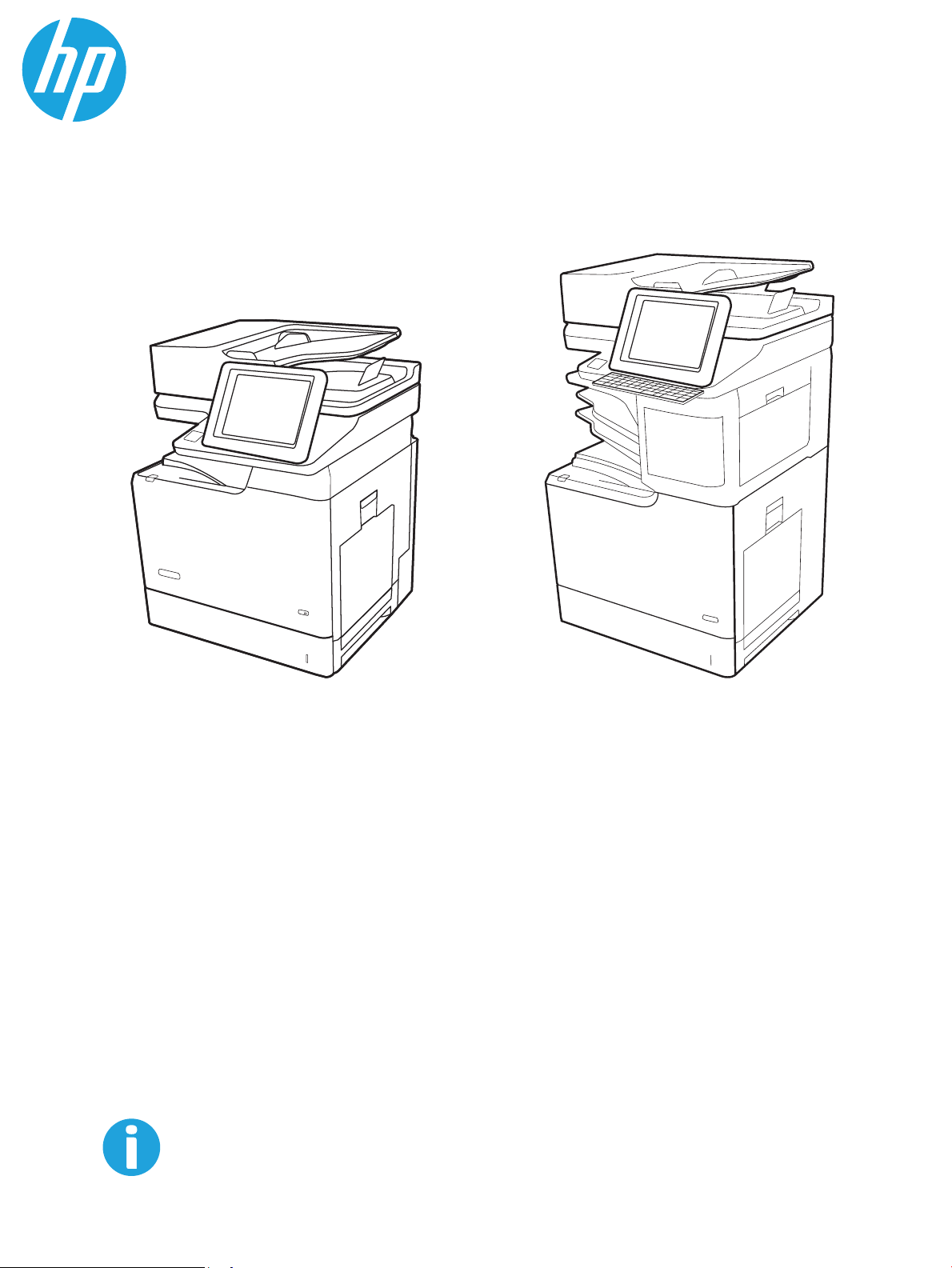
Guide de l'utilisateur
HP Color LaserJet Managed MFP E67650
HP Color LaserJet Managed Flow MFP E67660
www.hp.com/videos/LaserJet
www.hp.com/support/colorljE67650mfp
www.hp.com/support/colorljE67660mfp
Page 2
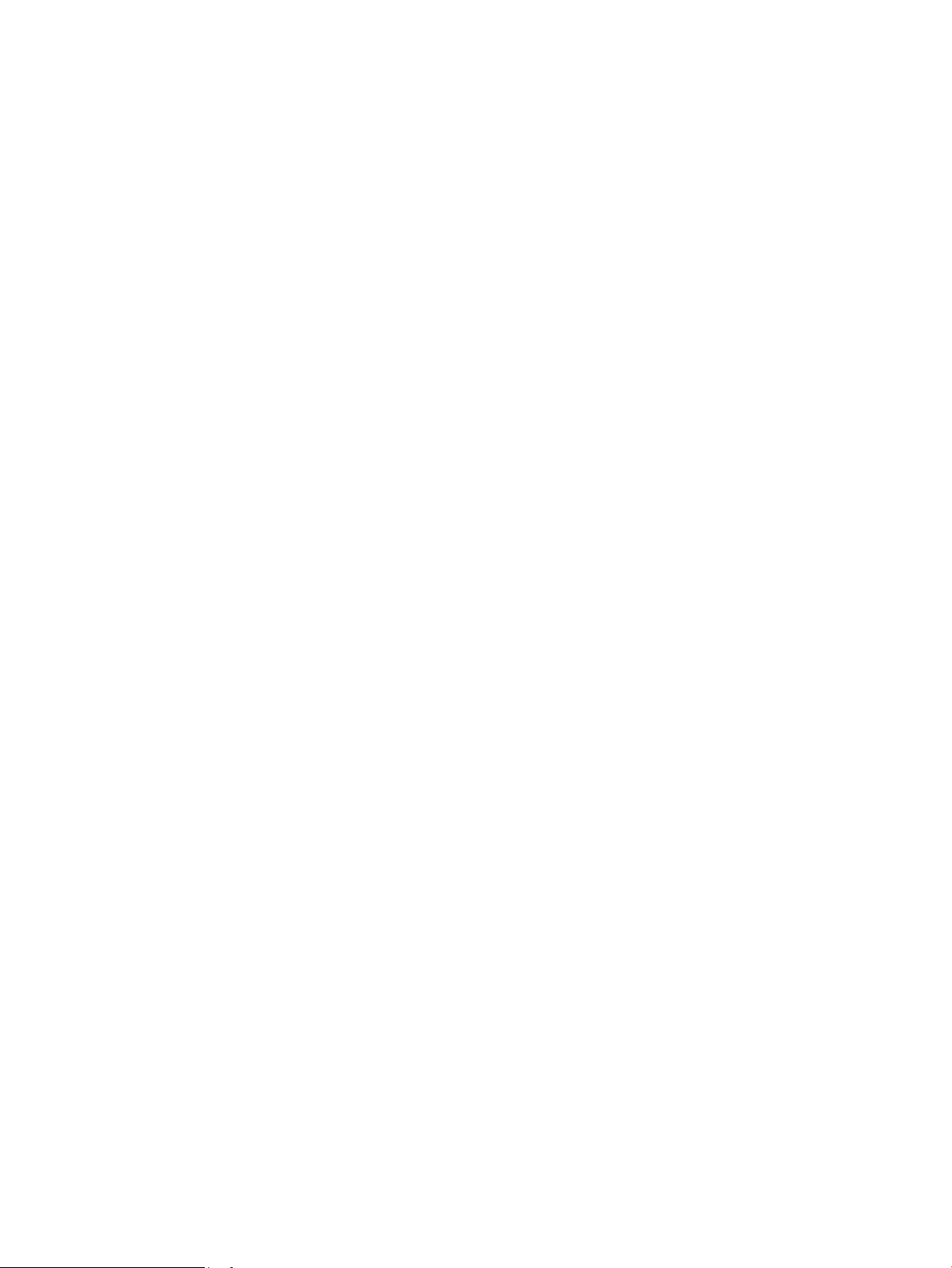
Page 3
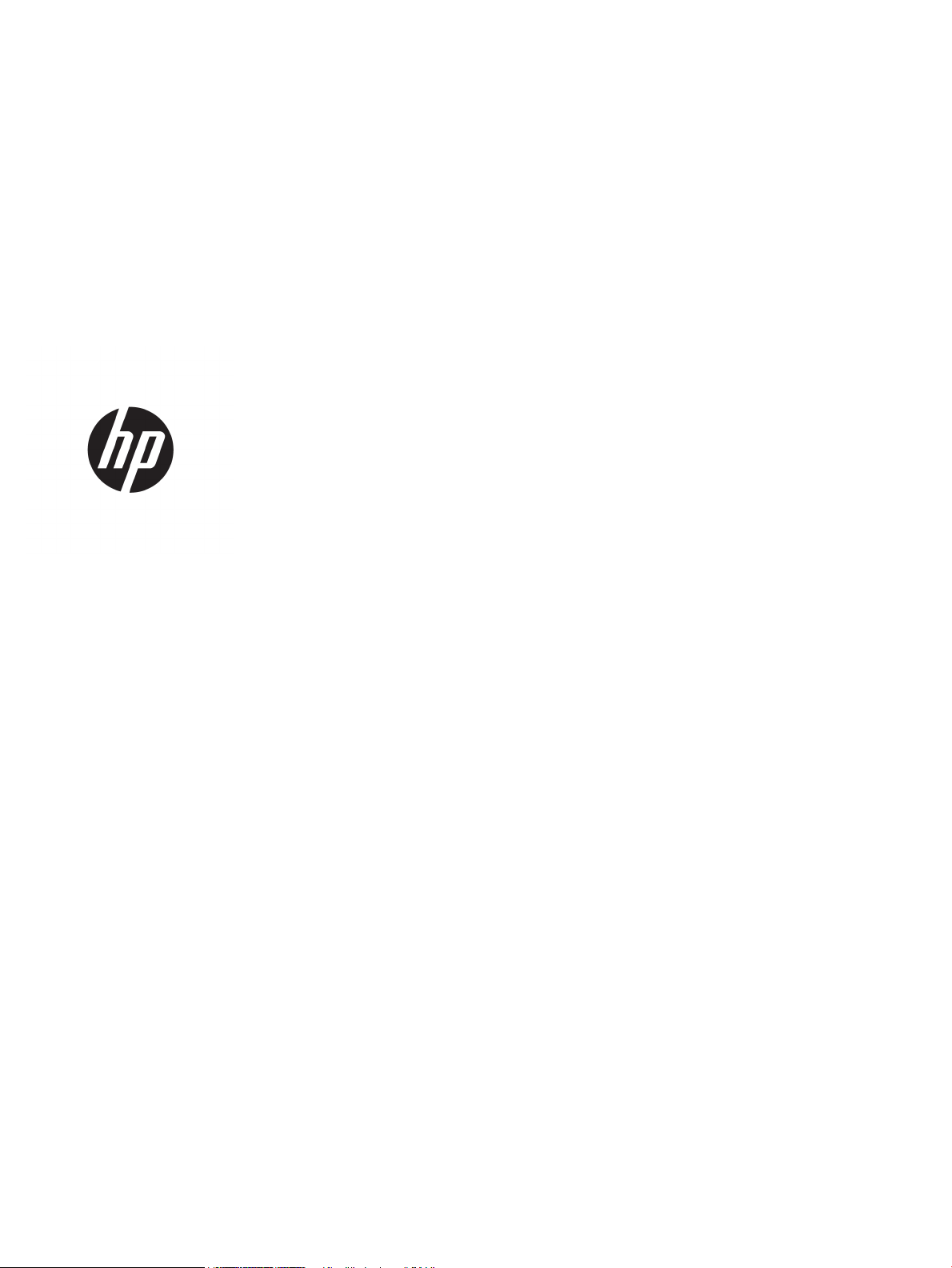
HP Color LaserJet Managed MFP E67650,
HP Color LaserJet Managed Flow MFP
E67660
Guide de l'utilisateur
Page 4
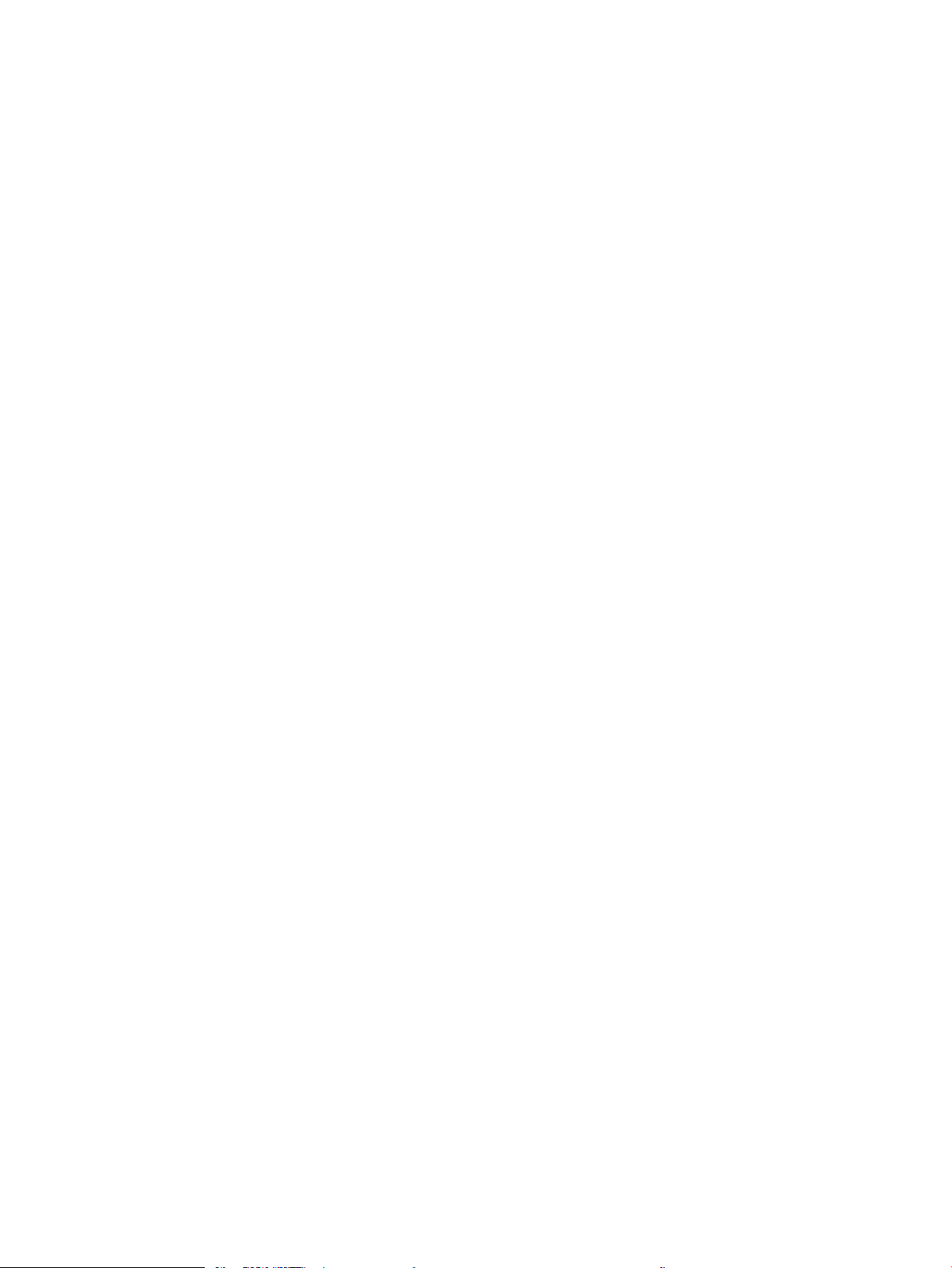
Copyright et licence
Marques
© Copyright 2019 HP Development Company,
L.P.
Il est interdit de reproduire, adapter ou traduire
ce manuel sans autorisation expresse par écrit,
sauf dans les cas permis par les lois régissant les
droits d'auteur.
Les informations contenues dans ce document
sont susceptibles d'être modiées sans préavis.
Les seules garanties des produits et services HP
sont exposées dans les clauses expresses de
garantie fournies avec les produits ou services
concernés. Le contenu de ce document ne
constitue en aucun cas une garantie
supplémentaire. HP ne peut être tenu
responsable des éventuelles erreurs techniques
ou éditoriales de ce document.
Edition 1, 04/2019
Adobe®, Adobe Photoshop®, Acrobat® et
PostScript
®
sont des marques de commerce
d'Adobe Systems Incorporated.
Apple et le logo Apple sont des marques
commerciales d'Apple, Inc. enregistrés aux EtatsUnis et dans d'autres pays/régions.
macOS est une marque déposée d’Apple Inc. aux
États-Unis et dans d’autres pays.
AirPrint est une marque commerciale d'Apple Inc.
aux Etats-Unis et dans d'autres pays.
Google™ est une marque déposée de Google
Inc.
Microsoft®, Windows®, Windows® XP et
Windows Vista® sont des marques déposées de
Microsoft Corporation aux Etats-Unis.
UNIX® est une marque déposée de The Open
Group.
Page 5
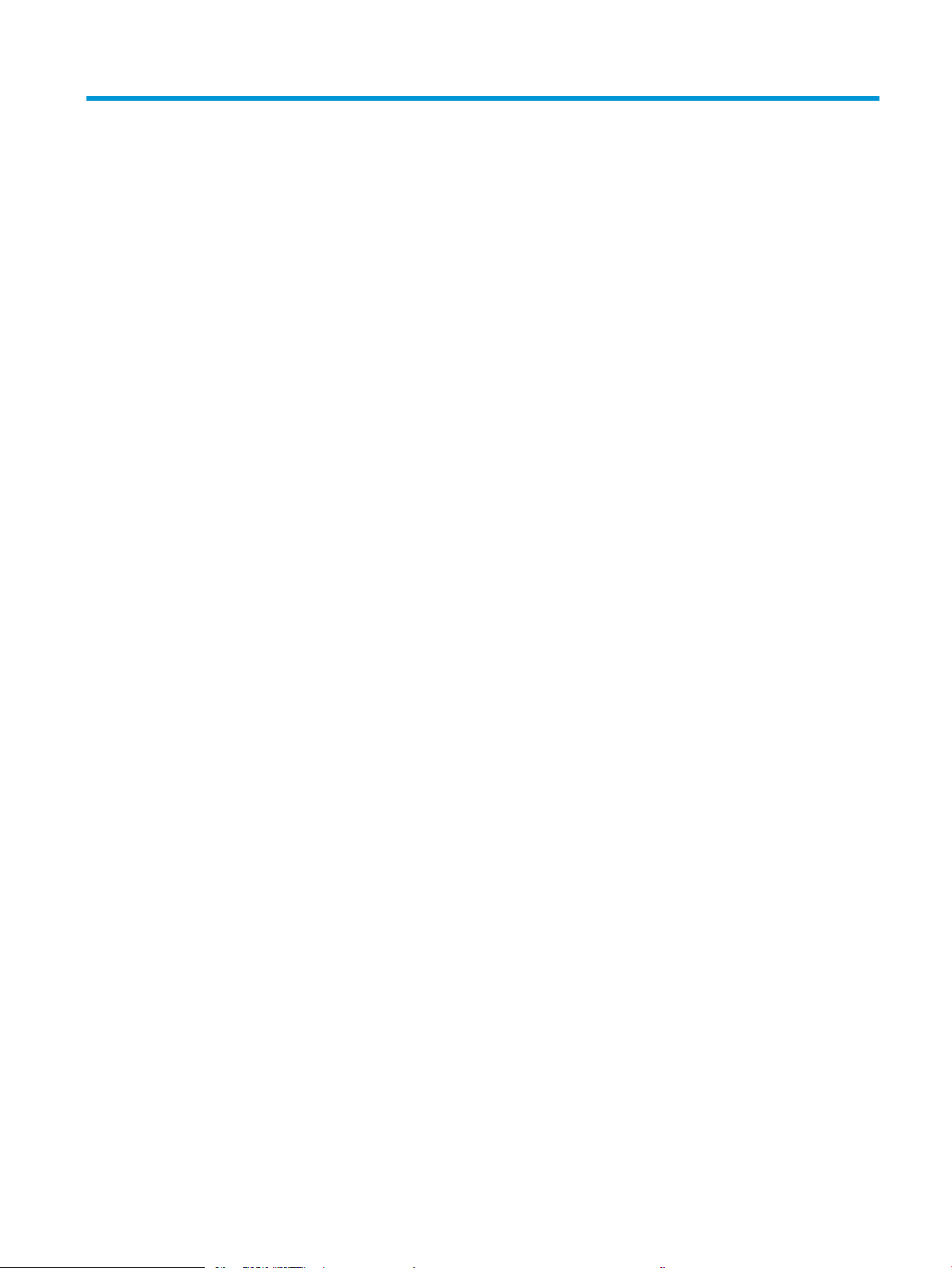
Sommaire
1 Présentation de l'imprimante ................................................................................................................................................................. 1
Icônes d'avertissement ............................................................................................................................................................ 2
Danger de choc électrique ...................................................................................................................................................... 3
Vues de l'imprimante ............................................................................................................................................................... 4
Vue avant de l'imprimante .................................................................................................................................. 4
Vue arrière de l'imprimante ................................................................................................................................ 7
Ports d'interface ................................................................................................................................................... 8
Vue du panneau de commande ......................................................................................................................... 8
Spécications de l'imprimante ............................................................................................................................................. 11
Caractéristiques techniques ............................................................................................................................. 12
Systèmes d’exploitation pris en charge ......................................................................................................... 15
Dimensions de l'imprimante ............................................................................................................................ 17
Consommation d'énergie, spécications électriques et émissions acoustiques ..................................... 18
Environnement de fonctionnement ............................................................................................................... 19
Conguration de l'imprimante et installation du logiciel ................................................................................................. 20
2 Bacs à papier ........................................................................................................................................................................................... 21
Introduction ............................................................................................................................................................................. 22
Chargement du papier dans le bac 1 .................................................................................................................................. 23
Introduction ........................................................................................................................................................ 23
Bac 1 : orientation du papier ............................................................................................................................ 24
Utilisation du mode en-tête alternatif ............................................................................................................ 26
Chargement du papier dans le bac 2 et les bacs de 550 feuilles— ............................................................................... 27
Introduction ........................................................................................................................................................ 27
Orientation du papier du bac 2 et des bacs de 550 feuilles ....................................................................... 29
Utilisation du mode en-tête alternatif ............................................................................................................ 30
Charger du papier dans le bac d'alimentation haute capacité de 2 000 feuilles. ........................................................ 32
Introduction ........................................................................................................................................................ 32
Orientation du papier dans le bac d'entrée haute capacité ......................................................................... 34
Utilisation du mode en-tête alternatif ............................................................................................................ 35
Chargement et impression des enveloppes ...................................................................................................................... 37
Introduction ........................................................................................................................................................ 37
FRWW iii
Page 6
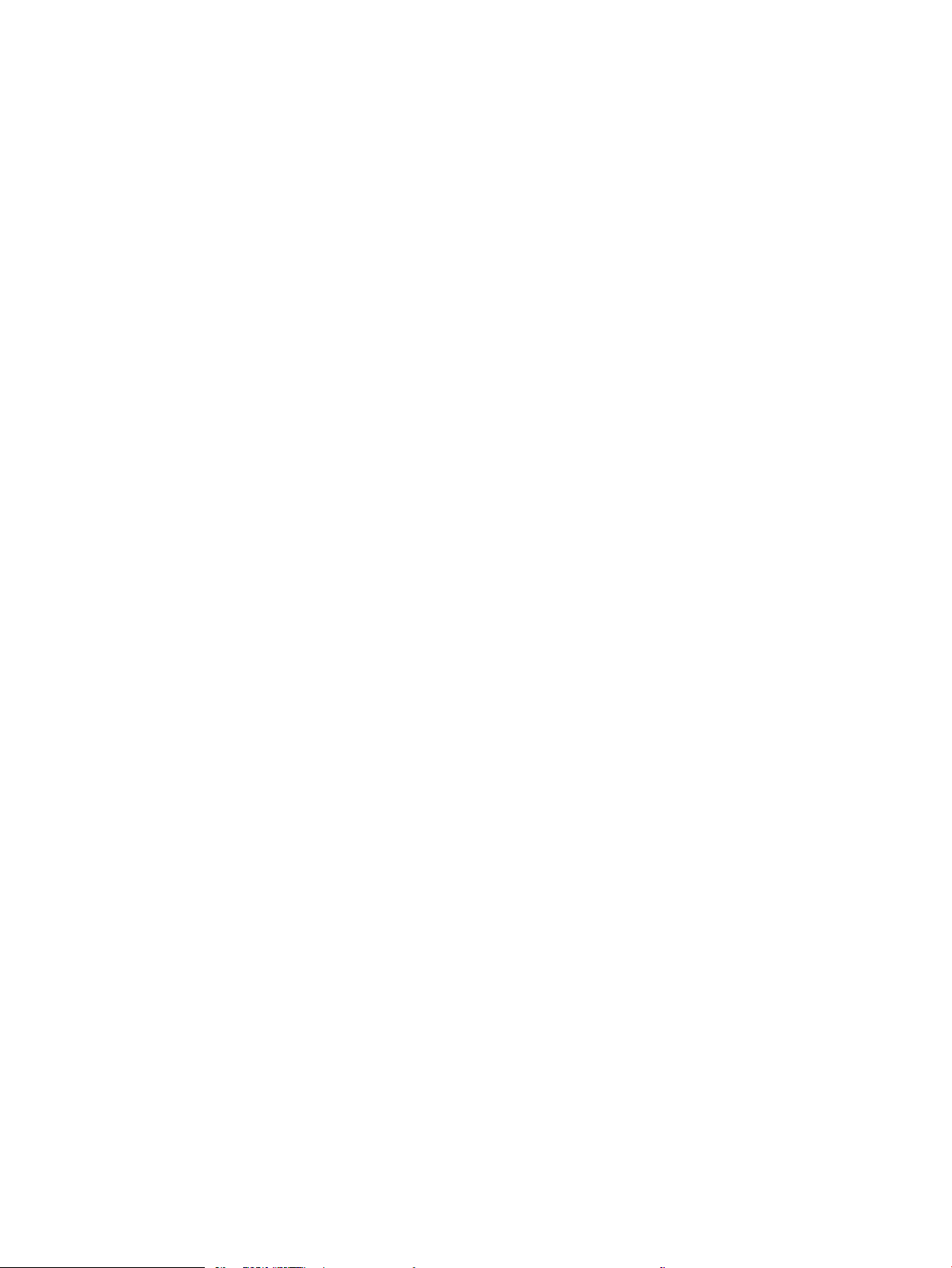
Impression d'enveloppes .................................................................................................................................. 37
Orientation des enveloppes ............................................................................................................................. 37
Chargement et impression des étiquettes ......................................................................................................................... 38
Introduction ........................................................................................................................................................ 38
Alimentation manuelle des étiquettes ........................................................................................................... 38
Orientation de l'étiquette .................................................................................................................................. 39
Conguration de la trieuse agrafeuse à 3 bacs, 900 feuilles (modèle Flow) ............................................................... 40
Conguration de l'emplacement de perforation par défaut ....................................................................... 40
Congurer le mode de fonctionnement ........................................................................................................ 41
3 Consommables, accessoires et pièces ................................................................................................................................................ 43
Commande de fournitures, d'accessoires et de pièces .................................................................................................... 44
Commandes ....................................................................................................................................................... 44
Remplacer les cartouches de toner ..................................................................................................................................... 45
Informations sur le toner ................................................................................................................................. 45
Retrait et replacement des cartouches .......................................................................................................... 46
Remplacement de l'unité de récupération du toner ......................................................................................................... 48
Remplacement d'une cartouche d'agrafes ........................................................................................................................ 51
Introduction ........................................................................................................................................................ 51
Remplacement d'une cartouche d'agrafes .................................................................................................... 51
4 Imprimer .................................................................................................................................................................................................. 53
Imprimer des tâches (Windows) .......................................................................................................................................... 54
Comment imprimer (Windows) ....................................................................................................................... 54
Imprimer automatiquement des deux côtés (Windows) ............................................................................ 55
Imprimer en manuel des deux côtés (Windows) .......................................................................................... 55
Imprimer plusieurs pages par feuille (Windows) .......................................................................................... 56
Sélectionner le type de papier (Windows) ..................................................................................................... 56
Tâches d'impression supplémentaires ........................................................................................................... 57
Tâches d'impression (macOS) .............................................................................................................................................. 58
Comment imprimer (macOS) ........................................................................................................................... 58
Imprimer automatiquement des deux côtés (macOS) ................................................................................ 58
Imprimer manuellement des deux côtés (macOS) ...................................................................................... 58
Imprimer plusieurs pages par feuille (macOS) .............................................................................................. 59
Sélectionner le type de papier (macOS) ......................................................................................................... 59
Tâches d'impression supplémentaires ........................................................................................................... 59
Stockage des tâches d'impression sur l'imprimante pour les imprimer ultérieurement ou en privé ....................... 61
Introduction ........................................................................................................................................................ 61
Créer une tâche en mémoire (Windows) ....................................................................................................... 61
Créer une tâche en mémoire (macOS) ........................................................................................................... 62
Imprimer une tâche en mémoire .................................................................................................................... 63
iv FRWW
Page 7
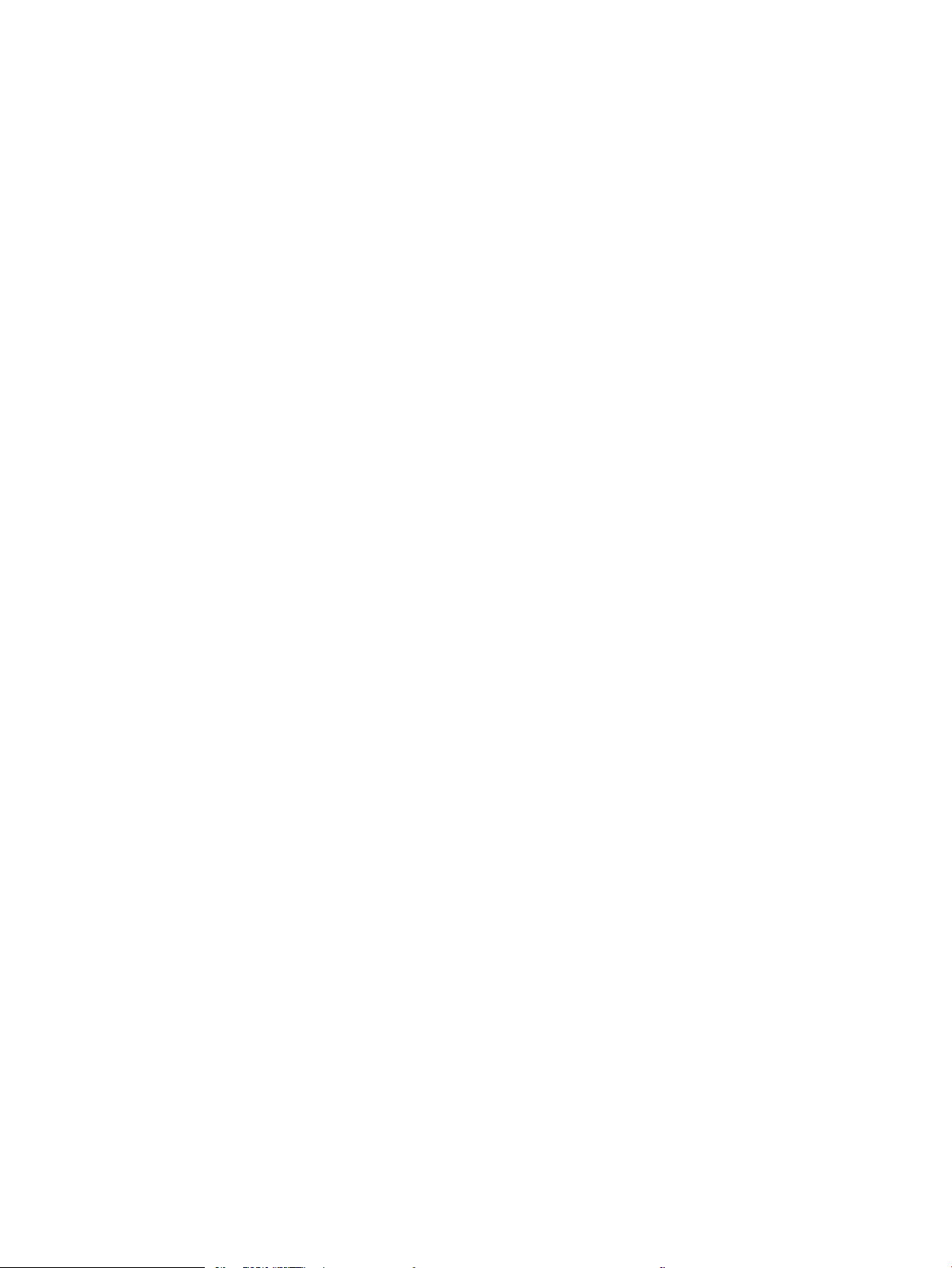
Suppression d'une tâche en mémoire ............................................................................................................ 63
Informations envoyées à l'imprimante pour la comptabilité des tâches .................................................. 64
Solutions d'impression mobile ............................................................................................................................................. 65
Introduction ........................................................................................................................................................ 65
Wi-Fi Direct (modèles sans l uniquement, avec l'accessoire HP Jetdirect 3100w BLE/NFC/
Wireless installé) ................................................................................................................................................ 65
HP ePrint via messagerie électronique .......................................................................................................... 66
AirPrint ................................................................................................................................................................. 67
Impression intégrée Android ........................................................................................................................... 67
Impression à partir d'une clé USB à mémoire ash .......................................................................................................... 68
Introduction ........................................................................................................................................................ 68
Activer le port USB pour l'impression ............................................................................................................. 68
Imprimer les documents via USB .................................................................................................................... 69
Impression en utilisant le port USB 2.0 haut débit (câblé) .............................................................................................. 70
Activation du port USB haut débit pour impression ..................................................................................... 70
5 Copie ......................................................................................................................................................................................................... 71
Réaliser une copie .................................................................................................................................................................. 72
Copie recto verso .................................................................................................................................................................... 74
Options supplémentaires lors de la copie .......................................................................................................................... 76
Tâches de copie supplémentaires ....................................................................................................................................... 79
6 Numérisation ........................................................................................................................................................................................... 81
Conguration de la numérisation pour envoi par courrier électronique ....................................................................... 82
Introduction ........................................................................................................................................................ 82
Avant de commencer ........................................................................................................................................ 82
Etape 1 : accéder au serveur Web intégré HP (EWS) ................................................................................... 83
Etape 2 : congurer les paramètres d'identication réseau ....................................................................... 83
Etape 3 : Congurer la fonction de numérisation vers la messagerie ...................................................... 84
Etape 4 : congurer les réglages rapides (facultatif) ................................................................................... 93
Etape 5 : Conguration de la fonction de numérisation vers la messagerie an d'utiliser
Oice 365 Outlook (facultatif) ......................................................................................................................... 94
Conguration de la numérisation pour envoi vers un dossier réseau ........................................................................... 96
Introduction ........................................................................................................................................................ 96
Avant de commencer ........................................................................................................................................ 96
Etape 1 : accès au serveur Web intégré HP ................................................................................................... 96
Etape 2 : Conguration de la numérisation pour envoi vers un dossier réseau ...................................... 97
Conguration de la numérisation vers SharePoint® (modèles Flow uniquement) ................................................... 107
Introduction ...................................................................................................................................................... 107
Avant de commencer ...................................................................................................................................... 107
Etape 1 : accéder au serveur Web intégré HP (EWS) ................................................................................. 107
FRWW v
Page 8
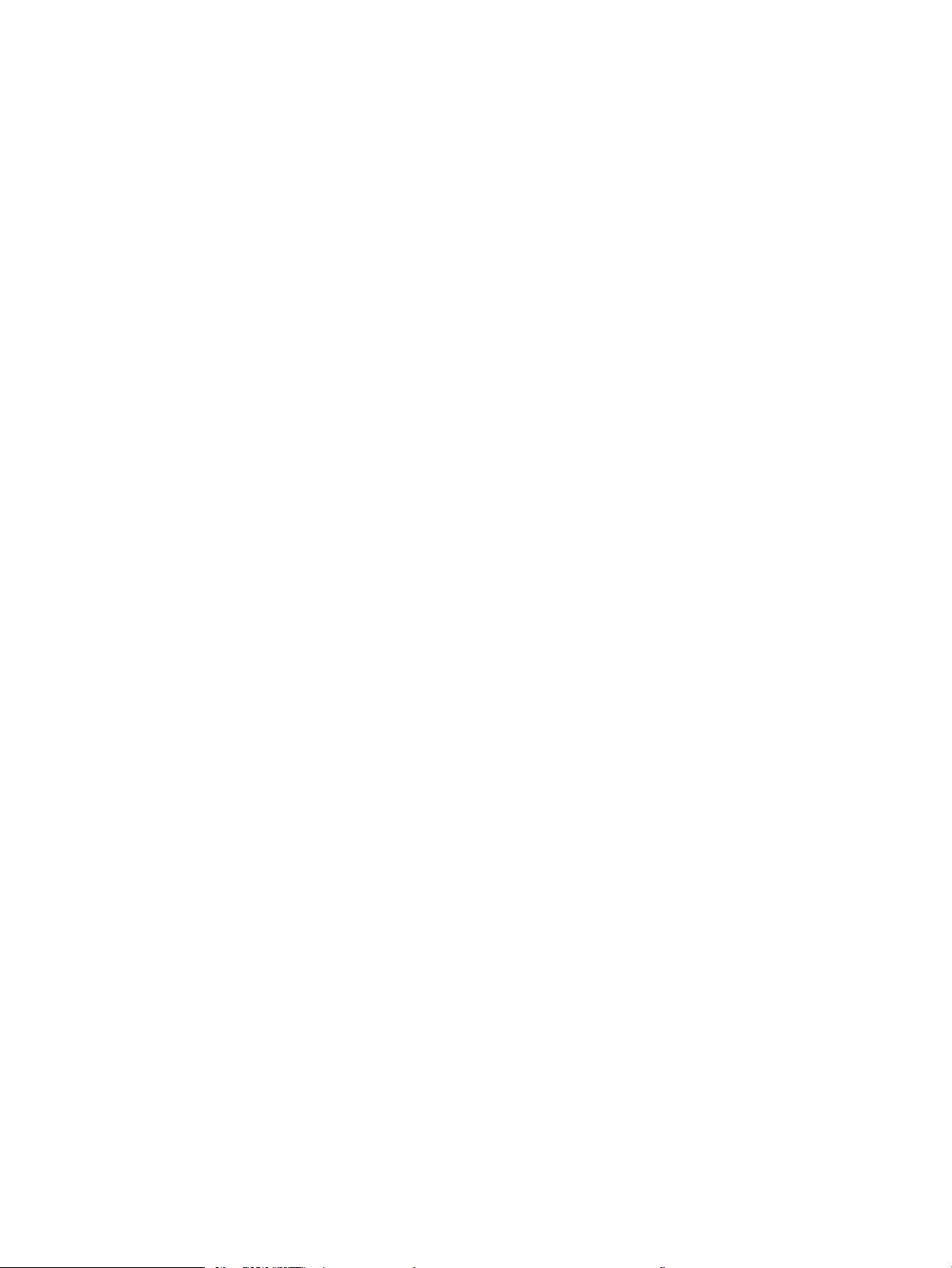
Etape 2 : Activation de la fonction de numérisation vers SharePoint® et création d'un réglage
rapide de numérisation vers SharePoint ..................................................................................................... 108
Paramètres et options de numérisation des réglages rapides pour la numérisation vers
SharePoint® ...................................................................................................................................................... 110
Conguration de la numérisation vers une unité USB ................................................................................................... 112
Introduction ...................................................................................................................................................... 112
Etape 1 : accès au serveur Web intégré HP ................................................................................................ 112
Etape 2 : Activation de la numérisation vers une unité USB .................................................................... 113
Etape 3 : congurer les réglages rapides (facultatif) ................................................................................. 113
Paramètres de numérisation par défaut pour la conguration de Numériser vers une unité USB ... 114
Paramètres de chier par défaut pour la conguration de la numérisation vers un périphérique
USB .................................................................................................................................................................... 115
Numérisation vers la messagerie ..................................................................................................................................... 116
Introduction ...................................................................................................................................................... 116
Numérisation vers la messagerie ................................................................................................................. 116
Numérisation vers le stockage des tâches ...................................................................................................................... 119
Introduction ...................................................................................................................................................... 119
Numérisation vers le stockage des tâches sur l'imprimante ................................................................... 119
Impression à partir du stockage des tâches sur l'imprimante ................................................................. 121
Numériser vers un dossier réseau .................................................................................................................................... 122
Introduction ...................................................................................................................................................... 122
Numériser vers un dossier réseau ................................................................................................................ 122
Numérisation au format SharePoint ................................................................................................................................. 125
Introduction ...................................................................................................................................................... 125
Numérisation au format SharePoint ............................................................................................................ 125
Numériser vers une unité USB ........................................................................................................................................... 127
Introduction ...................................................................................................................................................... 127
Numériser vers une unité USB ...................................................................................................................... 127
Options supplémentaires lors de la numérisation ......................................................................................................... 129
Solutions professionnelles HP JetAdvantage .................................................................................................................. 132
Tâches de numérisation supplémentaires ....................................................................................................................... 133
7 Télécopie ................................................................................................................................................................................................ 135
Congurer la télécopie ........................................................................................................................................................ 136
Introduction ...................................................................................................................................................... 136
Conguration de la télécopie à l'aide du panneau de commande de l'imprimante .............................. 136
Modication des congurations de télécopie .................................................................................................................. 137
Paramètres de numérotation de télécopie ................................................................................................. 137
Paramètres généraux d'envoi de télécopies ............................................................................................... 138
Paramètres de réception de télécopie ......................................................................................................... 139
Envoyer une télécopie ......................................................................................................................................................... 140
vi FRWW
Page 9
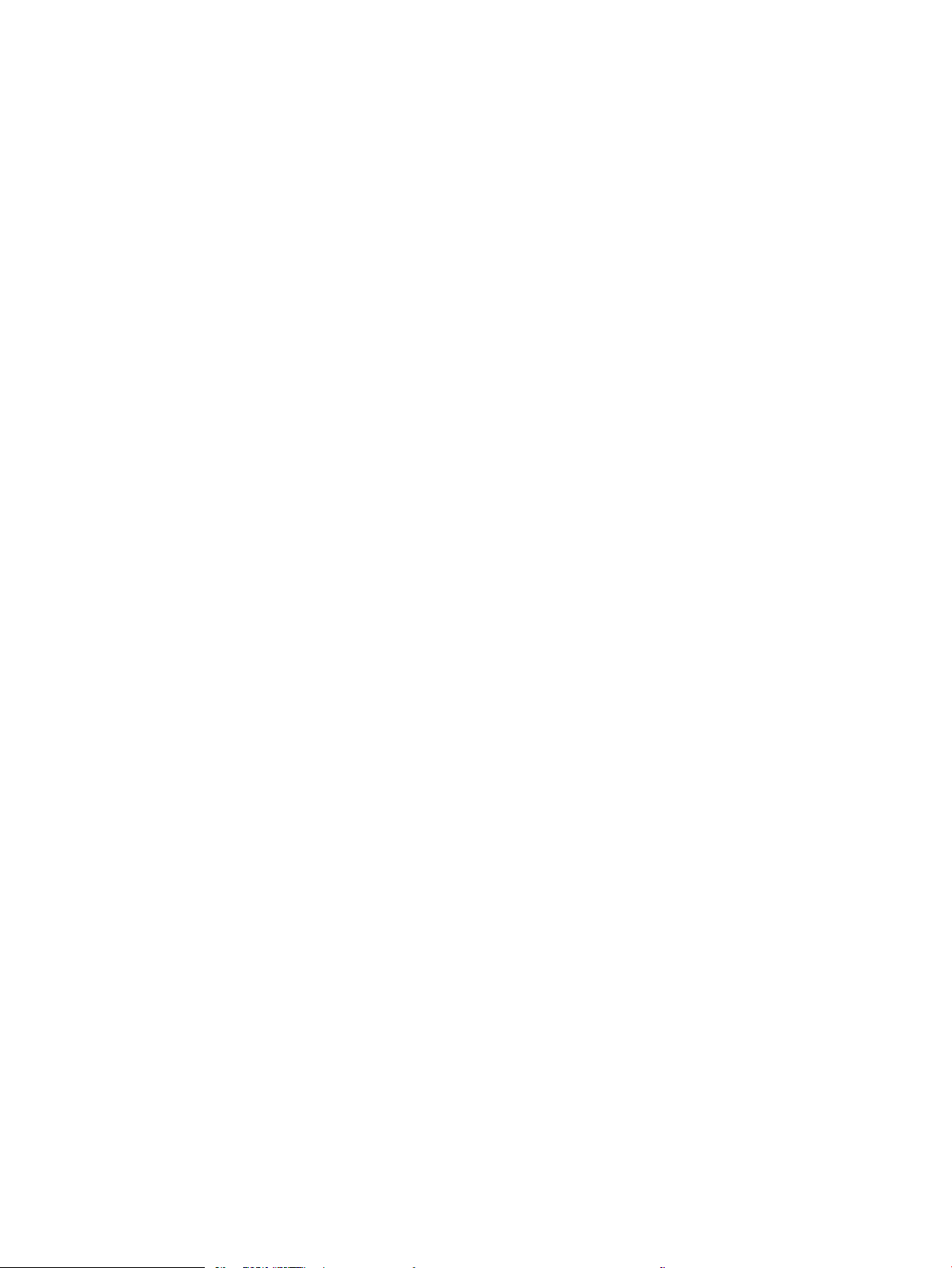
Tâches de télécopie supplémentaires .............................................................................................................................. 142
8 Gestion de l'imprimante ...................................................................................................................................................................... 143
Conguration avancée avec le serveur Web intégré HP (EWS) .................................................................................... 144
Introduction ...................................................................................................................................................... 144
Accès au serveur Web intégré HP (EWS) ..................................................................................................... 145
Fonctions du serveur Web intégré HP ......................................................................................................... 145
Congurer les paramètres réseau IP ................................................................................................................................ 155
Partage de l’imprimante : avertissement .................................................................................................... 155
Aichage ou modication des paramètres réseau .................................................................................... 155
Renommer l'imprimante sur le réseau ........................................................................................................ 155
Conguration manuelle des paramètres IPv4 TCP/IP via le panneau de commande .......................... 156
Conguration manuelle des paramètres IPv6 TCP/IP via le panneau de commande .......................... 156
Paramètres de vitesse de liaison et de recto verso ................................................................................... 157
Fonctions de sécurité de l'imprimante ............................................................................................................................. 159
Introduction ...................................................................................................................................................... 159
Déclarations de sécurité ................................................................................................................................ 159
Sécurité IP ......................................................................................................................................................... 159
Attribution ou modication du mot de passe du système à l'aide du serveur Web intégré HP .......... 159
Prise en charge du chirement : Disques durs HP High Performance Secure ...................................... 160
Verrouillage du formateur ............................................................................................................................. 160
Paramètres d'économie d'énergie ..................................................................................................................................... 161
Introduction ...................................................................................................................................................... 161
Dénir l'heure de veille et congurer l'imprimante de manière à n'utiliser qu'1 watt maximum ....... 161
Dénition de la programmation de veille .................................................................................................... 161
HP Web Jetadmin ................................................................................................................................................................. 163
Mises à jour des logiciels et micrologiciels ...................................................................................................................... 164
9 Résolution des problèmes .................................................................................................................................................................. 165
Assistance clientèle ............................................................................................................................................................. 166
Système d'aide du panneau de commande .................................................................................................................... 167
Réinitialisation des paramètres d'usine ........................................................................................................................... 168
Introduction ...................................................................................................................................................... 168
Première méthode : Réinitialisation des paramètres d'usine à partir du panneau de commande
de l'imprimante ................................................................................................................................................ 168
Deuxième méthode : Réinitialisation des paramètres d'usine à partir du serveur Web intégré HP
(imprimantes connectées au réseau uniquement) .................................................................................... 168
Le message « Le niveau de la cartouche est bas » ou « Le niveau de la cartouche est très bas » s'aiche sur
le panneau de commande de l'imprimante ..................................................................................................................... 169
L'imprimante n'entraîne pas le papier ou rencontre un défaut d'alimentation .......................................................... 170
Introduction ...................................................................................................................................................... 170
FRWW vii
Page 10
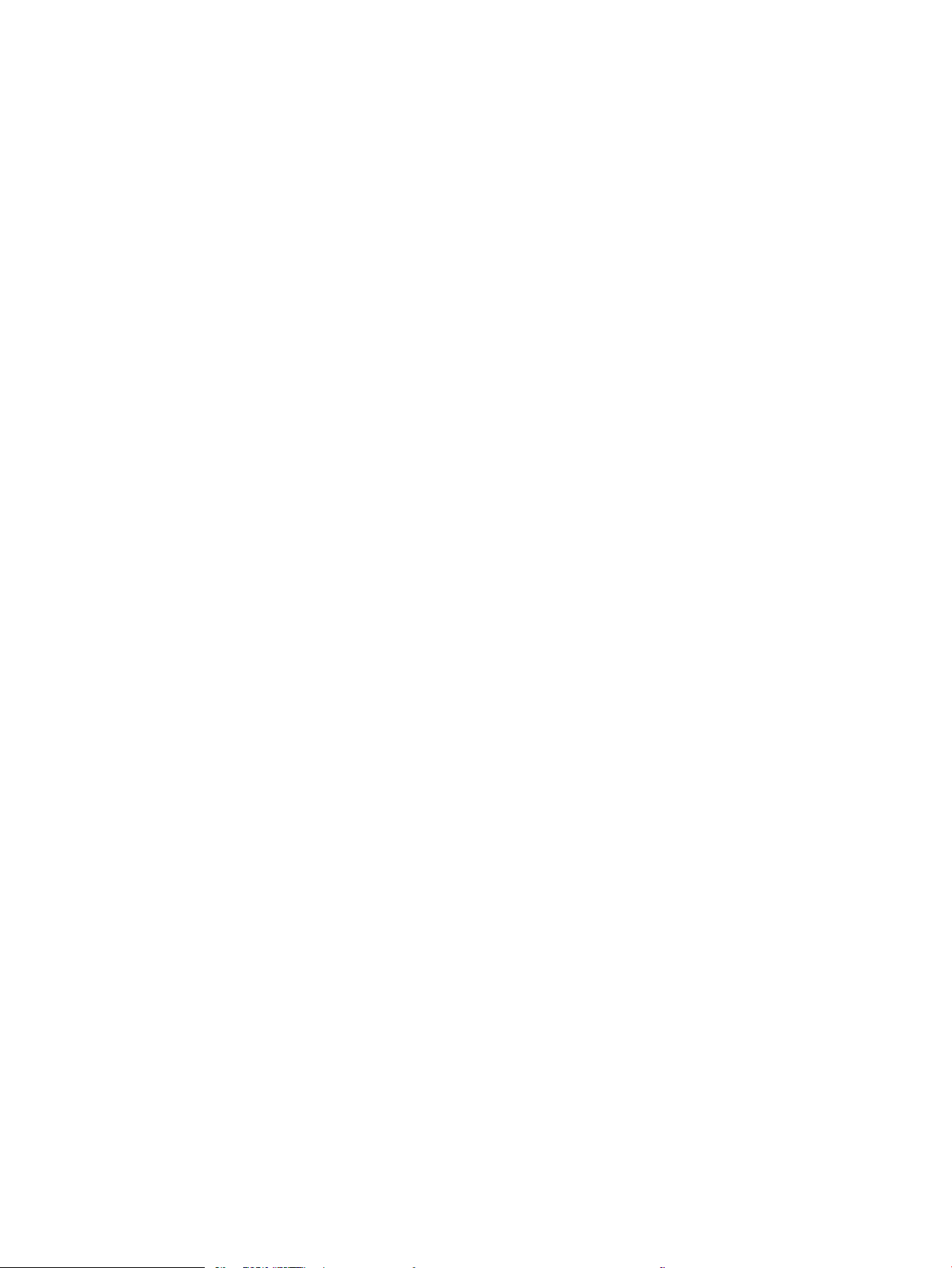
L'imprimante n'entraîne pas de papier ......................................................................................................... 170
L'imprimante entraîne plusieurs feuilles de papier .................................................................................... 172
Le chargeur de documents crée des bourrages, part en oblique ou prend plusieurs feuilles de
papier ................................................................................................................................................................ 176
Suppression de bourrages papier ..................................................................................................................................... 177
Introduction ...................................................................................................................................................... 177
Emplacements des bourrages papier .......................................................................................................... 178
Auto-navigation pour l'élimination des bourrages papier ........................................................................ 180
Les bourrages papier sont-ils fréquents ou récurrents ? ......................................................................... 180
Elimination des bourrages papier dans le bac d'alimentation - 31.13 ................................................... 180
Elimination des bourrages papier dans le bac 1 (13.A1) .......................................................................... 182
Elimination des bourrages papier dans le bac 2 (13.A2) .......................................................................... 184
Elimination des bourrages papier dans les bacs 3, 4, 5 (13.A3, 13.A4, 13.A5) .................................... 189
Elimination des bourrages papier dans le bac de sortie - 13.E1 ............................................................. 194
Elimination des bourrages papier dans le bac de 2000 feuilles (13.A) .................................................. 194
Suppression des bourrages dans l'unité de fusion (13.B9, 13.B2, 13.FF) ............................................. 198
Suppression des bourrages papier dans la porte droite (13.B2) ............................................................. 201
Elimination des bourrages papier dans la trieuse agrafeuse à 3 bacs, 900 feuilles (13.E 13.7) ....... 202
Suppression des bourrages d'agrafes (13.8) .............................................................................................. 203
Résolution des problèmes de qualité d'impression ....................................................................................................... 206
Introduction ...................................................................................................................................................... 206
Résolution des problèmes de qualité d'impression .................................................................................. 206
Améliorer la qualité d'image de la copie .......................................................................................................................... 211
Vérication que la vitre du scanner est dépourvue de saleté et de souillures ...................................... 211
Etalonnage du scanner .................................................................................................................................. 212
Vérier les paramètres du papier ................................................................................................................. 213
Vérier les paramètres d'ajustement de l'image ....................................................................................... 213
Optimiser la qualité de copie pour le texte ou les images ........................................................................ 214
Copie bord à bord ............................................................................................................................................ 214
Améliorer la qualité d'image de la numérisation ............................................................................................................ 215
Vérication que la vitre du scanner est dépourvue de saleté et de souillures ...................................... 215
Vérier les paramètres de résolution .......................................................................................................... 216
Vérier les paramètres couleur ..................................................................................................................... 217
Vérier les paramètres d'ajustement de l'image ....................................................................................... 217
Optimiser la qualité de numérisation pour le texte ou les images .......................................................... 218
Vérier les paramètres de qualité de sortie ................................................................................................ 218
Améliorez la qualité d'image de la télécopie ................................................................................................................... 220
Vérication que la vitre du scanner est dépourvue de saleté et de souillures ...................................... 220
Vérier les paramètres de résolution d'envoi de télécopie ...................................................................... 221
Vérier les paramètres d'ajustement de l'image ....................................................................................... 222
Optimiser la qualité de la télécopie pour le texte ou les images ............................................................. 222
viii FRWW
Page 11
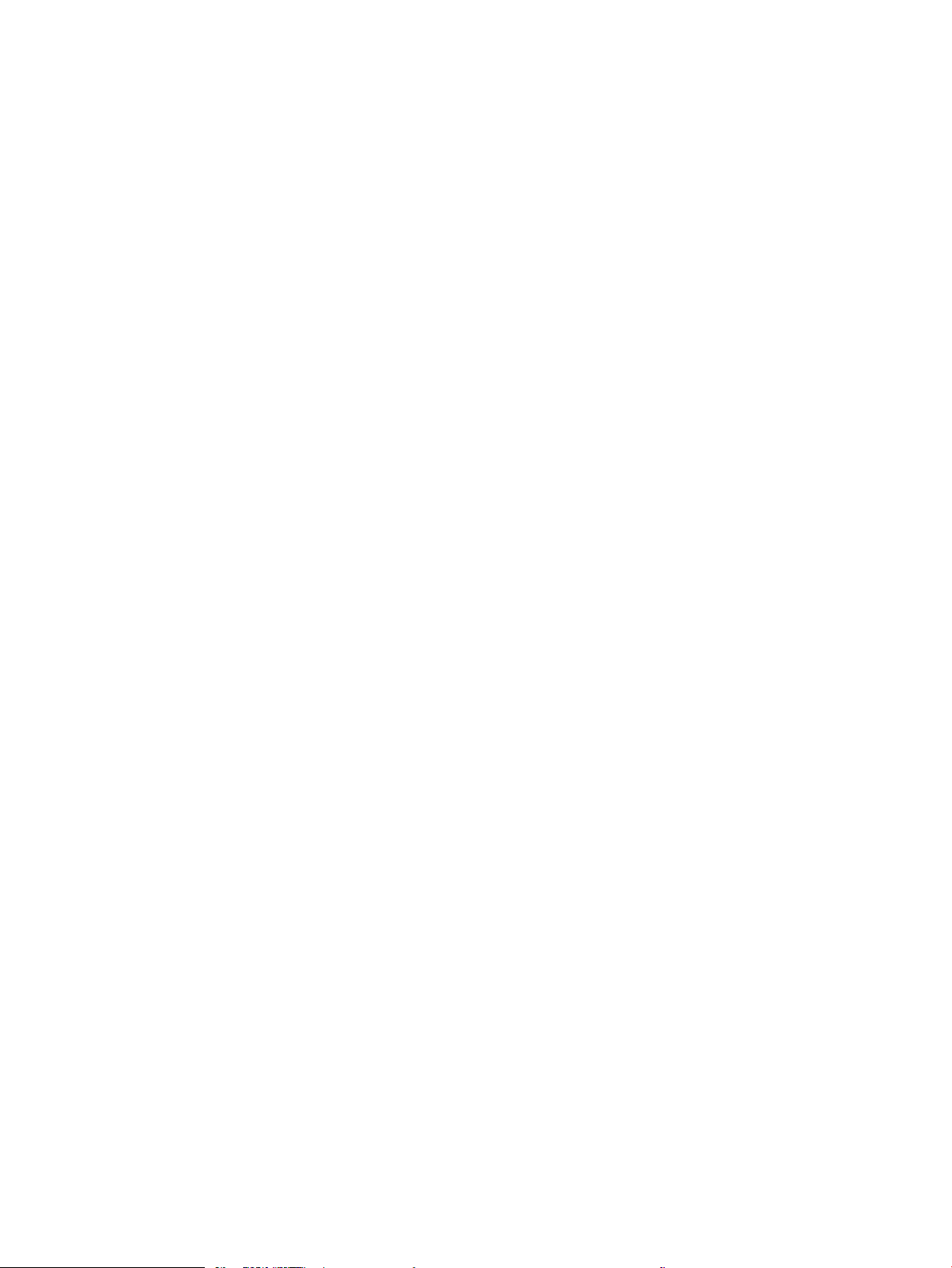
Vérier les paramètres de correction d'erreurs .......................................................................................... 222
Vérier le paramètre Adapter à la page ....................................................................................................... 223
Envoyer vers un autre télécopieur ................................................................................................................ 223
Vérier le télécopieur de l'expéditeur ........................................................................................................... 223
Résoudre les problèmes de télécopie .............................................................................................................................. 224
Liste de vérication de résolution des problèmes de télécopie .............................................................. 224
Problèmes généraux de télécopie ................................................................................................................ 226
Index ........................................................................................................................................................................................................... 229
FRWW ix
Page 12
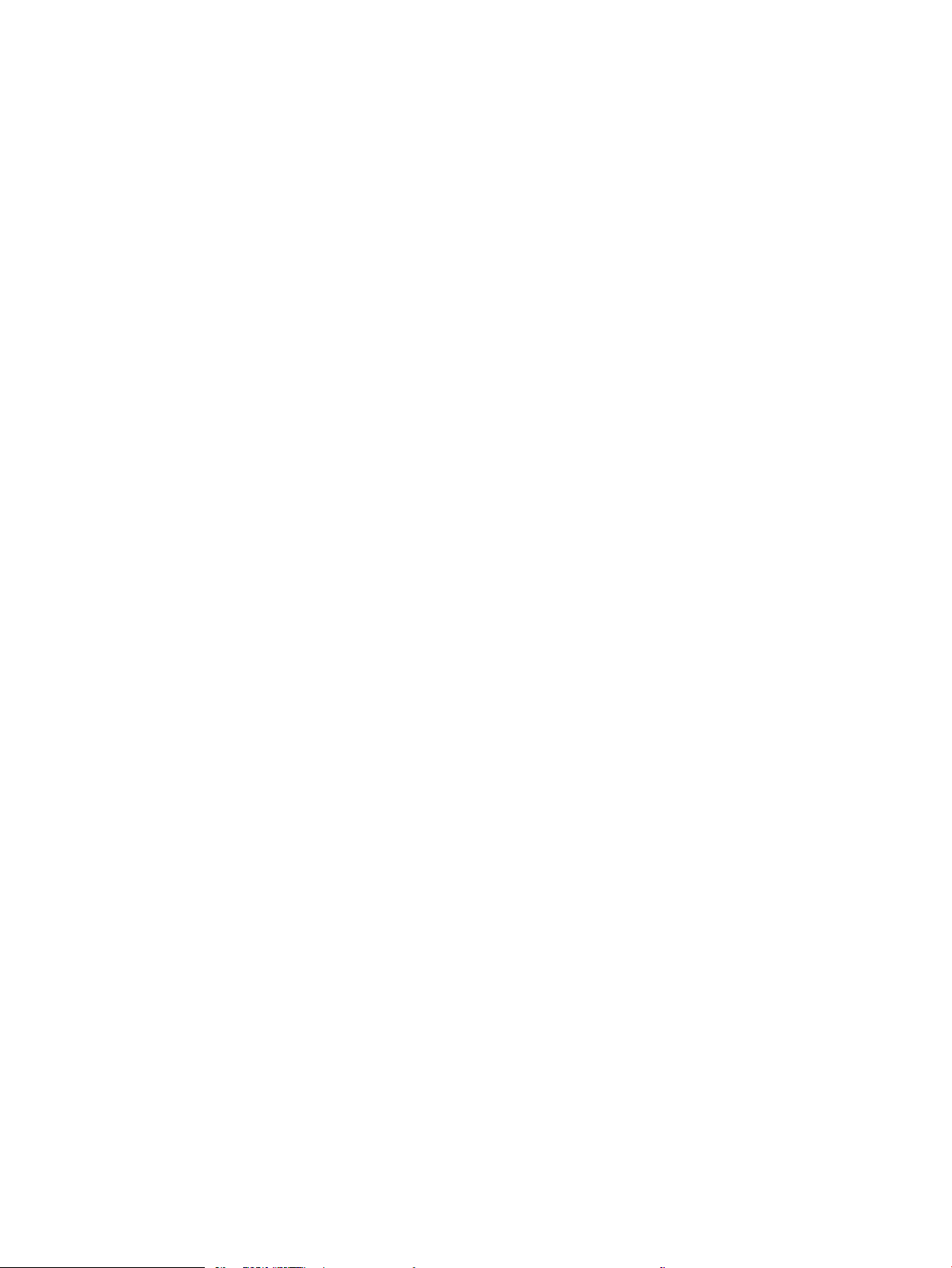
x FRWW
Page 13
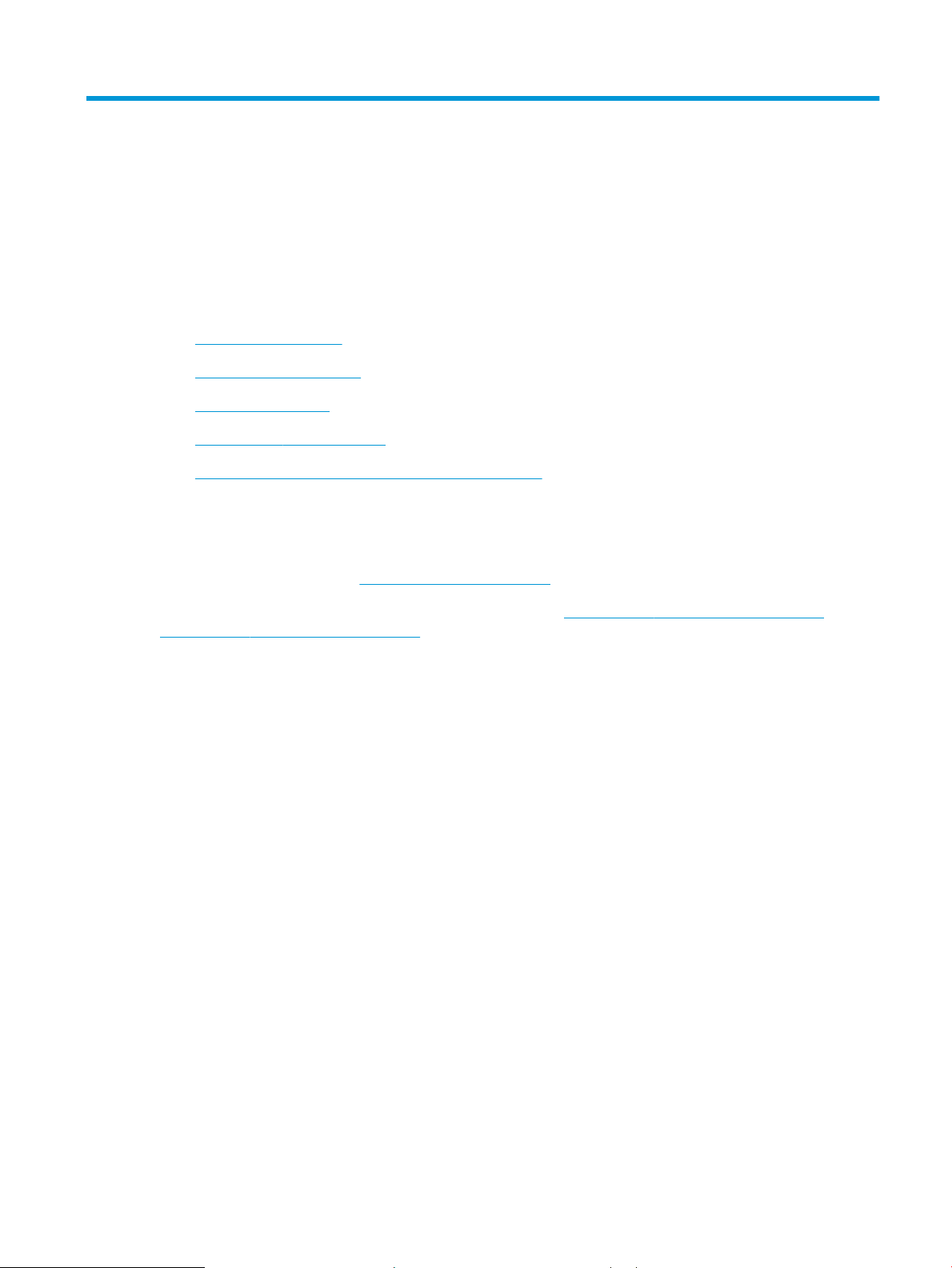
1 Présentation de l'imprimante
●
Icônes d'avertissement
●
Danger de choc électrique
●
Vues de l'imprimante
●
Spécications de l'imprimante
●
Conguration de l'imprimante et installation du logiciel
Pour plus d'informations
Les informations suivantes sont correctes au moment de la publication.
Pour une assistance vidéo, voir www.hp.com/videos/LaserJet.
Pour obtenir des informations à jour, reportez-vous à la section www.hp.com/support/colorljE67650mfp ou
www.hp.com/support/colorljE67660mfp.
L'assistance HP tout inclus de l'imprimante comprend les éléments suivants :
● Installation et conguration
● Utilisation
● Résolution des problèmes
● Téléchargement des mises à jour de logiciels et de micrologiciels
● Inscription au forum d'assistance
● Recherche d'informations réglementaires et de garantie
FRWW 1
Page 14
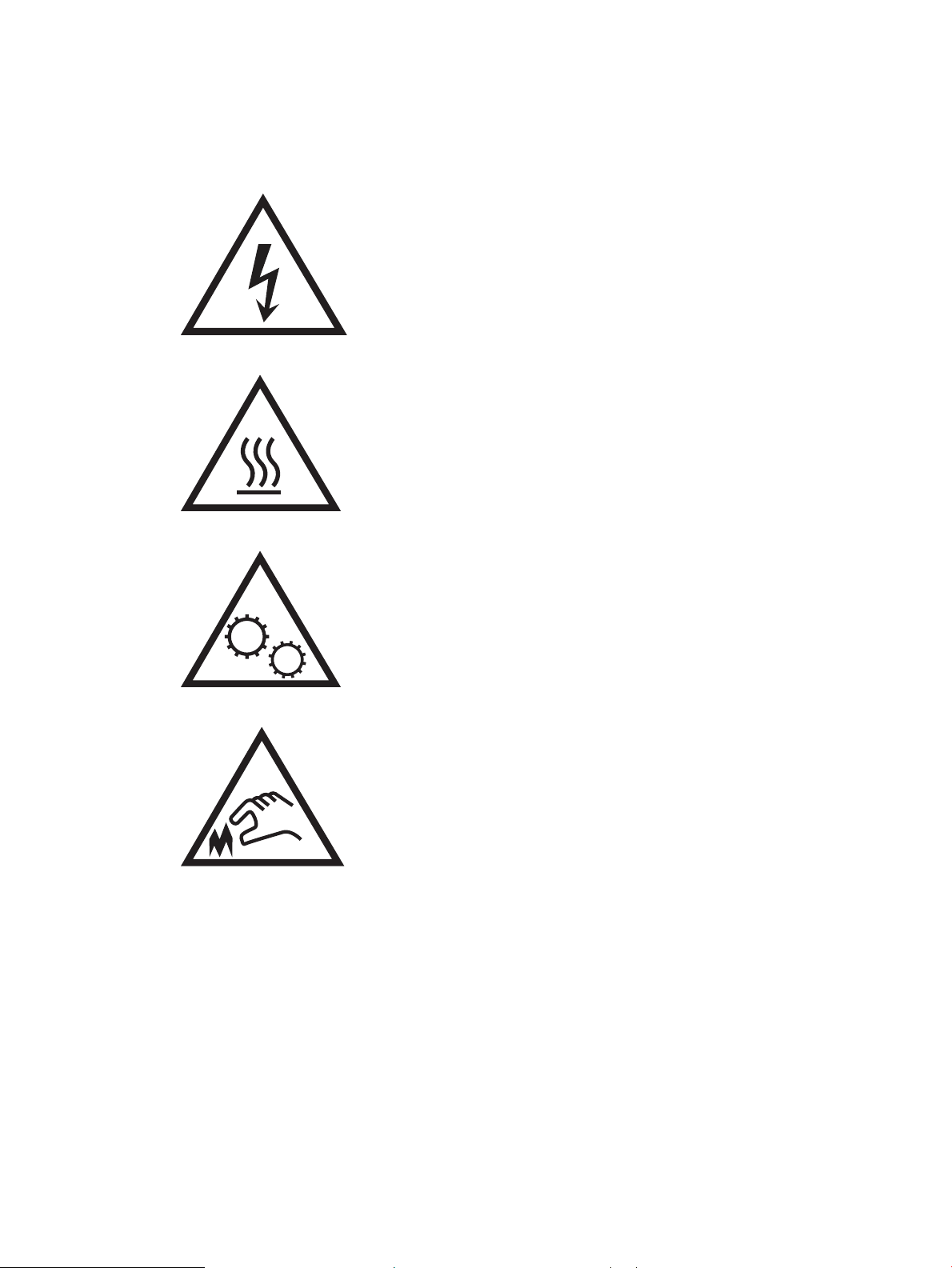
Icônes d'avertissement
Dénition des icônes d’avertissement : Les icônes d'avertissement suivantes peuvent apparaître sur les produits
HP. User de prudence, le cas échéant.
●
Attention : choc électrique
●
Attention : surface chaude
●
Attention : tenir les parties du corps éloignées des pièces mobiles
●
Attention : bord tranchant à proximité
2 Chapitre 1 Présentation de l'imprimante FRWW
Page 15
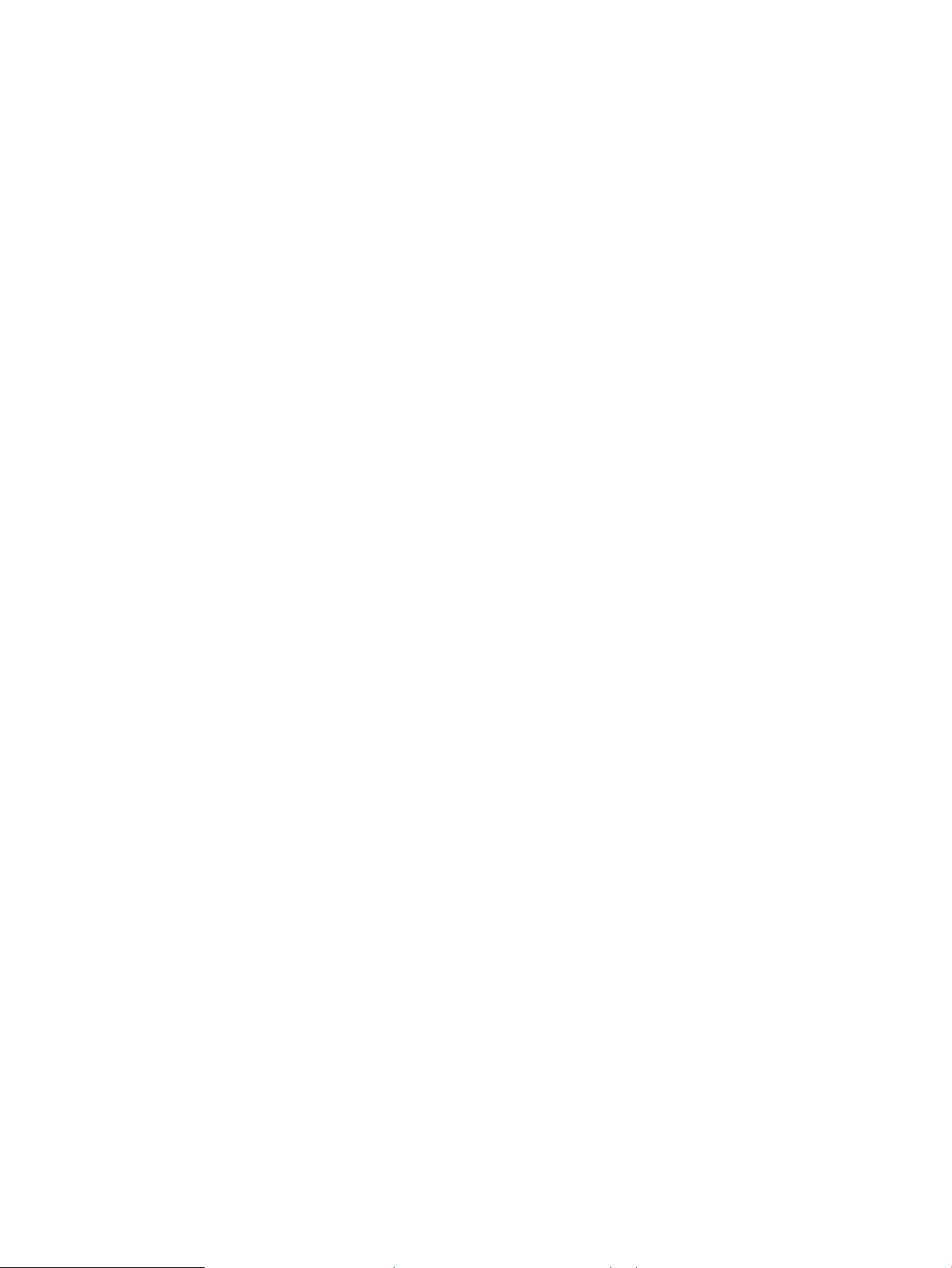
Danger de choc électrique
Suivez toujours les consignes de sécurité élémentaires lors de l'utilisation de ce produit an de réduire les risques
de blessures dues au feu ou à une décharge électrique.
● Lisez les instructions contenues dans le manuel de l'utilisateur et assurez-vous de bien les comprendre.
● Prêtez attention à tous les avertissements et instructions inscrits sur le produit.
● Utilisez uniquement une prise secteur mise à la terre lors du branchement du produit à une source
d'alimentation. Si vous ne savez pas si la prise est mise à la terre, contactez un électricien qualié.
● Ne touchez pas les contacts des prises du produit. Remplacez immédiatement tout cordon endommagé.
● Débranchez ce produit des prises murales avant de le nettoyer.
● N'installez et n'utilisez jamais ce produit près de l'eau ou lorsque vous êtes mouillé.
● Installez le produit de manière sécurisée sur une surface stable.
● Installez le produit dans un lieu sûr où personne ne risque de marcher ou de trébucher sur le cordon
d'alimentation.
FRWW Danger de choc électrique 3
Page 16
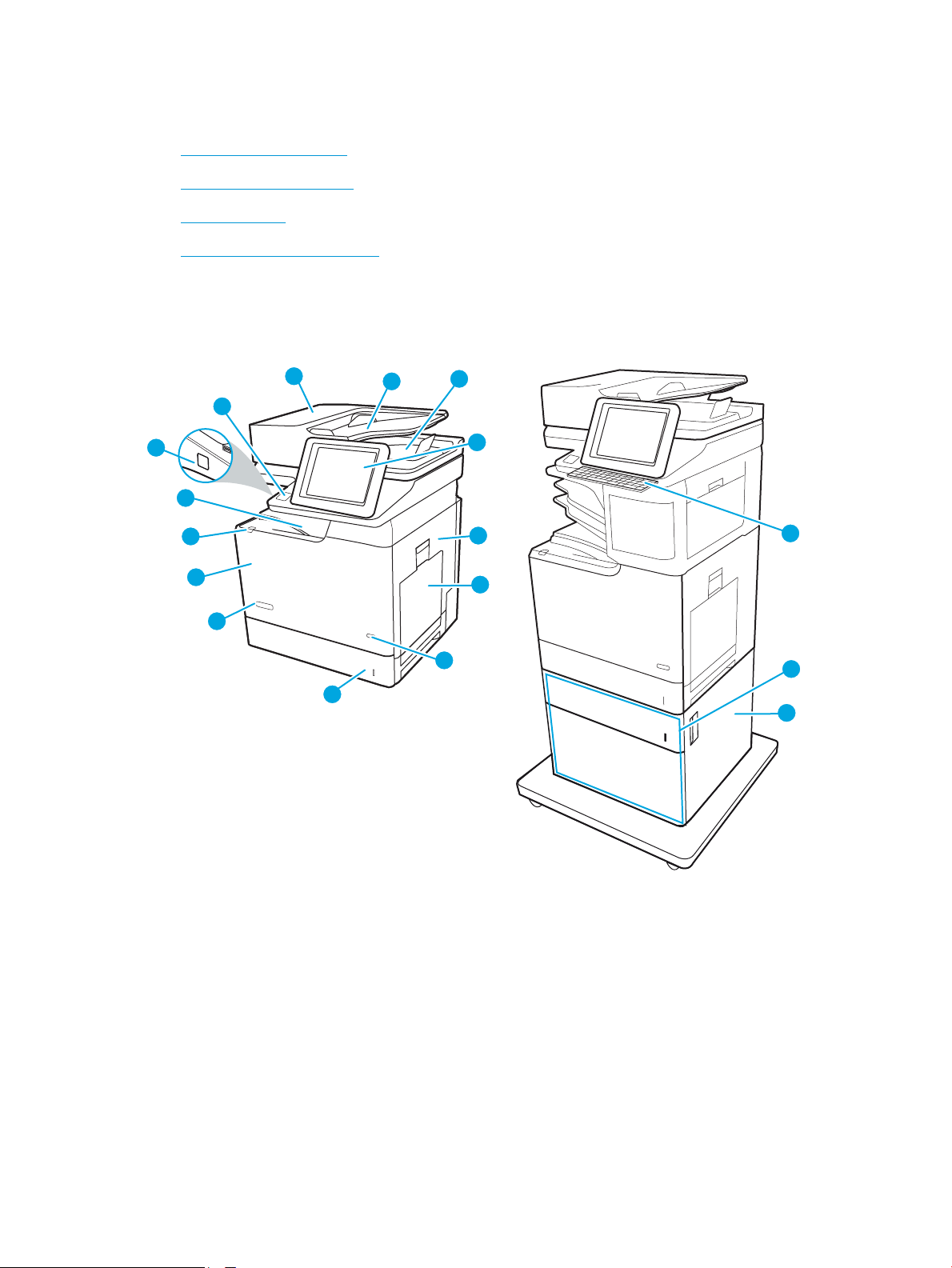
Vues de l'imprimante
1
2
3
5
6
4
9
10
11
12
8
7
13
14
15
16
17
●
Vue avant de l'imprimante
●
Vue arrière de l'imprimante
●
Ports d'interface
●
Vue du panneau de commande
Vue avant de l'imprimante
4 Chapitre 1 Présentation de l'imprimante FRWW
Page 17
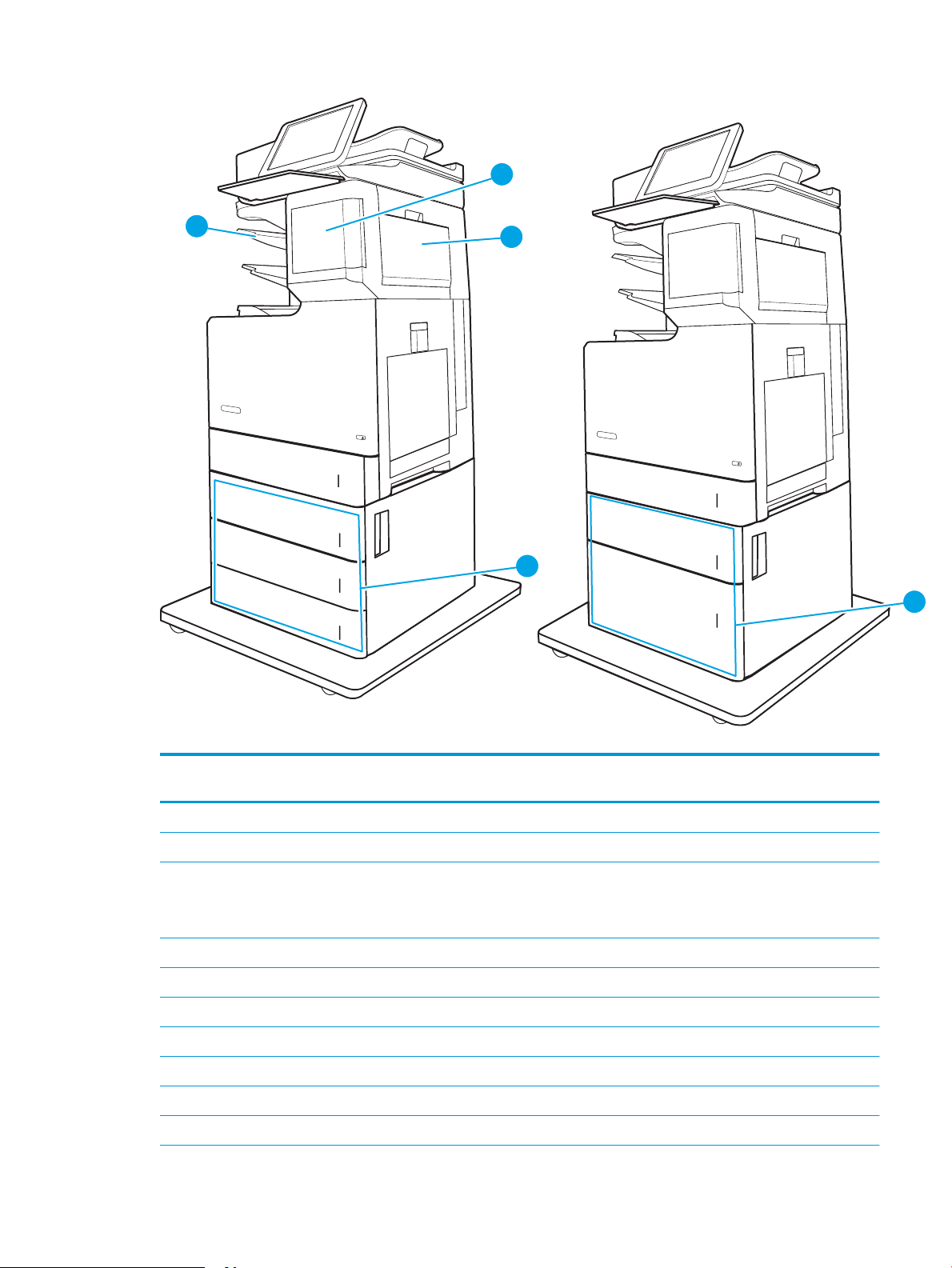
22
18
19
20
21
Tableau 1-1 Légende de vue de l'avant de l'imprimante
Légende
d'image
1 Capot du bac d'alimentation (accès pour éliminer les bourrages)
2 Bac d'entrée d'alimentation en documents
3 Bac de sortie du bac d'alimentation en documents
4 Panneau de commande avec écran couleur tactile (inclinable pour une meilleure visibilité)
5 Porte droite (accès à l'unité de fusion et à la suppression des bourrages)
6 Bac 1
7 Bouton marche/arrêt
8 Bac 2
Composant d'imprimante
REMARQUE : Lors de l'alimentation du bac d'alimentation avec du papier long, déplacez la butée du papier sur le côté droit
du bac de sortie.
9 Nom du modèle
10 Porte avant (accès aux cartouches de toner)
FRWW Vues de l'imprimante 5
Page 18
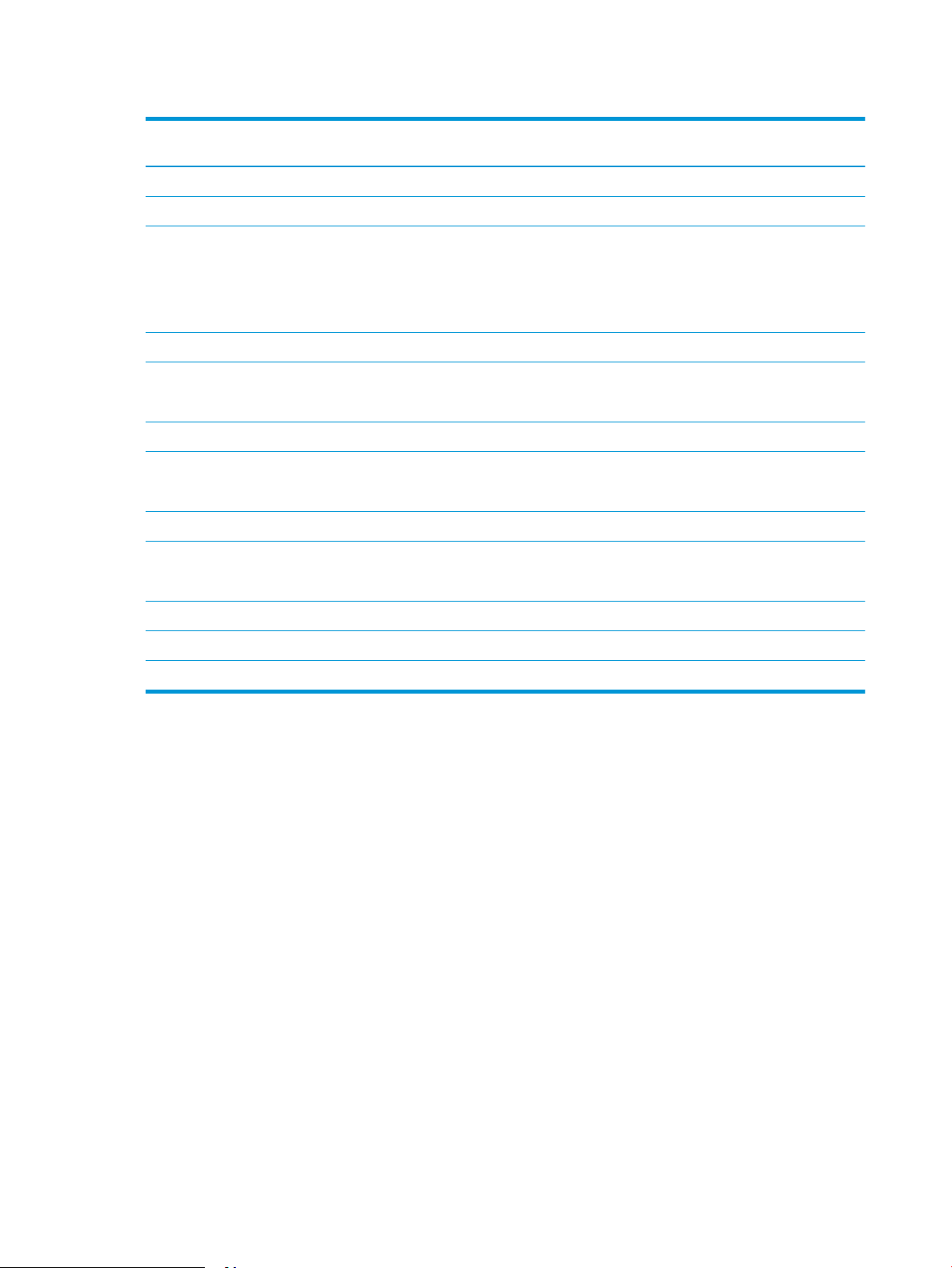
Tableau 1-1 Légende de vue de l'avant de l'imprimante (suite)
Légende
d'image
11 Bouton de dégagement de la porte de cartouche (pour ouvrir la porte avant)
12 Bac de sortie standard
13 Port USB à accès simplié (sur le côté du panneau de commande)
14 Module d'intégration de matériel (pour la connexion d'accessoires et de périphériques tiers)
15 Clavier physique (modèles Flow uniquement). Tirez le clavier pour le sortir et l'utiliser.
16 Bac d'alimentation papier 1 x 550 feuilles avec support (en option)
17 Porte droite pour bac d'alimentation papier 1 x 550 feuilles avec support en option
18 Porte d'accès à la cartouche d'agrafes (modèles z uniquement)
19 Porte droite de la trieuse agrafeuse (modèles z uniquement)
Composant d'imprimante
Insérez un lecteur ash USB pour imprimer ou numériser sans ordinateur ou pour mettre à jour le micrologiciel de
l'imprimante.
REMARQUE : Un administrateur doit activer ce port avant utilisation.
ATTENTION : Fermez le clavier lorsque vous ne l'utilisez pas.
(accès pour la suppression des bourrages papier)
(accès pour la suppression des bourrages papier)
20 Bac d'alimentation papier 3 x 550 feuilles avec support (en option)
21 Trieuse agrafeuse à 3 bacs, capacité de 900 feuilles (modèles z uniquement)
22 Bac d'alimentation papier à haute capacité et bac d'alimentation papier de 550 feuilles avec support (en option)
6 Chapitre 1 Présentation de l'imprimante FRWW
Page 19
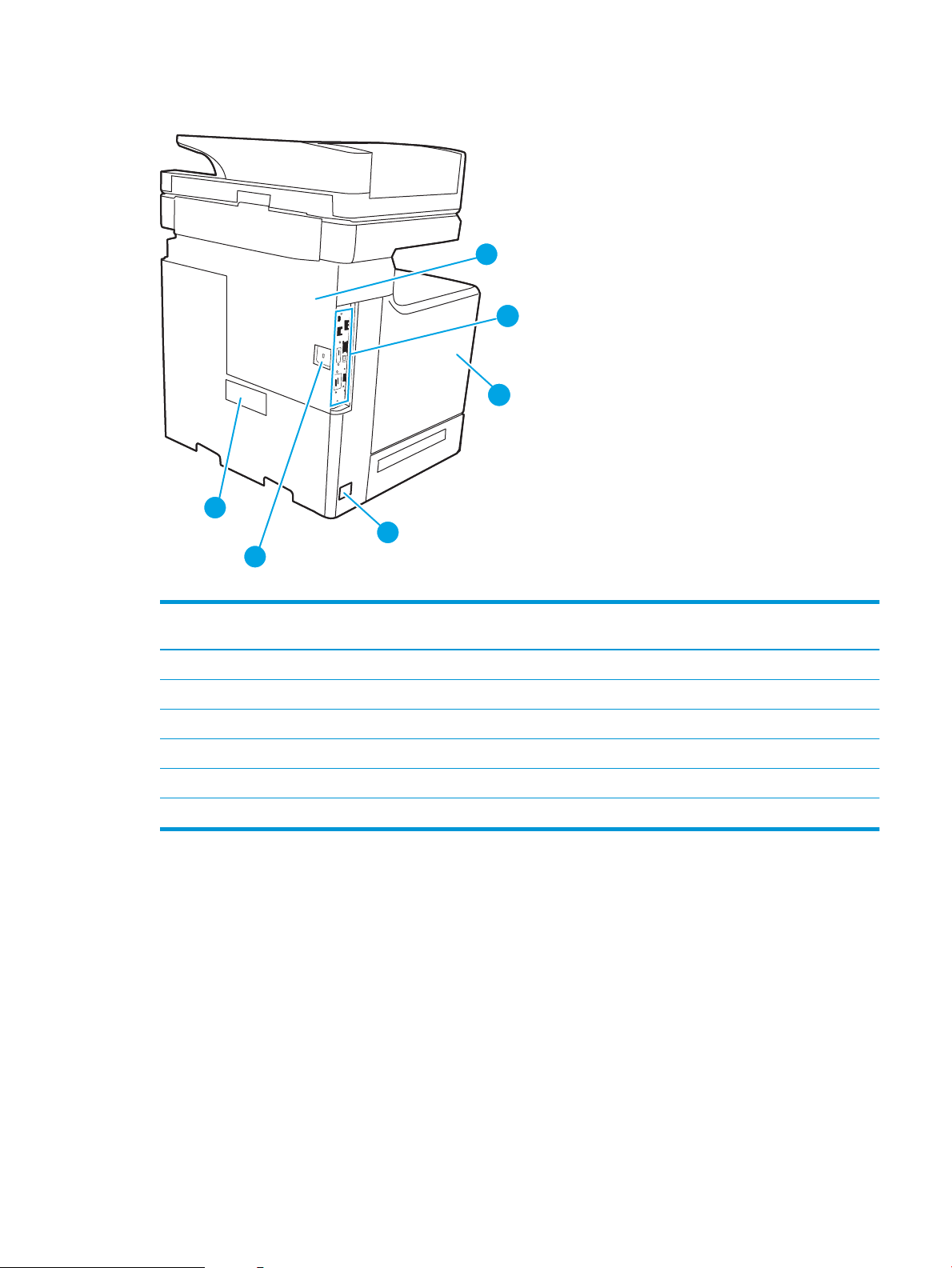
Vue arrière de l'imprimante
6
5
1
3
2
4
Tableau 1-2 Légende de vue arrière de l'imprimante
Légende
d'image
1 Couvercle du formateur
2 Formateur (contient les ports d'interface)
3 Porte gauche (accès à l'unité de récupération de toner)
4 Branchement de l'alimentation
5 Logement pour câble de verrouillage
6 Etiquette du numéro de série et du numéro de produit
Composant d'imprimante
FRWW Vues de l'imprimante 7
Page 20
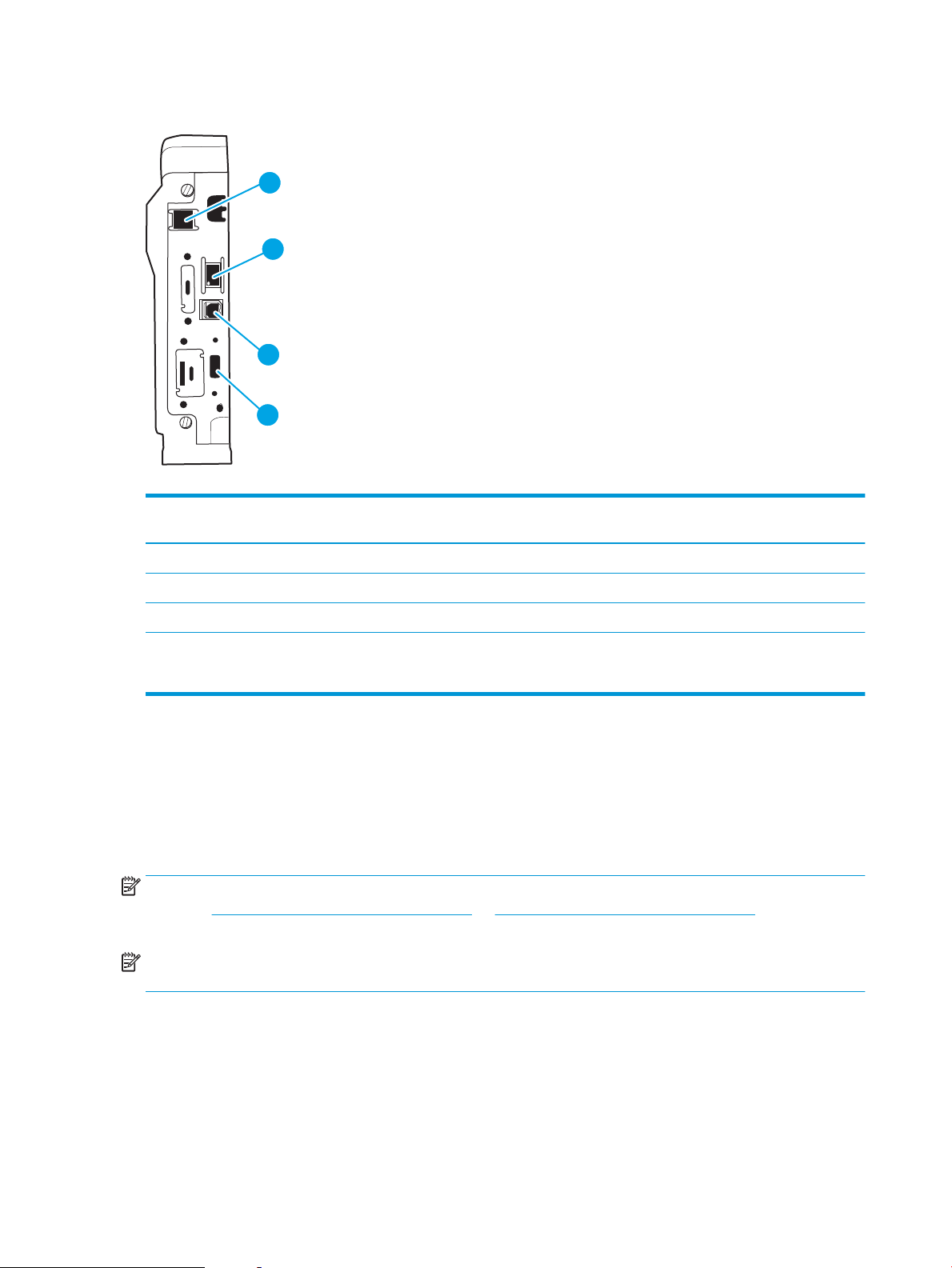
Ports d'interface
2
3
4
1
Tableau 1-3 Légende de vue des ports d'interface de l'imprimante
Légende
d'image
1 Port de télécopie (modèle z uniquement. Le port est couvert sur le modèle dh.)
2 Port réseau Ethernet LAN 10/100/1000
3 Port d'impression USB 2.0 haute vitesse
4 Port USB pour connecter des périphériques USB externes (port à couvrir)
Composant d'imprimante
REMARQUE : Pour imprimer avec un port USB à accès simplié, utilisez le port USB près du panneau de commande.
Vue du panneau de commande
L'écran d'accueil permet d'accéder aux fonctions de l'imprimante et indique l'état actuel de l'imprimante.
Retournez à l'écran d'accueil à tout moment en appuyant sur le bouton Accueil sur le côté gauche du panneau de
commande de l'imprimante, ou appuyez sur le bouton Accueil dans le coin supérieur gauche de la plupart des
écrans.
REMARQUE : Pour obtenir plus d'informations sur les fonctionnalités du panneau de commande d'imprimante,
accédez à www.hp.com/support/colorljE67650mfp ou www.hp.com/support/colorljE67660mfp. Sélectionner
Manuels, puis à Référence générale.
REMARQUE : Les fonctions qui s'aichent sur l'écran d'accueil peuvent varier en fonction de la conguration de
l'imprimante.
8 Chapitre 1 Présentation de l'imprimante FRWW
Page 21
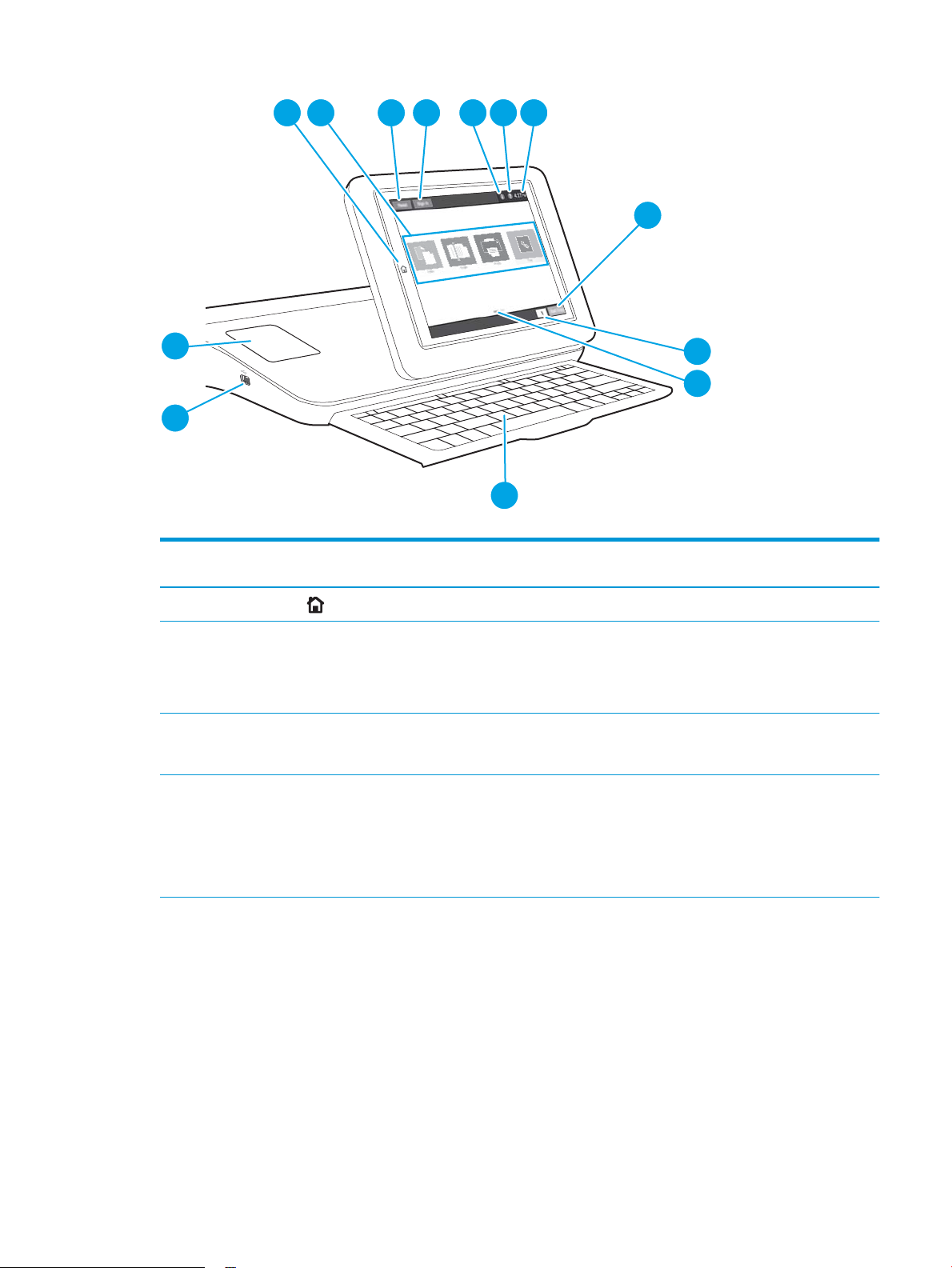
3 421
5 6 7
8
9
10
12
13
11
Tableau 1-4 Légende de vue du panneau de commande de l'imprimante
Légende
d'image
1
2 Zone des applications Touchez l'une des icônes pour ouvrir l'application correspondante. Faites déler l'écran
3 Bouton Réinitialiser Appuyez sur le bouton Réinitialiser pour eacer les modications, faire sortir l'imprimante d'un état
4 Bouton Se connecter ou
Composant
d'imprimante
Bouton Accueil
Se déconnecter
Description
Appuyez sur le bouton Accueil pour revenir à l'écran d'accueil.
latéralement pour accéder à d'autres applications.
REMARQUE : Les applications disponibles varient selon l'imprimante. L'administrateur peut
congurer les applications qui s'aichent ainsi que l'ordre dans lequel elles apparaissent.
de pause, réinitialiser le champ du nombre de copies, aicher des erreurs masquées et restaurer
les paramètres par défaut (y compris la langue et la disposition du clavier).
Appuyez sur le bouton Se connecter pour accéder aux fonctionnalités sécurisées.
Appuyez sur le bouton Se déconnecter pour vous déconnecter de l'imprimante. L'imprimante
restaure toutes les options aux paramètres par défaut.
REMARQUE : Ce bouton s'aiche uniquement si l'administrateur a conguré l'imprimante pour
que l'accès aux fonctions soit soumis à autorisation.
FRWW Vues de l'imprimante 9
Page 22
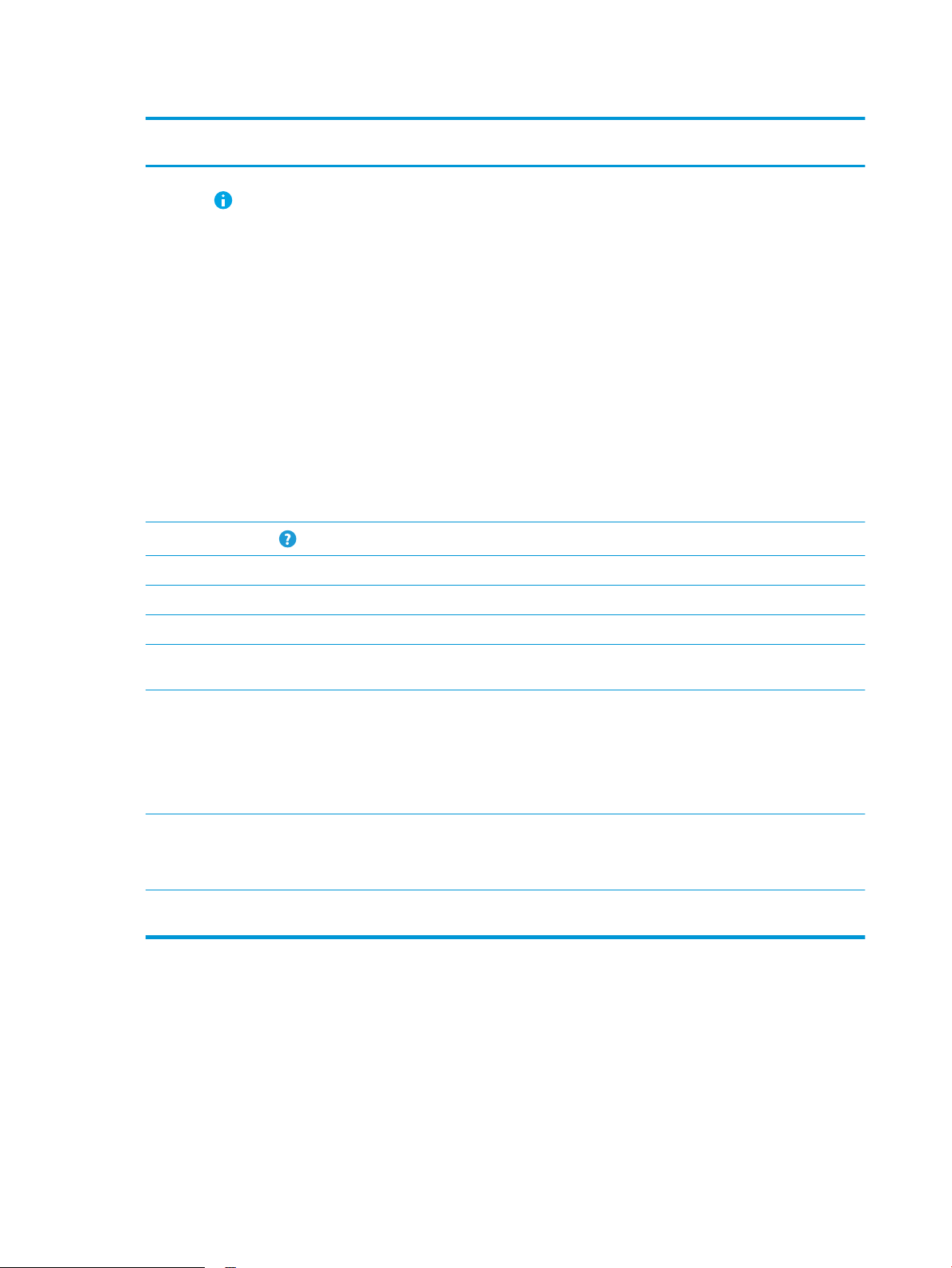
Tableau 1-4 Légende de vue du panneau de commande de l'imprimante (suite)
Légende
d'image
5 Bouton Informations Appuyez sur le bouton Informations pour accéder à un écran qui présente plusieurs types
6
7 Heure actuelle Aiche l'heure actuelle.
Composant
d'imprimante
Bouton Aide
Description
d'informations sur l'imprimante. Appuyez sur les boutons en bas de l'écran pour obtenir les
informations suivantes :
● Langue d'aichage : permet de modier le paramètre de langue de la session utilisateur en
cours.
● Mode veille : passe l'imprimante en mode veille.
● Wi-Fi Direct : aiche des explications sur la manière de vous connecter directement à
l'imprimante à l'aide d'un téléphone, d'une tablette ou de tout autre périphérique Wi-Fi.
● Sans l : permet d'aicher ou de modier les paramètres de la connexion sans l
(uniquement si un accessoire sans l facultatif est installé).
● Ethernet : permet d'aicher et de modier les paramètres de la connexion Ethernet.
● Services Web HP : permet d'aicher des informations sur la connexion et l'impression avec
l'imprimante connectée à l'aide de HP Web Services (ePrint).
● Numéro de télécopie : aiche le numéro de télécopie de l'imprimante (modèles avec fonction
de télécopie uniquement).
Appuyez sur le bouton Aide pour ouvrir le système d'aide intégré.
8 Bouton Lancer copie Appuyez sur le bouton Lancer copie pour lancer une tâche de copie.
9 Nombre de copies Indique le nombre de copies à eectuer déni sur l'imprimante.
10 Indicateur de page de
l'écran d'accueil
11 Clavier
(Modèles Flow
uniquement)
12 Port USB de connexion
directe
13 Module d'intégration de
matériel (HIP)
Indique le nombre de pages sur l'écran d'accueil ou dans une application. La page en cours est mise
en surbrillance. Faites déler l'écran latéralement pour naviguer entre les pages.
Les modèles Flow sont munis d'un clavier physique. Les touches sont mappées à votre langue de la
même manière que le clavier virtuel de l'écran tactile de l'imprimante est mappé. Si vous
sélectionnez une autre disposition de clavier virtuel, les touches du clavier physique sont
réattribuées en conséquence.
REMARQUE : Dans certains pays, l'imprimante est livrée avec des caches de clavier adhésifs an
de personnaliser les touches pour diérentes langues.
Insérez un lecteur ash USB pour imprimer ou numériser sans ordinateur ou pour mettre à jour le
micrologiciel de l'imprimante.
REMARQUE : Un administrateur doit activer ce port avant utilisation.
Pour la connexion d'accessoires et de périphériques tiers.
Utilisation du panneau de commande avec écran tactile
Utilisez les actions suivantes pour vous servir du panneau de commande avec écran tactile.
10 Chapitre 1 Présentation de l'imprimante FRWW
Page 23
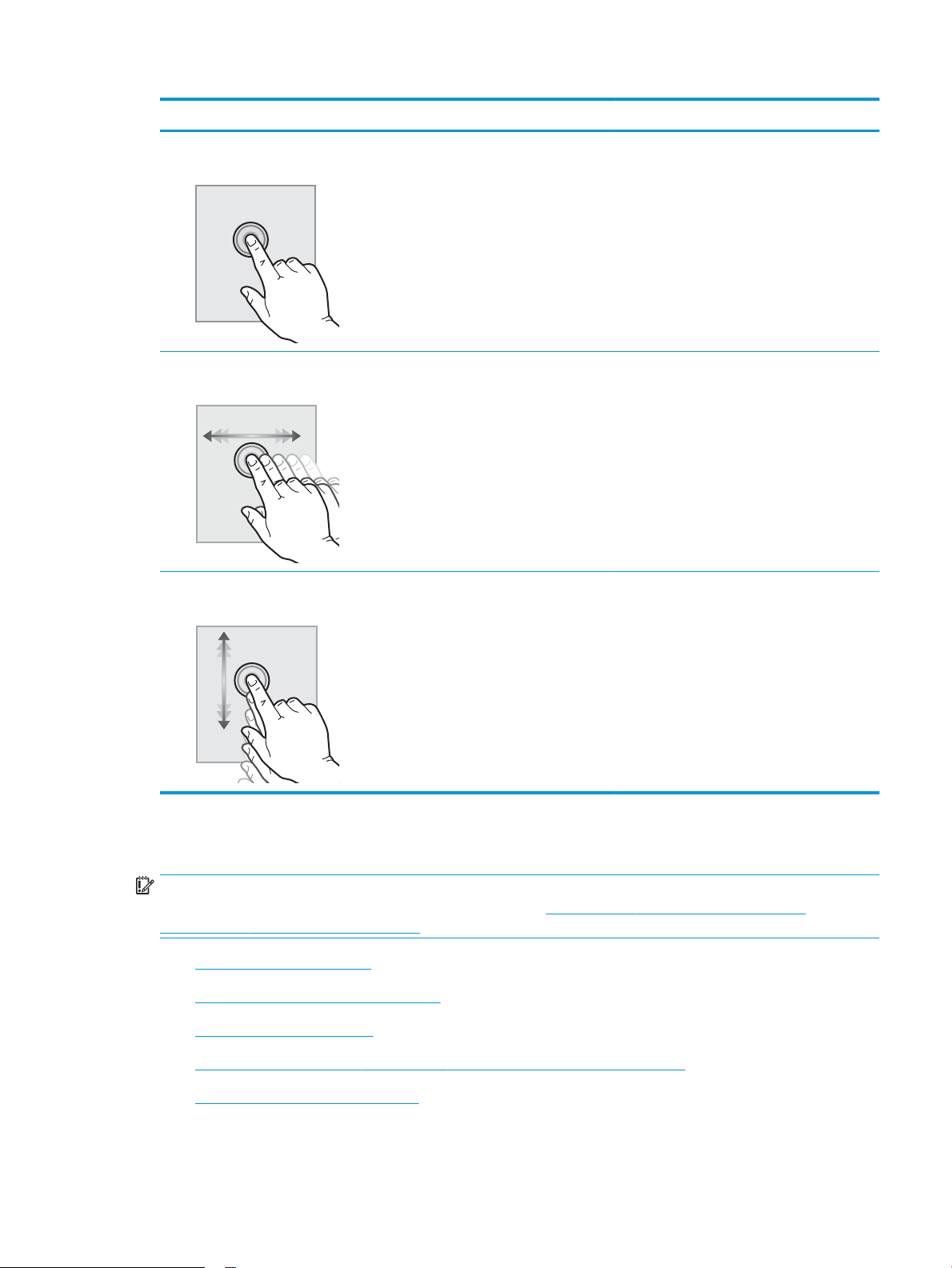
Action Description Exemple
Appuyez sur Appuyez sur un élément à l'écran pour le
sélectionner ou pour ouvrir ce menu. En outre,
lorsque vous faites déler des menus, appuyez
brièvement sur l'écran pour arrêter le délement.
Glissement Appuyez sur l'écran, puis déplacez votre doigt à
l'horizontale pour faire déler l'écran d'un côté à
l'autre.
Délement Appuyez sur l'écran, puis déplacez votre doigt à
la verticale pour faire déler l'écran de haut en
bas. Lorsque vous faites déler des menus,
appuyez brièvement sur l'écran pour arrêter le
délement.
Appuyez sur l'icône Paramètres pour ouvrir le
menu Paramètres.
Faites glisser votre doigt jusqu'à ce que le menu
Paramètres s'aiche.
Faites déler le menu Paramètres.
Spécications de l'imprimante
IMPORTANT : Les spécications suivantes sont correctes au moment de la publication, mais sont sujettes à
modication. Pour obtenir des informations à jour, consultez www.hp.com/support/colorljE67650mfp ou
www.hp.com/support/colorljE67660mfp.
●
Caractéristiques techniques
●
Systèmes d’exploitation pris en charge
●
Dimensions de l'imprimante
●
Consommation d'énergie, spécications électriques et émissions acoustiques
●
Environnement de fonctionnement
FRWW Spécications de l'imprimante 11
Page 24
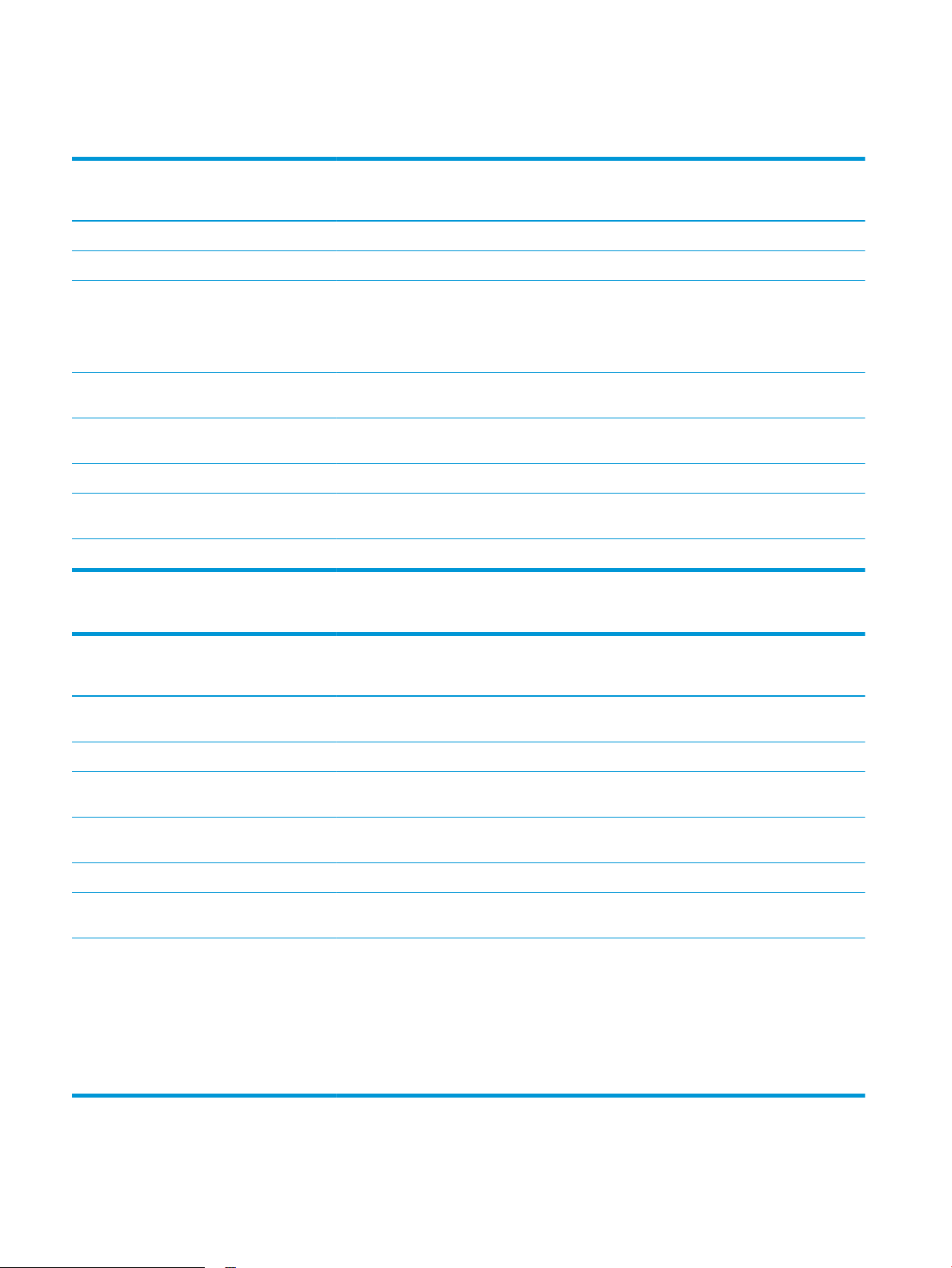
Caractéristiques techniques
Tableau 1-5 Spécications de la gestion du papier
Fonctionnalités de la gestion du papier Modèle E67650dh
(Produit n° 3GY31A)
Bac 1 (capacité de 100 feuilles) Inclus Inclus
Bac 2 (capacité de 550 feuilles) Inclus Inclus
Bac d'alimentation papier 1 x 550 feuilles
REMARQUE : Ces modèles acceptent jusqu'à
deux bacs d'alimentation de 1 x 550 feuilles en
option.
Bac d'alimentation papier 1 x 550 feuilles avec
support
Bac d'alimentation papier 3 x 550 feuilles avec
support
Bac d'alimentation à haute capacité avec support Facultatif Facultatif
Trieuse-agrafeuse à 3 bacs, capacité de
900 feuilles
Impression recto verso automatique Inclus Inclus
Facultatif Facultatif
Facultatif Facultatif
Facultatif Facultatif
Non pris en charge Inclus
Modèle E67660z -Flow
(Produit n° 3GY32A)
Tableau 1-6 Spécications de connectivité
Fonctionnalités de connectivité Modèle E67650dh
(Produit n° 3GY31A)
Connexion LAN Ethernet 10/100/1000 avec IPv4
et IPv6
USB 2.0 haute vitesse Inclus Inclus
Port USB Easy-access (pour imprimer sans
ordinateur et pour la mise à jour du micrologiciel)
Module d'intégration de matériel pour la
connexion d'accessoires et de périphériques tiers
Ports USB internes HP Facultatif Facultatif
Accessoire pour serveur d'impression HP
Jetdirect 2900nw pour la connectivité sans l
Accessoire HP Jetdirect 3100w BLE/NFC/Wireless
pour l'impression à partir de périphériques
mobiles
REMARQUE : Connecté via le module
d'intégration de matériel ou le port USB hôte
arrière. L'accessoire
HP Jetdirect 3100w BLE/NFC/Wireless requiert
l'accessoire de ports USB internes HP.
Inclus Inclus
Inclus Inclus
Inclus Inclus
Facultatif Facultatif
Facultatif Facultatif
Modèle E67660z -Flow
(Produit n° 3GY32A)
12 Chapitre 1 Présentation de l'imprimante FRWW
Page 25
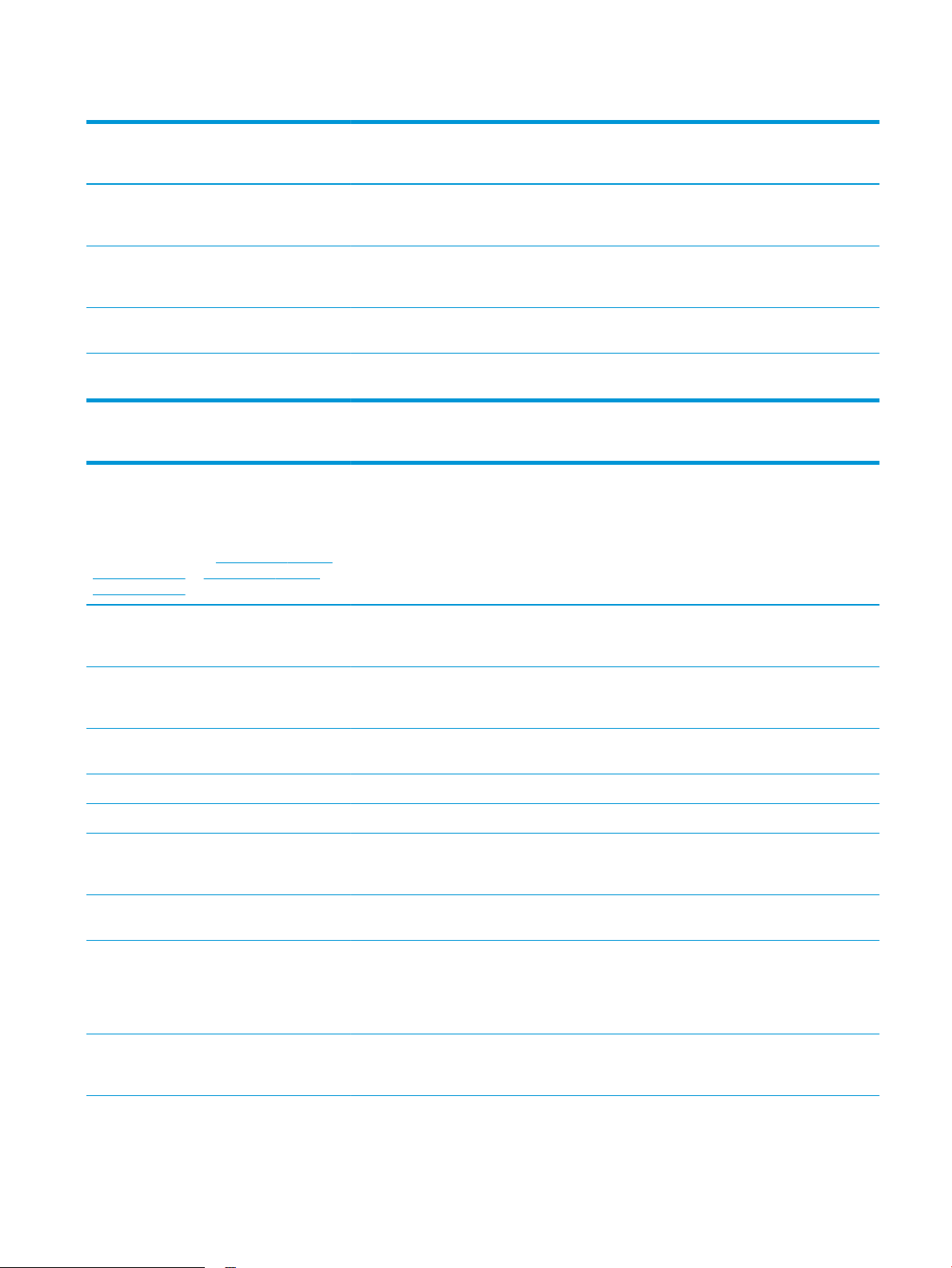
Tableau 1-7 Spécications relatives à l'impression
Fonctionnalités d'impression Modèle E67650dh
(Produit n° 3GY31A)
Permet d'imprimer 50 pages par minute (ppm)
au format Lettre et 47 ppm sur du papier au
format A4
Permet d'imprimer 60 pages par minute (ppm)
au format Lettre et 56 ppm sur du papier au
format A4
Impression par le port USB Easy-access (sans
ordinateur)
Stockage des tâches privées ou à imprimer plus
tard dans la mémoire de l'imprimante
Inclus Non pris en charge
Non pris en charge Inclus
Inclus Inclus
Inclus Inclus
Tableau 1-8 Spécications de copie et numérisation
Fonctions de copie et numérisation
REMARQUE : Les vitesses de copie et de
numérisation sont sujettes à modication. Pour
obtenir les informations les plus récentes,
rendez-vous à l'adresse www.hp.com/support/
colorljE67650mfp ou www.hp.com/support/
colorljE67660mfp.
Modèle E67650dh
(Produit n° 3GY31A)
Modèle E67660z -Flow
(Produit n° 3GY32A)
Modèle E67660z -Flow
(Produit n° 3GY32A)
Permet de copier 50 pages par minute (ppm) au
format Lettre et 47 ppm sur du papier au
format A4
Permet de copier 60 pages par minute (ppm) au
format Lettre et 56 ppm sur du papier au
format A4
Permet de numériser jusqu'à 75 images par
minute (ipm) (tâches recto et recto verso)
Numérise à 90 ipm (recto) Non pris en charge Inclus
Numérise à 180 ipm (recto verso) Non pris en charge Inclus
Bac d'alimentation 150 pages avec deux têtes de
numérisation pour la copie et la numérisation
recto verso en une seule passe
Technologies HP EveryPage comprenant la
détection de multi-entraînement par ultrasons
Reconnaissance optique de caractères (OCR)
intégrée permettant de convertir les pages
imprimées en texte éditable ou sur lequel il est
possible d'eectuer des recherches avec
l'ordinateur
La fonction SMART Label permet la détection du
bord du papier pour un recadrage automatique
des pages
Inclus Non pris en charge
Non pris en charge Inclus
Inclus Inclus
Inclus Inclus
Non pris en charge Inclus
Non pris en charge Inclus
Non pris en charge Inclus
FRWW Spécications de l'imprimante 13
Page 26
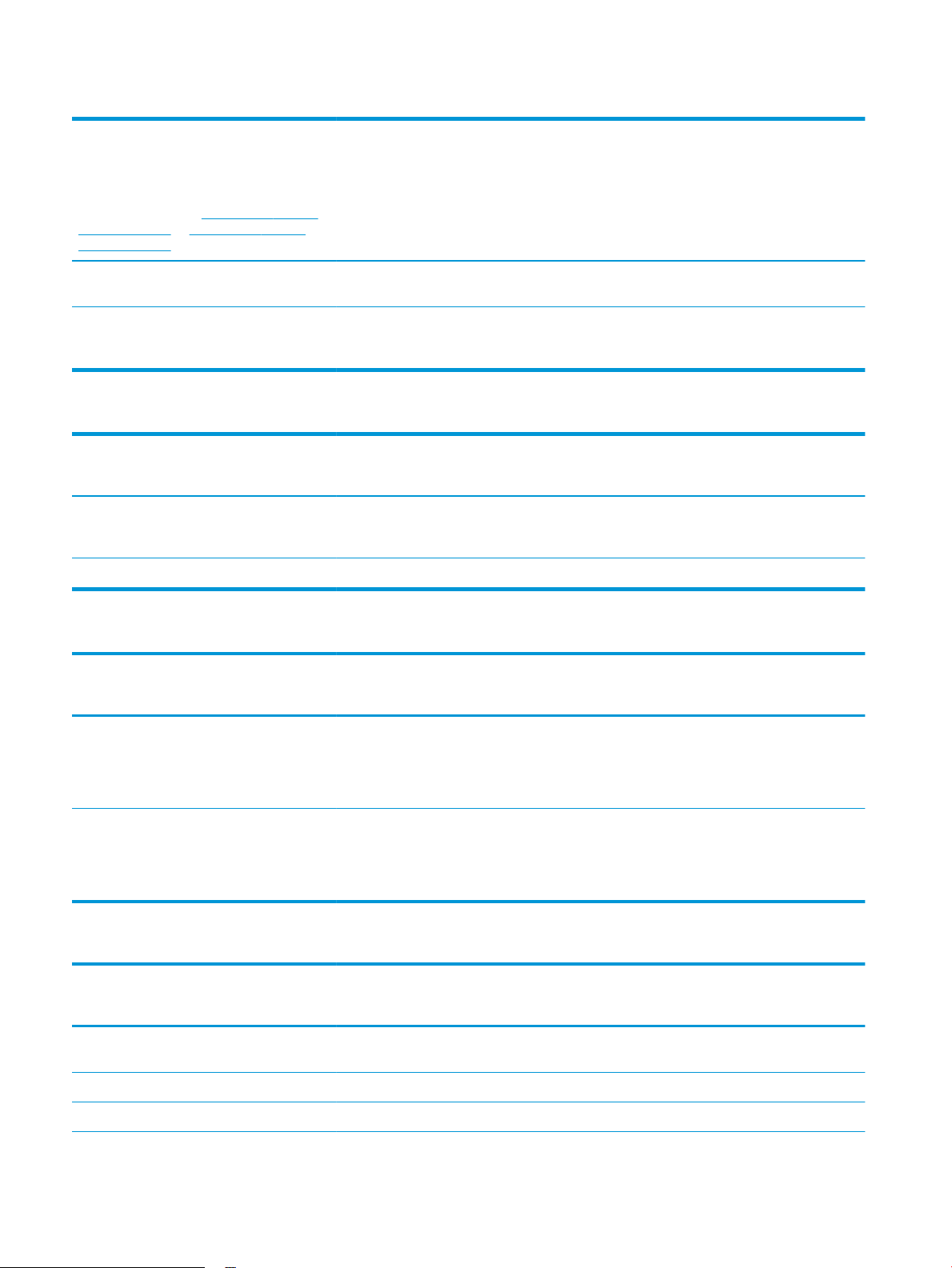
Tableau 1-8 Spécications de copie et numérisation (suite)
Fonctions de copie et numérisation
REMARQUE : Les vitesses de copie et de
numérisation sont sujettes à modication. Pour
obtenir les informations les plus récentes,
rendez-vous à l'adresse www.hp.com/support/
colorljE67650mfp ou www.hp.com/support/
colorljE67660mfp.
Orientation automatique des pages comportant
au moins 100 caractères de texte
Réglage automatique de tonalité permettant de
dénir le contraste, la luminosité et la
suppression de l'arrière-plan pour chaque page
Modèle E67650dh
(Produit n° 3GY31A)
Non pris en charge Inclus
Non pris en charge Inclus
Modèle E67660z -Flow
(Produit n° 3GY32A)
Tableau 1-9 Spécications d'envoi numérique
Fonctionnalités d'envoi numérique Modèle E67650dh
(Produit n° 3GY31A)
Envoi de documents vers la messagerie
électronique, un périphérique USB et des
dossiers partagés sur un réseau
Envoi de documents à SharePoint® Non pris en charge Inclus
Inclus Inclus
Modèle E67660z -Flow
(Produit n° 3GY32A)
Tableau 1-10 Spécications de la mémoire
Fonctions de la mémoire Modèle E67650dh
(Produit n° 3GY31A)
2 Go de mémoire de base
REMARQUE : La mémoire de base est
extensible à 2,5 Go en ajoutant un module de
mémoire DIMM.
2,5 Go de mémoire de base
REMARQUE : La mémoire de base est
extensible à 3 Go en ajoutant un module de
mémoire DIMM.
Inclus Non pris en charge
Non pris en charge Inclus
Modèle E67660z -Flow
(Produit n° 3GY32A)
Tableau 1-11 Autres spécications
Autres fonctions Modèle E67650dh
(Produit n° 3GY31A)
Panneau de commande avec écran tactile
couleur
Clavier physique Non pris en charge Inclus
Inclus Inclus
Modèle E67660z -Flow
(Produit n° 3GY32A)
Stockage de masse : Disque dur 320 Go Inclus Inclus
14 Chapitre 1 Présentation de l'imprimante FRWW
Page 27
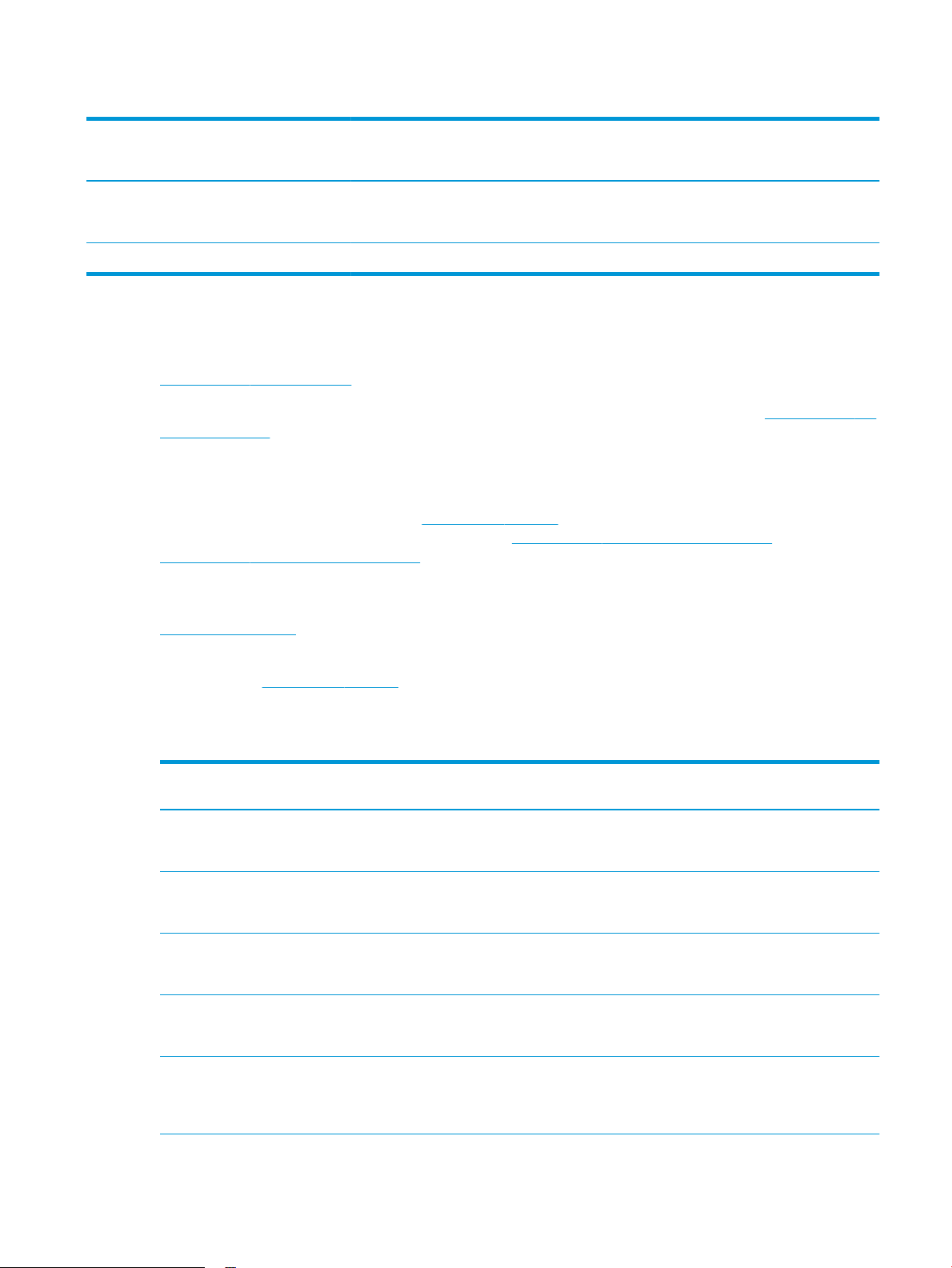
Tableau 1-11 Autres spécications (suite)
Autres fonctions Modèle E67650dh
(Produit n° 3GY31A)
Sécurité : HP TPM (Trusted Platform Module)
pour le chirement de toutes les données qui
transitent par l'imprimante
Télécopie Facultatif Inclus
Facultatif Facultatif
Modèle E67660z -Flow
(Produit n° 3GY32A)
Systèmes d’exploitation pris en charge
Linux : pour obtenir plus d'informations et des pilotes d'impression pour Linux, rendez-vous sur le site
www.hp.com/go/linuxprinting.
UNIX : pour plus d'informations et obtenir les pilotes d'impression pour UNIX®, rendez-vous sur www.hp.com/go/
unixmodelscripts.
Les informations suivantes s'appliquent aux pilotes d'impression HP PCL 6, aux pilotes HP pour macOS et au
programme d'installation du logiciel.
Windows : Téléchargez HP Easy Start sur 123.hp.com/LaserJet pour installer le pilote d'impression HP. Ou,
accédez au site Web d'assistance de cette imprimante : www.hp.com/support/colorljE67650mfp ou
www.hp.com/support/colorljE67660mfp pour télécharger le pilote d'impression ou le programme d'installation
du logiciel pour installer le pilote d'impression HP.
macOS : les ordinateurs Mac sont pris en charge par cette imprimante. Téléchargez HP Easy Start sur
123.hp.com/LaserJet ou sur la page d'assistance de l'imprimante, puis utilisez HP Easy Start pour installer le
pilote d'impression HP.
1. Accédez à 123.hp.com/LaserJet.
2. Suivez les étapes indiquées pour télécharger le logiciel de l'imprimante.
Tableau
1-12 Systèmes d'exploitation et pilotes d'impression pris en charge
Système d'exploitation Pilote d'impression (pour Windows ou le programme d'installation
en ligne pour macOS)
Windows 7, 32 bits et 64 bits Le pilote d'impression HP PCL 6 spécique à l'imprimante est
installé pour ce système d'exploitation dans le cadre de l'installation
du logiciel.
Windows 8, 32 bits et 64 bits Le pilote d'impression HP PCL 6 spécique à l'imprimante est
installé pour ce système d'exploitation dans le cadre de l'installation
du logiciel.
Windows 8.1, 32 bits et 64 bits Le pilote d'impression HP PCL-6 V4 spécique à l'imprimante est
installé pour ce système d'exploitation dans le cadre de l'installation
du logiciel.
Windows 10, 32 bits et 64 bits Le pilote d'impression HP PCL-6 V4 spécique à l'imprimante est
installé pour ce système d'exploitation dans le cadre de l'installation
du logiciel.
Windows Server 2008 R2 SP1 (64 bits) Le pilote d'impression PCL 6 spécique à l'imprimante est disponible
au téléchargement sur le site Web d'assistance de l'imprimante.
Téléchargez le pilote, puis utilisez l'outil Ajout d'imprimante de
Microsoft pour l'installer.
FRWW Spécications de l'imprimante 15
Page 28
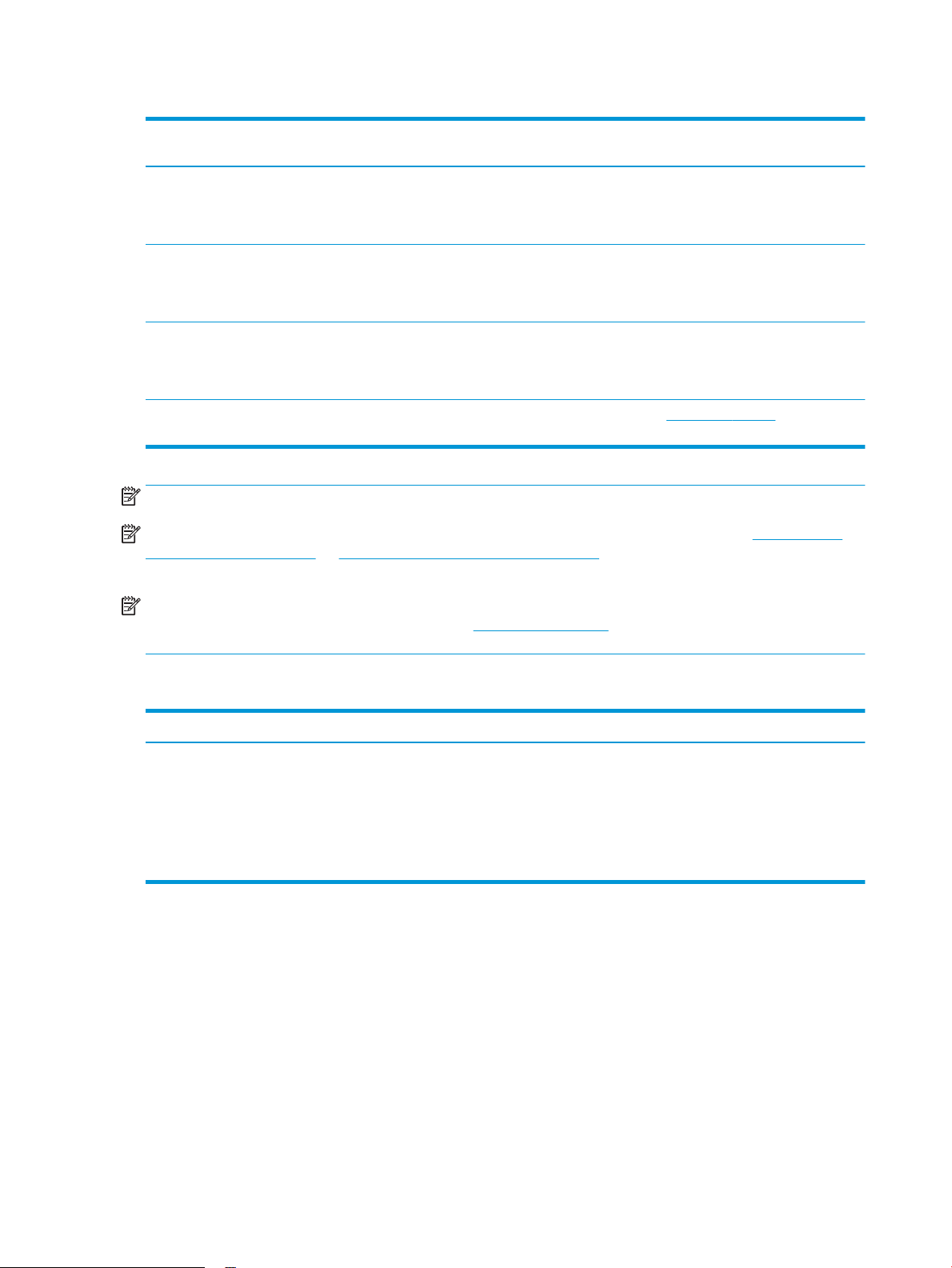
Tableau 1-12 Systèmes d'exploitation et pilotes d'impression pris en charge (suite)
Système d'exploitation Pilote d'impression (pour Windows ou le programme d'installation
en ligne pour macOS)
Windows Server 2012 (64 bits) Le pilote d'impression PCL 6 spécique à l'imprimante est disponible
au téléchargement sur le site Web d'assistance de l'imprimante.
Téléchargez le pilote, puis utilisez l'outil Ajout d'imprimante de
Microsoft pour l'installer.
Windows Server 2012 R2 (64 bits) Le pilote d'impression PCL 6 spécique à l'imprimante est disponible
au téléchargement sur le site Web d'assistance de l'imprimante.
Téléchargez le pilote, puis utilisez l'outil Ajout d'imprimante de
Microsoft pour l'installer.
Windows Server 2016 (64 bits) Le pilote d'impression PCL 6 spécique à l'imprimante est disponible
au téléchargement sur le site Web d'assistance de l'imprimante.
Téléchargez le pilote, puis utilisez l'outil Ajout d'imprimante de
Microsoft pour l'installer.
macOS 10.12 Sierra, macOS 10.13 High Sierra Téléchargez HP Easy Start sur 123.hp.com/LaserJet pour installer le
pilote d'impression.
REMARQUE : Les systèmes d’exploitation pris en charge peuvent changer.
REMARQUE : Pour obtenir la liste des systèmes d'exploitation pris en charge, rendez-vous sur www.hp.com/
support/colorljE67650mfp ou www.hp.com/support/colorljE67660mfp dans le cadre du plan d'assistance HP
tout inclus de l'imprimante.
REMARQUE : Pour plus d'informations sur le client, les systèmes d'exploitation serveur et la prise en charge des
UPD HP pour cette imprimante, accédez à l'adresse www.hp.com/go/upd. Sous Informations supplémentaires,
cliquez sur les liens.
Tableau 1-13 Conguration minimale requise
Windows macOS
● Connexion Internet
● Connexion USB 1.1 ou 2.0 dédiée ou connexion réseau
● 2 Go d'espace disque disponible
● 1 Go de mémoire RAM (32 bits) ou 2 Go de mémoire RAM
(64 bits)
● Connexion Internet
● Connexion USB 1.1 ou 2.0 dédiée ou connexion réseau
● 1,5 Go d'espace disque disponible
16 Chapitre 1 Présentation de l'imprimante FRWW
Page 29
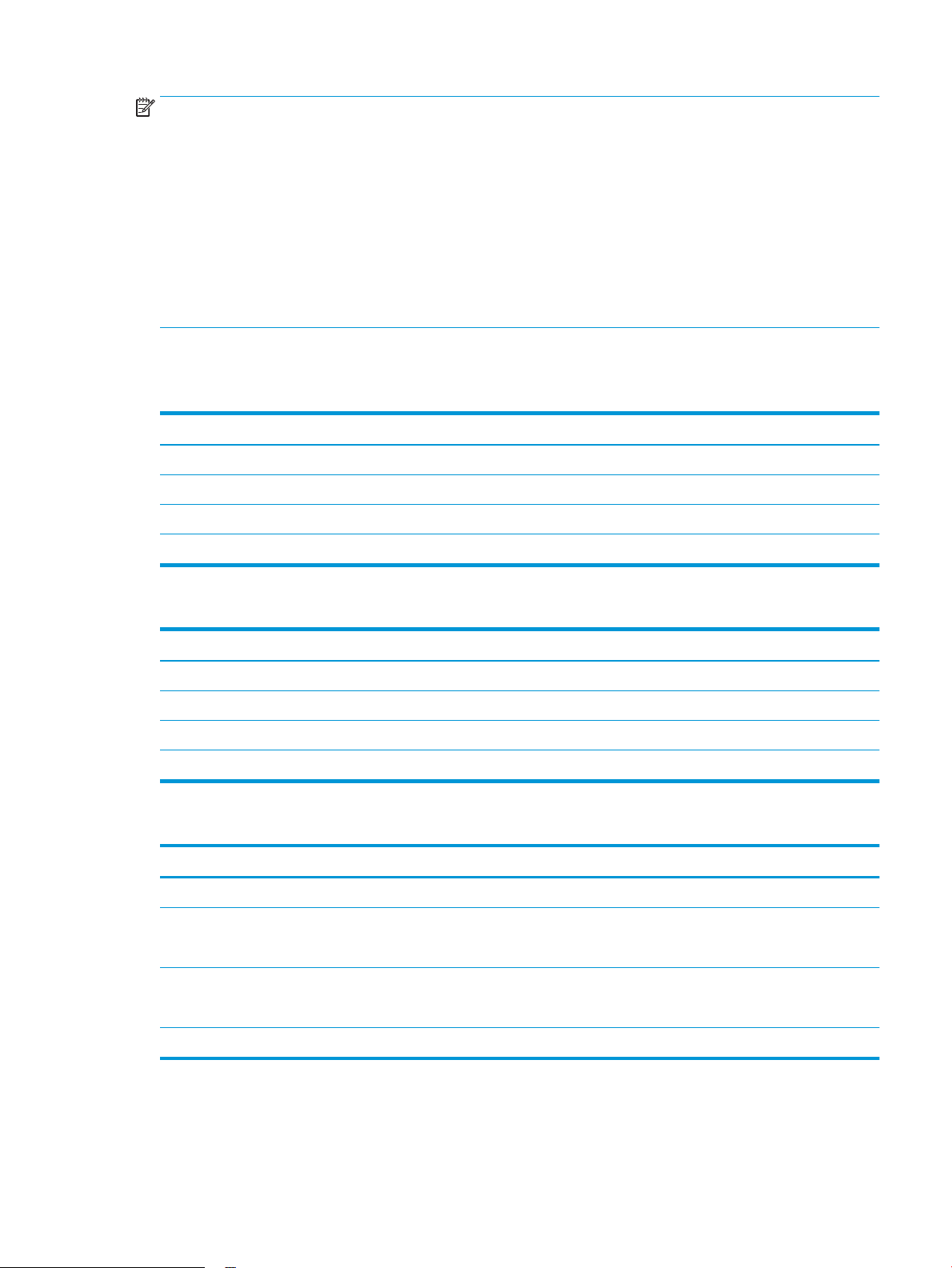
REMARQUE : Le programme d'installation de logiciel Windows installe le service HP Smart Device Agent Base.
La taille du chier est d'environ 100 Ko. Son unique fonction consiste à rechercher les imprimantes connectées
via USB toutes les heures. Aucune donnée n'est recueillie. Si une imprimante USB est détectée, il tente de
localiser une instance JetAdvantage Management Connector (JAMc) sur le réseau. Si une instance JAMc est
détectée, le HP Smart Device Agent Base est mis à niveau de manière sécurisée vers un Smart Device Agent
complet à partir de JAMc qui permettra alors de comptabiliser les pages imprimées dans un compte Managed
Print Services (MPS). Les packs Web de pilotes uniquement téléchargés depuis hp.com pour l'imprimante et
installés via l'assistant Ajout d'imprimante ne permettent pas d'installer ce service.
Pour désinstaller le service, ouvrez le Panneau de conguration, sélectionnez Programmes ou Programmes et
fonctionnalités
, puis sélectionnez Ajout/Suppression de programmes ou Désinstaller un programme pour
supprimer le service. Le nom du chier est HPSmartDeviceAgentBase.
Dimensions de l'imprimante
Tableau 1-14 Dimensions du modèle E67650dh
Dimension Imprimante entièrement fermée Imprimante entièrement ouverte
Hauteur 658 mm 910 mm
Profondeur 460 mm 770 mm
Largeur 510 mm 963 mm
Poids 28 kg
Tableau 1-15 Dimensions du modèle E67660z
Dimension Imprimante entièrement fermée Imprimante entièrement ouverte
Hauteur 820 mm 1079 mm
Profondeur 657 mm 967 mm
Largeur 657 mm 992 mm
Poids 36,6 kg
Tableau 1-16 Dimensions du bac d'alimentation papier 1 x 550 feuilles
Dimension Mesure
Hauteur 130 mm
Profondeur Bac fermé : 458 mm
Bac ouvert : 770 mm
Largeur Porte fermée : 510 mm
Porte ouverte : 510 mm
Poids 6,3 kg
FRWW Spécications de l'imprimante 17
Page 30

Tableau 1-17 Dimensions du bac d'alimentation papier 1 x 550 feuilles avec support
Dimension Mesure
Hauteur 450 mm
Profondeur Bac fermé : 657 mm
Bac ouvert : 948 mm
Largeur Porte fermée : 510 mm
Porte ouverte : 992 mm
Poids 18,6 kg
Tableau 1-18 Dimensions du bac d'alimentation papier 3 x 550 feuilles avec support
Dimension Mesure
Hauteur 450 mm
Profondeur Bac fermé : 657 mm
Bac ouvert : 984 mm
Largeur Porte fermée : 657 mm
Porte ouverte : 992 mm
Poids 22,7 kg
Tableau 1-19 Dimensions du bac d'alimentation à haute capacité avec support
Dimension Mesure
Hauteur 450 mm
Profondeur Bac fermé : 657 mm
Bac ouvert : 967 mm
Largeur Porte fermée : 657 mm
Porte ouverte : 992 mm
Poids 25,2 kg
Consommation d'énergie, spécications électriques et émissions acoustiques
Visitez le site Web www.hp.com/support/colorljE67650mfp ou www.hp.com/support/colorljE67660mfp pour
obtenir les toutes dernières informations.
ATTENTION : Les alimentations électriques sont basées sur les pays/régions où l'imprimante est vendue. Ne
convertissez pas les tensions de fonctionnement. Ceci endommagerait l'imprimante et annulerait sa garantie.
18 Chapitre 1 Présentation de l'imprimante FRWW
Page 31

Environnement de fonctionnement
Tableau 1-20 Spécications de l'environnement de fonctionnement
Environnement Recommandé Autorisé
Température 17 ° à 25 °C 15 à 32,5 °C
Humidité relative 30 à 70 % d'humidité relative (RH) 10 à 80 % RH
FRWW Spécications de l'imprimante 19
Page 32

Conguration de l'imprimante et installation du logiciel
Pour obtenir des instructions de conguration de base, reportez-vous au Guide d'installation du matériel livré
avec l'imprimante. Pour obtenir des instructions supplémentaires, reportez-vous à l'assistance HP sur le Web.
Accédez à l'adresse www.hp.com/support/colorljE67650mfp ou www.hp.com/support/colorljE67660mfp pour
obtenir de l'aide complète HP pour l'imprimante. Trouvez les options d'assistance suivantes :
● Installation et conguration
● Utilisation
● Résolution des problèmes
● Téléchargement des mises à jour de logiciels et de micrologiciels
● Inscription au forum d'assistance
● Recherche d'informations réglementaires et de garantie
20 Chapitre 1 Présentation de l'imprimante FRWW
Page 33

2 Bacs à papier
●
Introduction
●
Chargement du papier dans le bac 1
●
Chargement du papier dans le bac 2 et les bacs de 550 feuilles—
●
Charger du papier dans le bac d'alimentation haute capacité de 2 000 feuilles.
●
Chargement et impression des enveloppes
●
Chargement et impression des étiquettes
●
Conguration de la trieuse agrafeuse à 3 bacs, 900 feuilles (modèle Flow)
Pour plus d'informations
Les informations suivantes sont correctes au moment de la publication.
Pour une assistance vidéo, voir www.hp.com/videos/LaserJet.
Pour obtenir des informations à jour, reportez-vous à la section www.hp.com/support/colorljE67650mfp ou
www.hp.com/support/colorljE67660mfp.
L'assistance HP tout inclus de l'imprimante comprend les éléments suivants :
● Installation et conguration
● Utilisation
● Résolution des problèmes
● Téléchargement des mises à jour de logiciels et de micrologiciels
● Inscription au forum d'assistance
● Recherche d'informations réglementaires et de garantie
FRWW 21
Page 34

Introduction
ATTENTION : Ne pas utiliser plus d'un bac à papier à la fois.
N'utilisez pas le bac à papier comme marche pied.
Ecartez vos mains des bacs à papier lors de la fermeture.
Lorsque vous déplacez l'imprimante, tous les bacs doivent être fermés.
22 Chapitre 2 Bacs à papier FRWW
Page 35

Chargement du papier dans le bac 1
Introduction
Les informations suivantes décrivent comment charger du papier dans le bac 1. Ce bac peut contenir jusqu'à
100 feuilles de papier de 75 g/m2 ou 10 enveloppes.
1. Ouvrez le bac 1.
2. Sortez l'extension du bac permettant de supporter
le papier.
FRWW Chargement du papier dans le bac 1 23
Page 36

3. Utilisez le taquet de réglage bleu pour écarter les
guides papier jusqu'à la taille appropriée, puis
chargez le papier dans le bac. Pour obtenir des
informations sur l'orientation du papier, reportezvous au Tableau 2-1 Bac 1 : orientation du papier
à la page 24.
Assurez-vous que le papier est bien placé sous la
ligne de remplissage des guide-papier.
REMARQUE : La hauteur maximale de la pile est
de 10 mm , ou environ 100 feuilles de 75 g/m2.
4. A l'aide du taquet de réglage bleu, réglez les guides
latéraux de sorte qu'ils touchent légèrement la pile
de papier, sans la plier.
Bac 1 : orientation du papier
Tableau
2-1 Bac 1 : orientation du papier
Type de papier Orientation de l'image Mode d'impression recto
verso
Format papier Chargement du papier
Papier à en-tête ou
préimprimé
Portrait Impression recto Lettre, Légal, Exécutif,
Déclaration, Ocio
(8,5 x 13), 3 x 5, 4 x 6,
5 x 7, 5 x 8, A4, A5, A6,
RA4, B5 (JIS), B6 (JIS), L
(90 x 130 mm),
10 x 15 cm, Ocio
(216 x 340 mm), 16K
195 x 270 mm, 16K
184 x 260 mm, 16K
197 x 273 mm, carte
postale japonaise (carte
postale (JIS)), carte
postale japonaise double
retournée (Double carte
postale (JIS))
Recto vers le bas
Bord avant inférieur introduit en
premier
24 Chapitre 2 Bacs à papier FRWW
Page 37

Tableau 2-1 Bac 1 : orientation du papier (suite)
Type de papier Orientation de l'image Mode d'impression recto
verso
Papier à en-tête ou
préimprimé
Papier à en-tête ou
préimprimé
Portrait Impression recto verso
automatique ou avec
mode en-tête alternatif
activé
Paysage Impression recto Lettre, Légal, Exécutif,
Format papier Chargement du papier
Lettre, Légal, Exécutif,
Ocio (8,5 x 13), A4, A5,
RA4, B5 (JIS), Ocio
(216 x 340),16K
195 x 270 mm, 16K
184 x 260 mm, 16K
197 x 273 mm
Déclaration, Ocio
(8,5 x 13), 3 x 5, 4 x 6,
5 x 7, 5 x 8, A4, A5, A6,
RA4, B5 (JIS), B6 (JIS), L
(90 x 130 mm),
10 x 15 cm, Ocio
(216 x 340 mm), 16K
195 x 270 mm, 16K
184 x 260 mm, 16K
197 x 273 mm, carte
postale japonaise (carte
postale (JIS)), carte
postale japonaise double
retournée (Double carte
postale (JIS))
Recto vers le haut
Bord avant inférieur introduit en
premier
Recto vers le bas
Bord supérieur vers l'arrière de
l'imprimante
Papier à en-tête ou
préimprimé
Paysage Impression recto verso
automatique ou avec
mode en-tête alternatif
activé
Lettre, Légal, Exécutif,
Ocio (8,5 x 13), A4, A5,
RA4, B5 (JIS), Ocio
(216 x 340),16K
195 x 270 mm, 16K
184 x 260 mm, 16K
197 x 273 mm
Recto vers le haut
Bord supérieur vers l'arrière de
l'imprimante
FRWW Chargement du papier dans le bac 1 25
Page 38
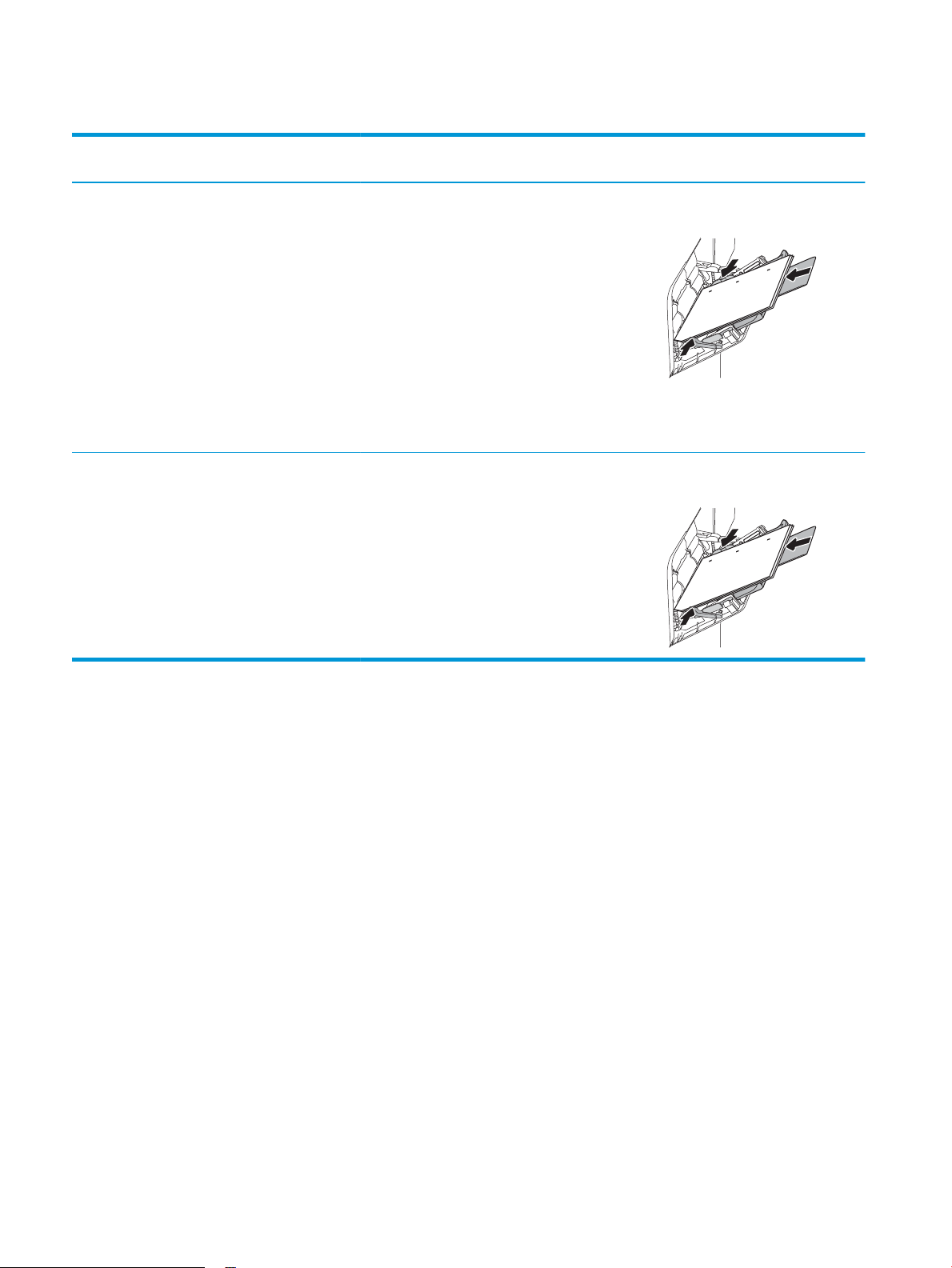
Tableau 2-1 Bac 1 : orientation du papier (suite)
Type de papier Orientation de l'image Mode d'impression recto
verso
Perforé Portrait et paysage Impression recto Lettre, Légal, Exécutif,
Perforé Portrait et paysage Impression recto verso
automatique ou avec
mode en-tête alternatif
activé
Format papier Chargement du papier
Déclaration, Ocio
(8,5 x 13), 3 x 5, 4 x 6,
5 x 7, 5 x 8, A4, A5, A6,
RA4, B5 (JIS), B6 (JIS), L
(90 x 130 mm),
10 x 15 cm, Ocio
(216 x 340 mm), 16K
195 x 270 mm, 16K
184 x 260 mm, 16K
197 x 273 mm, carte
postale japonaise (carte
postale (JIS)), carte
postale japonaise double
retournée (Double carte
postale (JIS))
Lettre, Légal, Exécutif,
Ocio (8,5 x 13), A4, A5,
RA4, B5 (JIS), Ocio
(216 x 340),16K
195 x 270 mm, 16K
184 x 260 mm, 16K
197 x 273 mm
Perforations vers l'arrière de
l'imprimante
Perforations vers l'arrière de
l'imprimante
Utilisation du mode en-tête alternatif
Utilisez la fonction Mode en-tête alternatif pour charger du papier à en-tête ou pré-imprimé dans le bac de la
même manière pour toutes les tâches d'impression, recto ou recto verso. Dans ce mode, chargez le papier de la
même manière que pour les impressions automatiques recto verso.
Pour utiliser la fonction, activez-la à l'aide des menus du panneau de commande de l'imprimante.
Activer le mode de papier à en-tête alternatif à l'aide des menus du panneau de commande de
l'imprimante
1. Sur l'écran d'accueil du panneau de commande de l'imprimante, accédez à l'application Paramètres, puis
sélectionnez l'icône Paramètres.
2. Ouvrez les menus suivants :
a. Copier/Imprimer ou Imprimer
b. Gestion des bacs
c. Mode à en-tête alternatif
3. Sélectionnez Activé, puis appuyez sur le bouton Enregistrer ou appuyez sur le bouton OK.
26 Chapitre 2 Bacs à papier FRWW
Page 39

Chargement du papier dans le bac 2 et les bacs de 550 feuilles—
Introduction
Vous trouverez ci-dessous les consignes pour charger le bac 2, ainsi que les bacs de 550 feuilles en option. Ces
bacs peuvent contenir jusqu'à 550 feuilles de papier de 75 g/m2.
REMARQUE : La procédure à suivre pour le chargement des bacs de 550 feuilles est la même que pour le bac 2.
Seul le bac 2 est représenté ici.
REMARQUE : Les guides papier peuvent être verrouillés avant utilisation et peuvent ne pas être réglables.
ATTENTION : Ne pas utiliser plus d'un bac à papier à la fois.
1. Ouvrez le bac.
REMARQUE : N'ouvrez pas ce bac lorsqu'il est en
cours d'utilisation.
2. Avant de charger le bac, réglez les guides de
largeur en appuyant sur les loquets de réglage
bleus et en faisant glisser les guides jusqu'au
format du papier utilisé.
FRWW Chargement du papier dans le bac 2 et les bacs de 550 feuilles— 27
Page 40

3. Réglez le guide de longueur du papier en appuyant
sur le loquet de réglage du guide et en faisant
glisser le guide jusqu'à ce qu'il atteigne le format
du papier utilisé.
4. Chargez le papier dans le bac. Vériez le papier
pour vous assurer que les guides touchent
légèrement la pile, mais ne la courbent pas. Pour
obtenir des informations sur l'orientation du papier,
reportez-vous au Tableau 2-2 Orientation du
papier du bac 2 et des bacs de 550 feuilles
à la page 29.
REMARQUE : Ne réglez pas les guides papier trop
près de la pile de papier. Ajustez-les au niveau des
empreintes ou marquages situés dans le bac.
REMARQUE : Pour éviter les bourrages, réglez les
guides papier au bon format et ne surchargez pas
le bac. Assurez-vous que le sommet de la pile
n'atteint pas l'indicateur de bac plein.
5. Fermez le bac.
6. Le message de conguration du bac s'aiche sur le
panneau de commande de l'imprimante.
28 Chapitre 2 Bacs à papier FRWW
Page 41

7. Sélectionnez le bouton OK pour accepter le format
X
Y
et le type détectés ou le bouton Modier pour
choisir un format ou un type de papier diérent.
Pour des formats de papier personnalisés, il est
nécessaire de spécier les dimensions X et Y
lorsque l'invite s'aiche sur le panneau de
commande de l'imprimante.
8. Sélectionnez le format et le type appropriés, puis
appuyez sur le bouton OK.
Orientation du papier du bac 2 et des bacs de 550 feuilles
Tableau 2-2 Orientation du papier du bac 2 et des bacs de 550 feuilles
Type de papier Orientation de l'image Mode d'impression recto
verso
Papier à en-tête ou
préimprimé
Papier à en-tête ou
préimprimé
Portrait Impression recto Lettre, Légal, Exécutif,
Paysage Impression recto Lettre, Légal, Exécutif,
Format papier Chargement du papier
Déclaration, Ocio
(8,5 x 13), 4 x 6, 5 x 7,
5 x 8, A4, A5, A6, RA4, B5
(JIS), B6 (JIS), L
(90 x 130 mm),
10 x 15 cm, Ocio
(216 x 340 mm), 16K
195 x 270 mm, 16K
184 x 260 mm, 16K
197 x 273 mm, carte
postale japonaise double
retournée (Double carte
postale (JIS))
Déclaration, Ocio
(8,5 x 13), 4 x 6, 5 x 7,
5 x 8, A4, A5, A6, RA4, B5
(JIS), B6 (JIS), L
(90 x 130 mm),
10 x 15 cm, Ocio
(216 x 340 mm), 16K
195 x 270 mm, 16K
184 x 260 mm, 16K
197 x 273 mm, carte
postale japonaise double
retournée (Double carte
postale (JIS))
Recto vers le haut
Bord supérieur vers le côté gauche du
bac
Recto vers le haut
Bord supérieur vers l'arrière du bac
FRWW Chargement du papier dans le bac 2 et les bacs de 550 feuilles— 29
Page 42

Tableau 2-2 Orientation du papier du bac 2 et des bacs de 550 feuilles (suite)
Type de papier Orientation de l'image Mode d'impression recto
verso
Papier à en-tête ou
préimprimé
Perforé Portrait ou Paysage Impression recto Lettre, Légal, Exécutif,
Paysage Impression recto verso
automatique ou avec
mode en-tête alternatif
activé
Format papier Chargement du papier
Lettre, Légal, Exécutif,
Ocio (8,5 x 13), A4, A5,
RA4, Ocio (216 x 340),
16K 195 x 270 mm, 16K
184 x 260 mm, 16K
197 x 273 mm
Déclaration, Ocio
(8,5 x 13), 4 x 6, 5 x 7,
5 x 8, A4, A5, A6, RA4, B5
(JIS), B6 (JIS), L
(90 x 130 mm),
10 x 15 cm, Ocio
(216 x 340 mm), 16K
195 x 270 mm, 16K
184 x 260 mm, 16K
197 x 273 mm, carte
postale japonaise double
retournée (Double carte
postale (JIS))
Recto vers le bas
Bord supérieur vers l'arrière du bac
Perforations vers l'arrière du bac
Perforé Portrait ou Paysage Impression recto verso
automatique ou avec
mode en-tête alternatif
activé
Lettre, Légal, Exécutif,
Ocio (8,5 x 13), A4, A5,
RA4, Ocio (216 x 340),
16K 195 x 270 mm, 16K
184 x 260 mm, 16K
197 x 273 mm
Perforations vers l'arrière du bac
Utilisation du mode en-tête alternatif
Utilisez la fonction Mode en-tête alternatif pour charger du papier à en-tête ou pré-imprimé dans le bac de la
même manière pour toutes les tâches d'impression, recto ou recto verso. Dans ce mode, chargez le papier de la
même manière que pour les impressions automatiques recto verso.
Pour utiliser la fonction, activez-la à l'aide des menus du panneau de commande de l'imprimante.
Activer le mode de papier à en-tête alternatif à l'aide des menus du panneau de commande de
l'imprimante
1. Sur l'écran d'accueil du panneau de commande de l'imprimante, accédez à l'application Paramètres, puis
sélectionnez l'icône Paramètres.
2. Ouvrez les menus suivants :
30 Chapitre 2 Bacs à papier FRWW
Page 43

a. Copier/Imprimer ou Imprimer
b. Gestion des bacs
c. Mode à en-tête alternatif
3. Sélectionnez Activé, puis appuyez sur le bouton Enregistrer ou appuyez sur le bouton OK.
FRWW Chargement du papier dans le bac 2 et les bacs de 550 feuilles— 31
Page 44

Charger du papier dans le bac d'alimentation haute capacité de 2 000 feuilles.
Introduction
Les informations suivantes décrivent comment charger du papier dans le bac d'entrée haute capacité. Ce bac
peut contenir jusqu'à 2 000 feuilles de papier de 75 g/m2.
1. Ouvrez le bac.
REMARQUE : N'ouvrez pas ce bac lorsqu'il est en
cours d'utilisation.
2. Avant de charger le bac, réglez le guide de largeur
en appuyant sur le loquet de réglage bleu et en le
faisant glisser jusqu'au format du papier utilisé.
32 Chapitre 2 Bacs à papier FRWW
Page 45

3. Faites pivoter la position du levier du format de
papier en fonction du papier utilisé.
4. Chargez le papier dans le bac. Vériez le papier
pour vous assurer que les guides touchent
légèrement la pile, mais ne la courbent pas. Pour
obtenir des informations sur l'orientation du papier,
reportez-vous au Tableau 2-3 Orientation du
papier dans le bac d'entrée haute capacité
à la page 34.
REMARQUE : Pour éviter les bourrages, réglez les
guides papier au bon format et ne surchargez pas
le bac. Assurez-vous que le sommet de la pile
n'atteint pas l'indicateur de bac plein.
5. Fermez le bac.
FRWW Charger du papier dans le bac d'alimentation haute capacité de 2 000 feuilles. 33
Page 46

6. Le message de conguration du bac s'aiche sur le
panneau de commande de l'imprimante.
7. Sélectionnez le bouton OK pour accepter le format
et le type détectés ou le bouton Modier pour
choisir un format ou un type de papier diérent.
Orientation du papier dans le bac d'entrée haute capacité
Tableau 2-3 Orientation du papier dans le bac d'entrée haute capacité
Type de papier Orientation de l'image Mode d'impression recto
verso
Papier à en-tête ou
préimprimé
Papier à en-tête ou
préimprimé
Portrait Impression recto Lettre, Légal, A4 Recto vers le haut
Portrait Impression recto verso
automatique ou avec
mode en-tête alternatif
activé
Format papier Chargement du papier
Lettre, Légal, A4 Recto vers le bas
Bord supérieur vers le côté gauche du
bac
Bord supérieur vers le côté gauche du
bac
Papier à en-tête ou
préimprimé
Paysage Impression recto Lettre, Légal, A4 Recto vers le haut
Bord supérieur vers l'arrière du bac
34 Chapitre 2 Bacs à papier FRWW
Page 47

Tableau 2-3 Orientation du papier dans le bac d'entrée haute capacité (suite)
Type de papier Orientation de l'image Mode d'impression recto
verso
Papier à en-tête ou
préimprimé
Perforé Portrait ou Paysage Impression recto Lettre, Légal, A4 Perforations vers l'arrière du bac
Perforé Portrait ou Paysage Impression recto verso
Paysage Impression recto verso
automatique ou avec
mode en-tête alternatif
activé
automatique ou avec
mode en-tête alternatif
activé
Format papier Chargement du papier
Lettre, Légal, A4 Recto vers le bas
Bord supérieur vers l'arrière du bac
Lettre, Légal, A4 Perforations vers l'arrière du bac
Utilisation du mode en-tête alternatif
Utilisez la fonction Mode en-tête alternatif pour charger du papier à en-tête ou pré-imprimé dans le bac de la
même manière pour toutes les tâches d'impression, recto ou recto verso. Dans ce mode, chargez le papier de la
même manière que pour les impressions automatiques recto verso.
Pour utiliser la fonction, activez-la à l'aide des menus du panneau de commande de l'imprimante.
Activer le mode de papier à en-tête alternatif à l'aide des menus du panneau de commande de
l'imprimante
1. Sur l'écran d'accueil du panneau de commande de l'imprimante, accédez à l'application Paramètres, puis
sélectionnez l'icône Paramètres.
2. Ouvrez les menus suivants :
FRWW Charger du papier dans le bac d'alimentation haute capacité de 2 000 feuilles. 35
Page 48

a. Copier/Imprimer ou Imprimer
b. Gestion des bacs
c. Mode à en-tête alternatif
3. Sélectionnez Activé, puis appuyez sur le bouton Enregistrer ou appuyez sur le bouton OK.
36 Chapitre 2 Bacs à papier FRWW
Page 49

Chargement et impression des enveloppes
Introduction
Vous trouverez ci-dessous les consignes pour charger et imprimer les enveloppes. Utilisez uniquement le bac 1
pour imprimer sur des enveloppes. Le bac 1 peut contenir jusqu'à 10 enveloppes.
Pour imprimer des enveloppes à l'aide de l'option d'alimentation manuelle, procédez comme suit pour
sélectionner les paramètres appropriés dans le pilote d'impression, puis chargez les enveloppes dans le bac
après envoi de la tâche d'impression à l'imprimante.
Impression d'enveloppes
1. Dans le logiciel, sélectionnez l'option Imprimer.
2. Sélectionnez l'imprimante dans la liste d'imprimantes, puis cliquez sur le bouton Propriétés ou Préférences
pour ouvrir le pilote d'impression.
REMARQUE : Le nom du bouton varie selon le logiciel.
REMARQUE : pour accéder à ces fonctions à partir de l'application de l'écran de démarrage de Windows 8
ou 8.1, sélectionnez Périphériques, puis Imprimer et choisissez l'imprimante.
3. Cliquez sur l'onglet Papier/Qualité.
4. Dans la liste déroulante Format de papier, sélectionnez le format correspondant aux enveloppes.
5. Dans la liste déroulante Type de papier, sélectionnez Enveloppe.
6. Dans la liste déroulante Source de papier, sélectionnez Alimentation manuelle.
7. Cliquez sur le bouton OK pour fermer la boîte de dialogue Propriétés du document.
8. Dans la boîte de dialogue Imprimer, cliquez sur le bouton OK pour lancer la tâche d'impression.
Orientation des enveloppes
Bac Format des enveloppes Type de chargement
Bac 1 Enveloppe n° 9, Enveloppe n° 10, Enveloppe
Monarch, Enveloppe B5, Enveloppe C5,
Enveloppe C6 et Enveloppe DL
Face vers le bas
Bord supérieur vers l'avant de l'imprimante
FRWW Chargement et impression des enveloppes 37
Page 50

Chargement et impression des étiquettes
Introduction
Vous trouverez ci-dessous les consignes pour charger et imprimer les étiquettes.
Pour imprimer sur des planches d'étiquettes, utilisez le bac 2 ou un des bacs d'alimentation de 550 feuilles. Le
bac 1 ne prend pas en charge les étiquettes.
Pour imprimer des étiquettes à l'aide de l'option d'alimentation manuelle, procédez comme suit pour
sélectionner les paramètres appropriés dans le pilote d'impression, puis chargez les étiquettes dans le bac après
envoi de la tâche d'impression à l'imprimante. Lors de l'utilisation de l'alimentation manuelle, l'imprimante attend
de détecter l'ouverture du bac avant d'imprimer la tâche.
Alimentation manuelle des étiquettes
1. Dans le logiciel, sélectionnez l'option Imprimer.
2. Sélectionnez l'imprimante dans la liste d'imprimantes, puis cliquez sur le bouton Propriétés ou Préférences
pour ouvrir le pilote d'impression.
REMARQUE : Le nom du bouton varie selon le logiciel.
REMARQUE : pour accéder à ces fonctions à partir de l'application de l'écran de démarrage de Windows 8
ou 8.1, sélectionnez Périphériques, puis Imprimer et choisissez l'imprimante.
3. Cliquez sur l'onglet Papier/Qualité.
4. Dans la liste déroulante Format de papier, sélectionnez le format correspondant aux planches d'étiquettes.
5. Dans la liste déroulante Type de papier, sélectionnez Etiquettes.
6. Dans la liste déroulante Source de papier, sélectionnez Alimentation manuelle.
REMARQUE : Lorsque vous utilisez le bac d'alimentation manuelle, l'imprimante imprime à partir du bac
avec le numéro le plus bas conguré pour le format de papier adéquat, de sorte qu'il n'est pas nécessaire
de spécier un bac précis. Par exemple, si le bac 2 est conguré pour les étiquettes, l'imprimante imprime à
partir du bac 2. Si le bac 3 est installé et conguré pour les étiquettes, mais le bac 2 n'est pas conguré pour
les étiquettes, l'imprimante imprime à partir du bac 3.
7. Cliquez sur le bouton OK pour fermer la boîte de dialogue Propriétés du document.
8. Dans la boîte de dialogue Imprimer, cliquez sur le bouton Imprimer pour lancer la tâche d'impression.
38 Chapitre 2 Bacs à papier FRWW
Page 51
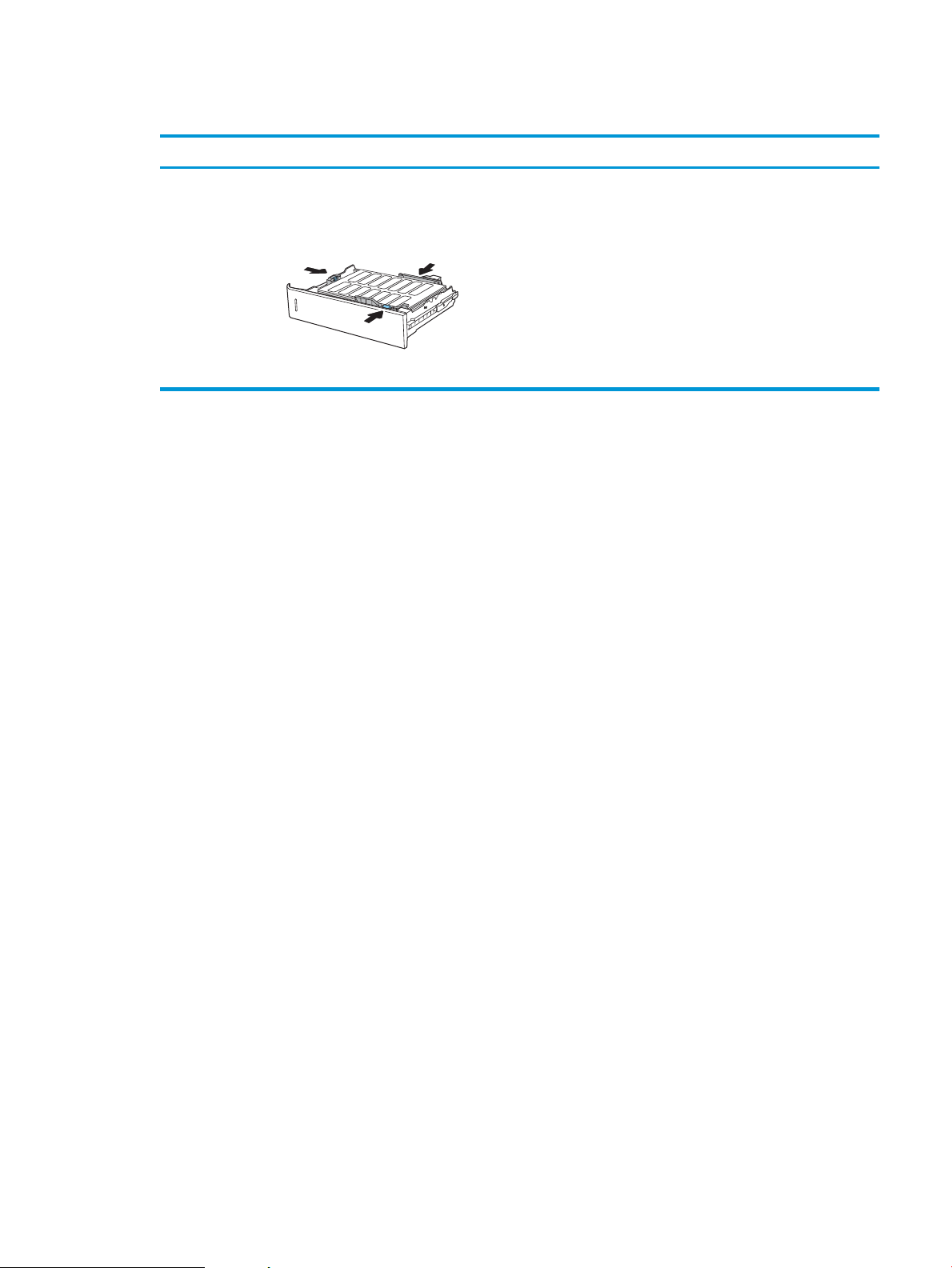
Orientation de l'étiquette
Bac Chargement des étiquettes
Bac 2 et bacs de
550 feuilles
Face vers le haut
Bord supérieur vers le côté droit de l'imprimante
FRWW Chargement et impression des étiquettes 39
Page 52

Conguration de la trieuse agrafeuse à 3 bacs, 900 feuilles (modèle
1
2
Flow)
La trieuse agrafeuse peut agrafer des documents dans le coin supérieur gauche ou supérieur droit et empiler
jusqu'à 900 feuilles de papier dans les trois bacs de sortie. Les bacs de sortie possèdent trois options de
conguration de mode : mode réceptacle, mode trieuse et mode séparateur de fonction.
●
Conguration de l'emplacement de perforation par défaut
●
Congurer le mode de fonctionnement
Conguration de l'emplacement de perforation par défaut
1. Sur l'écran d'accueil du panneau de commande de l'imprimante, accédez à l'application Paramètres, puis
sélectionnez l'icône Paramètres.
2. Ouvrez les menus suivants :
a. Gestion module d'empilement/agrafeuse
b. Agrafe
3. Sélectionnez un emplacement pour l'agrafe dans la liste des options, puis appuyez sur le bouton
Enregistrer. Les options suivantes sont disponibles :
● Aucun : pas d'agrafage
● A gauche ou à droite : si le document a une orientation portrait, l'agrafage est situé dans le coin
supérieur gauche du bord court du papier. Si le document a une orientation paysage, l'agrafage est
situé dans le coin supérieur droit du bord long du papier.
● En haut à gauche : l'agrafage est situé dans le coin supérieur gauche du bord court du papier.
● En haut à droite : l'agrafage est situé dans le coin supérieur droit du bord long du papier.
1 Coin supérieur gauche du bord court du papier
2 Coin supérieur droit du bord long du papier
40 Chapitre 2 Bacs à papier FRWW
Page 53

Congurer le mode de fonctionnement
Utilisez cette procédure pour congurer comment l'imprimante trie les travaux dans les bacs de sortie.
1. Sur l'écran d'accueil du panneau de commande de l'imprimante, accédez à l'application Paramètres, puis
sélectionnez l'icône Paramètres.
2. Ouvrez les menus suivants :
a. Gestion agrafeuse/module d'empilement
b. Mode de fonctionnement
3. Sélectionnez un mode dans la liste des options, puis sélectionnez le bouton Enregistrer. Les options
disponibles sont les suivantes :
● Trieuse : l'imprimante place les travaux dans diérents bacs selon la personne qui les a envoyés.
● Empileur : l'imprimante peut empiler de bas en haut les travaux dans les bacs.
● Séparateur de fonction : l'imprimante place les travaux dans diérents bacs selon la fonction du
produit, notamment les travaux d'impression, de copie ou de télécopie.
Pour dénir le pilote d'impression HP sur le mode de fonctionnement sélectionné, procédez comme suit :
Windows® 7
1. Assurez-vous que l'imprimante est sous tension et connectée à votre ordinateur ou au réseau.
2. Ouvrez le menu Démarrer de Windows®, puis cliquez sur Périphériques et imprimantes.
3. Cliquez avec le bouton droit de la souris sur le nom de l'imprimante, puis sélectionnez Propriétés de
l'imprimante.
4. Cliquez sur l'onglet Paramètres du périphérique.
5. sélectionnez Mettre à jour maintenant. Dans le menu déroulant, en regard de Conguration automatique,
sélectionnez Mettre à jour maintenant.
Windows® 8.0, 8.1 et 10
1. Cliquez avec le bouton droit de la souris en bas à gauche de l'écran.
2. Sélectionnez Panneau de conguration. Sous Matériel et Audio, sélectionnez Aicher les périphériques et
imprimantes.
3. Cliquez avec le bouton droit de la souris sur le nom de l'imprimante, puis sélectionnez Propriétés de
l'imprimante.
4. Cliquez sur l'onglet Paramètres du périphérique.
5. sélectionnez Mettre à jour maintenant. Dans le menu déroulant, en regard de Conguration automatique,
sélectionnez Mettre à jour maintenant.
REMARQUE : Les pilotes plus récents V4 ne prennent pas en charge Mettre à jour maintenant. Pour ces
pilotes, suivez l'une des procédures suivantes :
FRWW Conguration de la trieuse agrafeuse à 3 bacs, 900 feuilles (modèle Flow) 41
Page 54
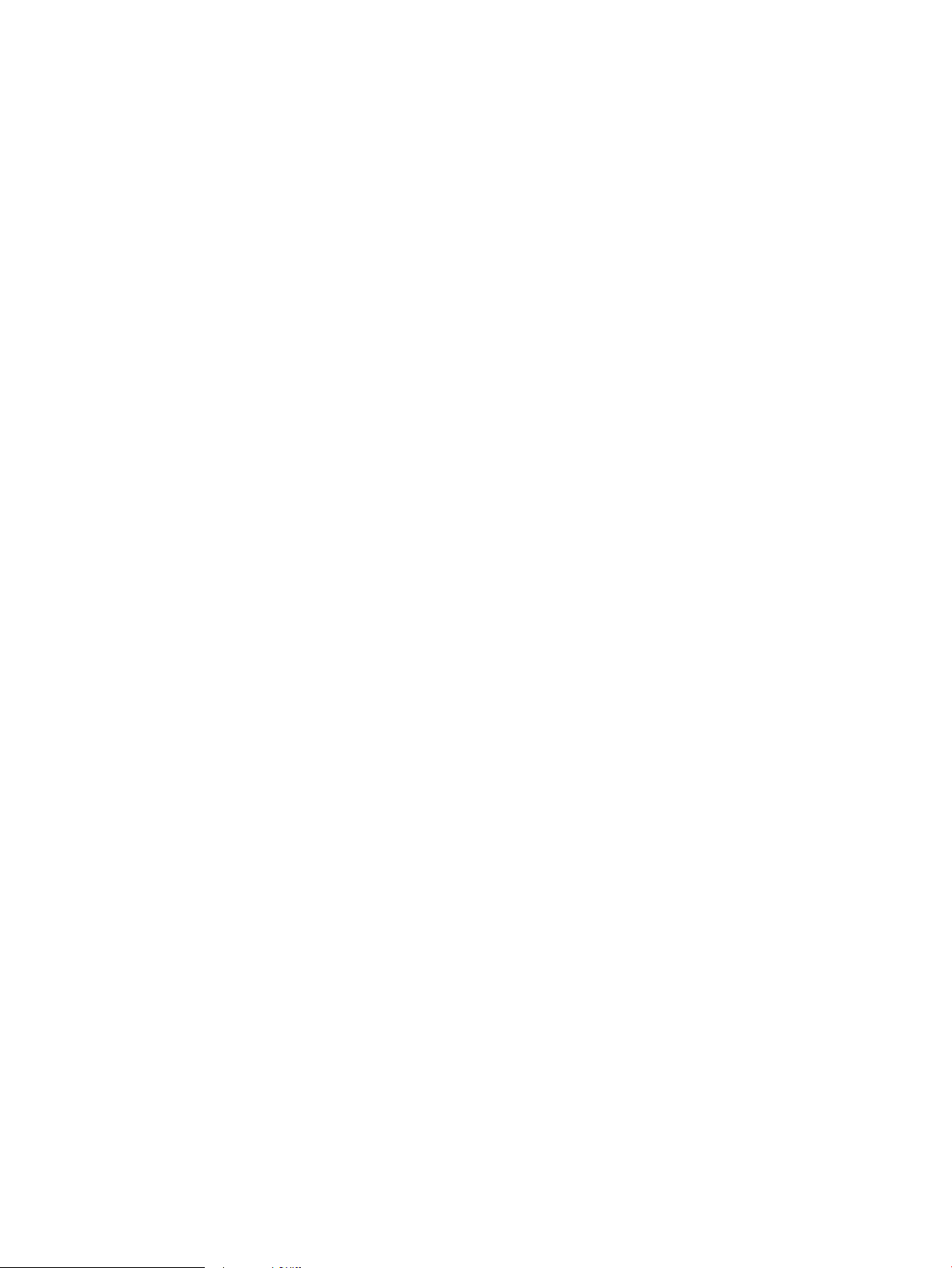
macOS
● Congurez manuellement le mode de fonctionnement sous Bac de sortie de l'accessoire, s'il gure
dans la liste.
● Arrêtez et redémarrez le spouleur d'impression.
a. Cliquez sur le bouton Démarrer (ou ouvrez une boîte de recherche).
b. Saisissez services.msc, puis appuyez sur la touche Entrée.
c. Faites un clic droit sur Spouleur d'impression dans la liste des services, puis sélectionnez Arrêter.
d. Faites à nouveau un clic droit sur Spouleur d'impression, puis sélectionnez Démarrer.
● Eteignez, puis redémarrez l'ordinateur.
1. Dans le menu Apple, cliquez sur Préférences Système.
2. Sélectionnez Imprimer et numériser (ou Imprimantes et scanners).
3. Sélectionnez l'imprimante, puis Options et fournitures. Sélectionnez Pilote.
4. Congurez manuellement le Mode de sortie de l'accessoire, si ce dernier est disponible. Si ce n'est pas le
cas, le mode de fonctionnement est conguré au moment de l'impression.
42 Chapitre 2 Bacs à papier FRWW
Page 55

3 Consommables, accessoires et pièces
●
Commande de fournitures, d'accessoires et de pièces
●
Remplacer les cartouches de toner
●
Remplacement de l'unité de récupération du toner
●
Remplacement d'une cartouche d'agrafes
Pour plus d'informations
Les informations suivantes sont correctes au moment de la publication.
Pour une assistance vidéo, voir www.hp.com/videos/LaserJet.
Pour obtenir des informations à jour, reportez-vous à la section www.hp.com/support/colorljE67650mfp ou
www.hp.com/support/colorljE67660mfp.
L'assistance HP tout inclus de l'imprimante comprend les éléments suivants :
● Installation et conguration
● Utilisation
● Résolution des problèmes
● Téléchargement des mises à jour de logiciels et de micrologiciels
● Inscription au forum d'assistance
● Recherche d'informations réglementaires et de garantie
FRWW 43
Page 56

Commande de fournitures, d'accessoires et de pièces
Commandes
Contactez un prestataire de services ou un bureau d'assistance agréé HP.
44 Chapitre 3 Consommables, accessoires et pièces FRWW
Page 57
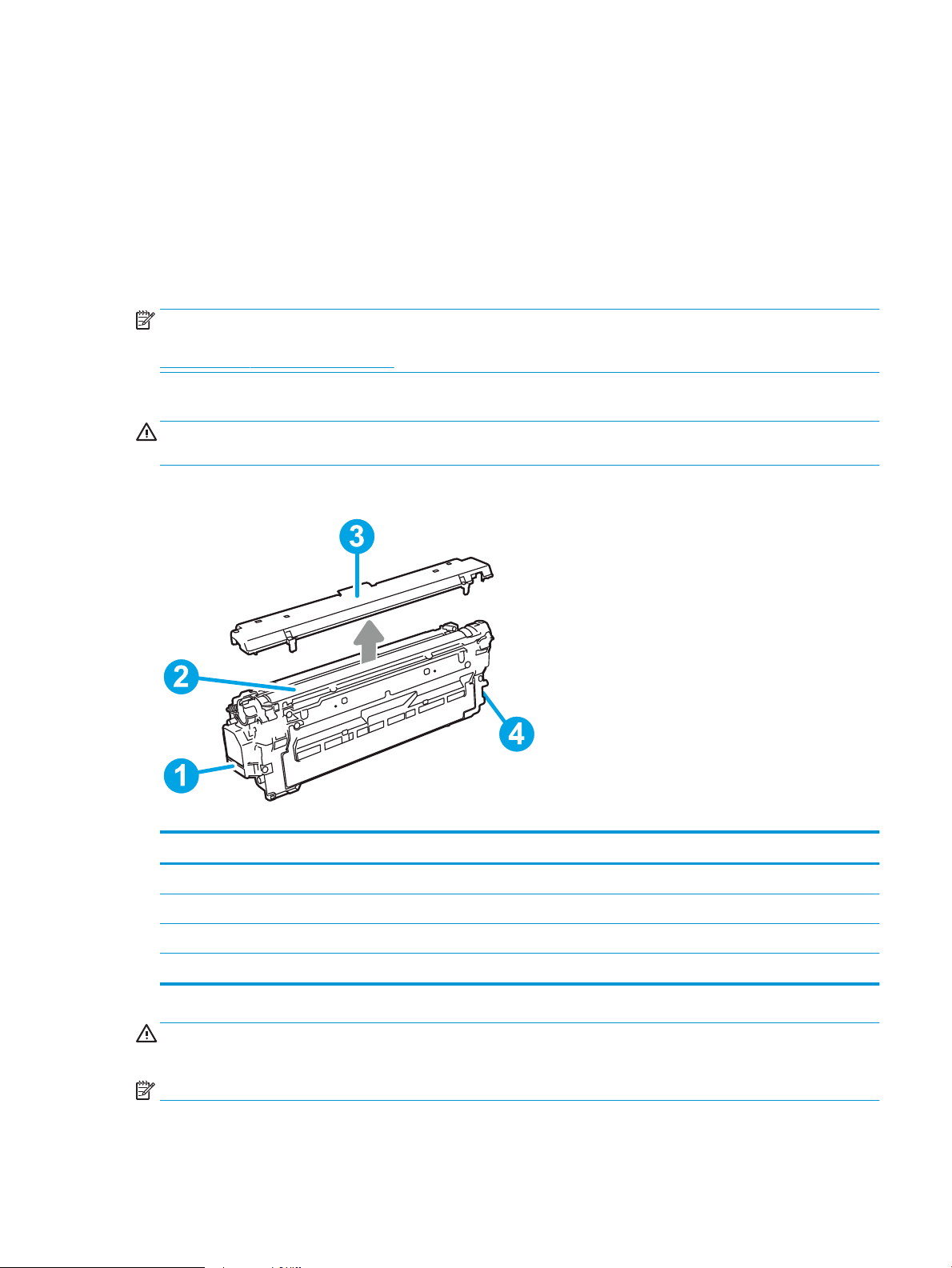
Remplacer les cartouches de toner
Informations sur le toner
Lorsque le niveau du toner est bas et très bas, l'imprimante vous avertit. La durée de vie restante réelle d'une
cartouche de toner peut varier. Veillez à toujours disposer d'une cartouche de remplacement an de pouvoir en
changer en temps voulu.
L'imprimante utilise quatre couleurs et a une cartouche d'impression diérente pour chaque couleur : cyan (C),
magenta (M), jaune (J) et noire (N). Les cartouches de toner se trouvent à l'intérieur de la porte avant.
REMARQUE : Les cartouches de toner à haut rendement contiennent plus de toner que les cartouches
standard, pour un meilleur rendement par page. Pour plus d'informations, rendez-vous à l'adresse
www.hp.com/go/learnaboutsupplies.
Ne sortez le toner de son emballage avant d'avoir besoin de le remplacer.
ATTENTION : pour éviter d'endommager le toner, ne l'exposez pas à la lumière plus de quelques minutes.
Recouvrez le tambour d'imagerie vert si vous devez retirer le toner de l'imprimante pour quelque temps.
L'image suivante montre les diérentes pièces du toner.
Tableau 3-1 Légende de cartouche de toner
Légende d'image Composants de cartouche de toner
1 Poignée
2 Tambour d'image
3 Protection
4 Puce mémoire
ATTENTION : Si vous vous tachez avec du toner, essuyez la tache à l'aide d'un chion sec et lavez le vêtement à
l'eau froide. L'eau chaude a pour eet de xer l'encre sur le tissu.
REMARQUE : L'emballage de la cartouche d'encre contient des informations sur le recyclage.
FRWW Remplacer les cartouches de toner 45
Page 58

Retrait et replacement des cartouches
Lorsqu'une cartouche atteint un niveau très bas, un message s'aiche sur le panneau de commande et la porte
avant se déverrouille pour autoriser l'accès aux cartouches.
1. Appuyez sur le bouton de dégagement de la porte
d'accès à la cartouche, puis ouvrez-la.
2. Ouvrez la porte avant.
3. Saisissez la poignée de la cartouche de toner
usagée et tirez-la pour l'enlever.
46 Chapitre 3 Consommables, accessoires et pièces FRWW
Page 59

4. Retirez la nouvelle cartouche de toner de son
2
1
3
4
emballage en retirant les extrémités en plastique.
Sortez-la ensuite du sachet plastique, puis retirez
la protection orange. Conservez l'emballage dans
son intégralité pour le recyclage de la cartouche de
toner usagée.
REMARQUE : Evitez de toucher le tambour
d'image vert. Vous risquez de dégrader le tambour
d'image si vous y laissez des empreintes de doigts.
5. Soutenez la cartouche de toner par en dessous
avec une main, tout en maintenant la poignée de la
cartouche de l'autre. Placez la cartouche de toner
devant son emplacement sur l'étagère, puis
insérez-la dans l'imprimante.
REMARQUE : Evitez de toucher le tambour
d'image vert. Vous risquez de dégrader le tambour
d'image si vous y laissez des empreintes de doigts.
6. Fermez la porte avant.
FRWW Remplacer les cartouches de toner 47
Page 60

Remplacement de l'unité de récupération du toner
Lorsque l'unité de collecte de résidu de toner est pleine et doit être remplacée, un message s'aiche sur le
panneau de commande et la porte avant se déverrouille pour permettre l'accès à l'unité de collecte de résidu de
toner.
REMARQUE : L'unité de collecte du toner est conçue pour n'être utilisée qu'une seule fois. Ne tentez pas de la
vider pour la réutiliser. Le toner risquerait de se renverser à l'intérieur de l'imprimante, ce qui réduirait la qualité
d'impression. Après utilisation, renvoyez le réservoir de récupération du toner au programme de recyclage
HP Planet Partners.
ATTENTION : Si vous vous tachez avec du toner, essuyez la tache à l'aide d'un chion sec et lavez le vêtement à
l'eau froide. L'eau chaude a pour eet de xer l'encre sur le tissu.
1. Appuyez sur le bouton de dégagement de la porte
d'accès à la cartouche pour avoir accès.
2. Ouvrez la porte avant.
48 Chapitre 3 Consommables, accessoires et pièces FRWW
Page 61

3. Ouvrez la porte de gauche.
4. Saisissez la partie supérieure de l'unité de
récupération du toner et sortez-la de l'imprimante.
5. Retirez la nouvelle unité de récupération du toner
de son emballage.
FRWW Remplacement de l'unité de récupération du toner 49
Page 62

6. Installez la nouvelle unité dans l'imprimante.
Assurez-vous que l'unité de récupération du toner
est fermement en place.
7. Fermez la porte gauche.
REMARQUE : Si l'unité de récupération du toner
n'est pas correctement installée, le capot gauche
ne ferme pas complètement.
Pour recycler l'unité de récupération du toner
usagée, suivez les instructions incluses avec la
nouvelle unité de récupération du toner.
8. Fermez la porte avant.
50 Chapitre 3 Consommables, accessoires et pièces FRWW
Page 63

Remplacement d'une cartouche d'agrafes
Introduction
Vous trouverez ci-dessous des informations pour remplacer la cartouche d'agrafes.
Remplacement d'une cartouche d'agrafes
1. Ouvrez la porte de l'agrafeuse.
REMARQUE : L'ouverture de la porte d'accès à la
cartouche de l'agrafeuse désactive
automatiquement l'agrafeuse.
2. Tirez la poignée colorée du chariot d'agrafes, puis
retirez celui-ci sans l'incliner.
3. Soulevez la cartouche d'agrafes vide pour la retirer
du chariot d'agrafes.
IMPORTANT : Ne jetez pas le chariot d'agrafes
vide. Vous vous en servirez pour maintenir la
nouvelle cartouche d'agrafes.
4. Insérez de la nouvelle cartouche d'agrafes dans le
chariot d'agrafes.
FRWW Remplacement d'une cartouche d'agrafes 51
Page 64

5. Réinstallez le chariot d'agrafes dans l'agrafeuse en
appuyant sur la languette colorée jusqu'à ce qu'elle
s'enclenche.
6. Fermez la porte de l'agrafeuse.
52 Chapitre 3 Consommables, accessoires et pièces FRWW
Page 65
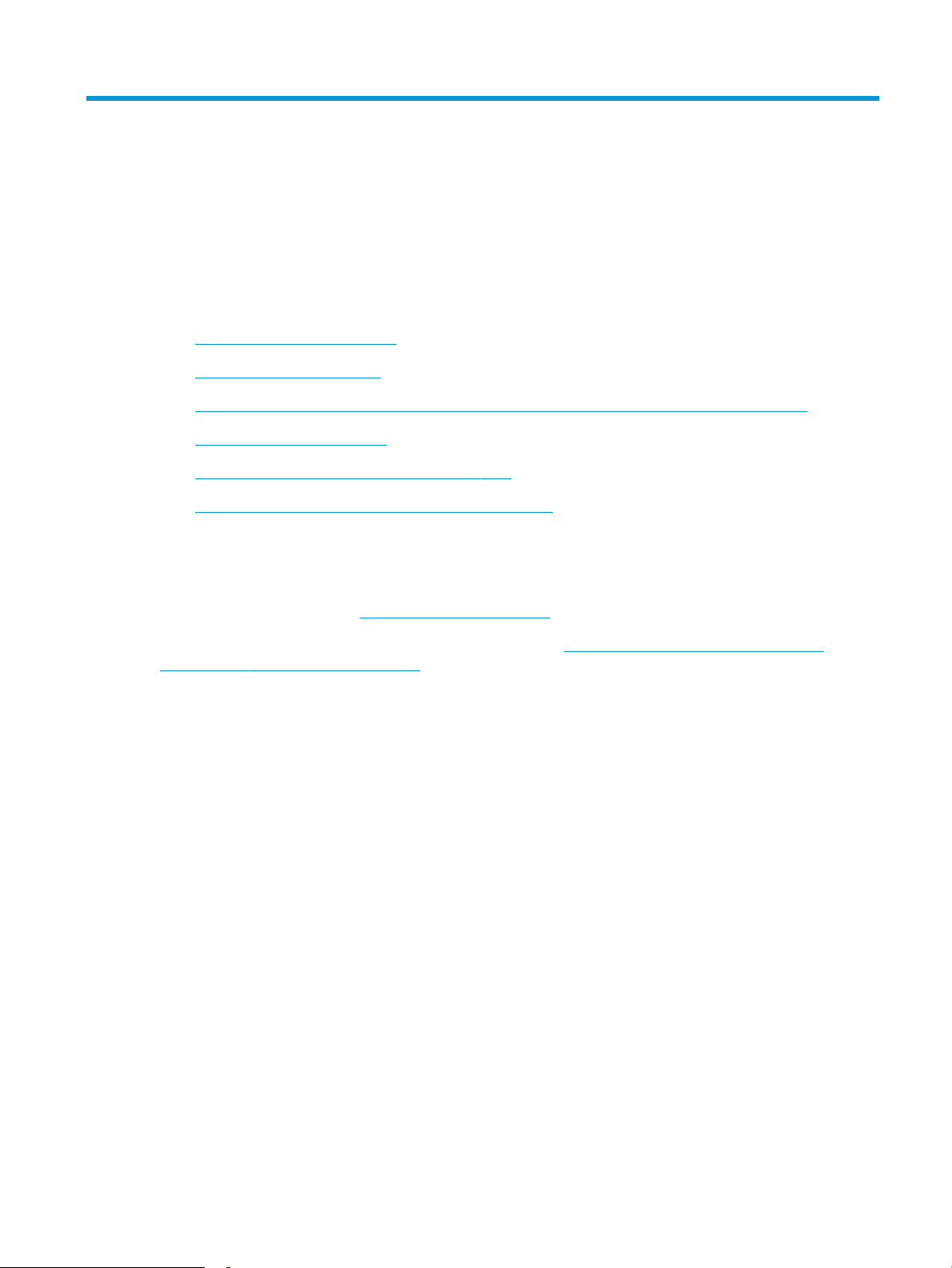
4 Imprimer
●
Imprimer des tâches (Windows)
●
Tâches d'impression (macOS)
●
Stockage des tâches d'impression sur l'imprimante pour les imprimer ultérieurement ou en privé
●
Solutions d'impression mobile
●
Impression à partir d'une clé USB à mémoire ash
●
Impression en utilisant le port USB 2.0 haut débit (câblé)
Pour plus d'informations
Les informations suivantes sont correctes au moment de la publication.
Pour une assistance vidéo, voir www.hp.com/videos/LaserJet.
Pour obtenir des informations à jour, reportez-vous à la section www.hp.com/support/colorljE67650mfp ou
www.hp.com/support/colorljE67660mfp.
L'assistance HP tout inclus de l'imprimante comprend les éléments suivants :
● Installation et conguration
● Utilisation
● Résolution des problèmes
● Téléchargement des mises à jour de logiciels et de micrologiciels
● Inscription au forum d'assistance
● Recherche d'informations réglementaires et de garantie
FRWW 53
Page 66

Imprimer des tâches (Windows)
Comment imprimer (Windows)
Les instructions suivantes décrivent la procédure d'impression de base pour Windows.
1. Dans le logiciel, sélectionnez l'option Imprimer.
2. Sélectionnez l'imprimante dans la liste d'imprimantes. Pour modier les paramètres, ouvrez le pilote
d'impression en cliquant sur le bouton Propriétés ou Préférences.
REMARQUE : le nom du bouton varie selon le logiciel.
REMARQUE : sous Windows 10, 8.1 et 8, ces applications disposent d'une mise en page et de fonctions
diérentes de celles présentées ci-dessous pour les applications bureautiques. Pour accéder à la fonction
d'impression à partir d'une application de l'écran de démarrage, procédez comme suit :
● Windows 10 : sélectionnez Imprimer, puis sélectionnez l'imprimante.
● Windows 8.1 ou 8 : sélectionnez Périphériques, Imprimer, puis l'imprimante.
REMARQUE : pour plus d'informations, cliquez sur le bouton Aide (?) dans le pilote d'impression.
3. Cliquez sur les onglets dans le pilote d'impression pour congurer les options disponibles. Par exemple,
accédez à l'onglet Finition pour dénir l'orientation du papier, et à l'onglet Papier/Qualité pour dénir
l'alimentation, le type, le format et la qualité du papier.
4. Cliquez sur le bouton OK pour revenir à la boîte de dialogue Imprimer. Depuis cet écran, sélectionnez le
nombre de copies à imprimer.
5. Cliquez sur le bouton Imprimer pour lancer l'impression.
54 Chapitre 4 Imprimer FRWW
Page 67

Imprimer automatiquement des deux côtés (Windows)
Utilisez cette procédure pour les imprimantes équipées d'une unité d'impression recto verso automatique. Si
l'imprimante n'a pas d'unité d'impression recto verso automatique, ou si vous souhaitez imprimer sur des types
de papier non pris en charge par l'unité d'impression recto verso, imprimez manuellement des deux côtés.
1. Dans le logiciel, sélectionnez l'option Imprimer.
2. Sélectionnez l'imprimante dans la liste d'imprimantes, puis cliquez sur le bouton Propriétés ou Préférences
pour ouvrir le pilote d'impression.
REMARQUE : le nom du bouton varie selon le logiciel.
REMARQUE : sous Windows 10, 8.1 et 8, ces applications disposent d'une mise en page et de fonctions
diérentes de celles présentées ci-dessous pour les applications bureautiques. Pour accéder à la fonction
d'impression à partir d'une application de l'écran de démarrage, procédez comme suit :
● Windows 10 : sélectionnez Imprimer, puis sélectionnez l'imprimante.
● Windows 8.1 ou 8 : sélectionnez Périphériques, Imprimer, puis l'imprimante.
3. Sélectionnez l'onglet Finition.
4. Sélectionnez Impression recto verso. Cliquez sur OK pour fermer la boîte de dialogue Propriétés du
document.
5. Dans la boîte de dialogue Imprimer, cliquez sur Imprimer pour lancer le travail d'impression.
Imprimer en manuel des deux côtés (Windows)
Suivez cette procédure pour les imprimantes qui ne disposent pas d'unité d'impression recto verso automatique
ou pour imprimer sur du papier que l'unité d'impression recto verso ne prend pas en charge.
1. Dans le logiciel, sélectionnez l'option Imprimer.
2. Sélectionnez l'imprimante dans la liste d'imprimantes, puis cliquez sur le bouton Propriétés ou Préférences
pour ouvrir le pilote d'impression.
REMARQUE : le nom du bouton varie selon le logiciel.
REMARQUE : sous Windows 10, 8.1 et 8, ces applications disposent d'une mise en page et de fonctions
diérentes de celles présentées ci-dessous pour les applications bureautiques. Pour accéder à la fonction
d'impression à partir d'une application de l'écran de démarrage, procédez comme suit :
● Windows 10 : sélectionnez Imprimer, puis sélectionnez l'imprimante.
● Windows 8.1 ou 8 : sélectionnez Périphériques, Imprimer, puis l'imprimante.
3. Sélectionnez l'onglet Finition.
4. Sélectionnez Impression recto verso (manuelle), puis cliquez sur OK pour fermer la boîte de dialogue
Propriétés du document.
5. Dans la boîte de dialogue Imprimer, cliquez sur Imprimer pour imprimer le recto.
6. Récupérez la pile imprimée dans le bac de sortie, puis placez-la dans le bac 1.
7. Si vous y êtes invité, appuyez sur le bouton du panneau de commande approprié pour continuer.
FRWW Imprimer des tâches (Windows) 55
Page 68

Imprimer plusieurs pages par feuille (Windows)
1. Dans le logiciel, sélectionnez l'option Imprimer.
2. Sélectionnez l'imprimante dans la liste d'imprimantes, puis cliquez sur le bouton Propriétés ou Préférences
pour ouvrir le pilote d'impression.
REMARQUE : le nom du bouton varie selon le logiciel.
REMARQUE : sous Windows 10, 8.1 et 8, ces applications disposent d'une mise en page et de fonctions
diérentes de celles présentées ci-dessous pour les applications bureautiques. Pour accéder à la fonction
d'impression à partir d'une application de l'écran de démarrage, procédez comme suit :
● Windows 10 : sélectionnez Imprimer, puis sélectionnez l'imprimante.
● Windows 8.1 ou 8 : sélectionnez Périphériques, Imprimer, puis l'imprimante.
3. Sélectionnez l'onglet Finition.
4. Sélectionnez le nombre de pages par feuille dans la liste déroulante Pages par feuille.
5. Sélectionnez les paramètres appropriés pour les options Imprimer bordures de page, Ordre des pages et
Orientation. Cliquez sur OK pour fermer la boîte de dialogue Propriétés du document.
6. Dans la boîte de dialogue Imprimer, cliquez sur Imprimer pour lancer le travail d'impression.
Sélectionner le type de papier (Windows)
1. Dans le logiciel, sélectionnez l'option Imprimer.
2. Sélectionnez l'imprimante dans la liste d'imprimantes, puis cliquez sur le bouton Propriétés ou Préférences
pour ouvrir le pilote d'impression.
REMARQUE : le nom du bouton varie selon le logiciel.
REMARQUE : sous Windows 10, 8.1 et 8, ces applications disposent d'une mise en page et de fonctions
diérentes de celles présentées ci-dessous pour les applications bureautiques. Pour accéder à la fonction
d'impression à partir d'une application de l'écran de démarrage, procédez comme suit :
● Windows 10 : sélectionnez Imprimer, puis sélectionnez l'imprimante.
● Windows 8.1 ou 8 : sélectionnez Périphériques, Imprimer, puis l'imprimante.
3. Cliquez sur l'onglet Papier/Qualité.
4. Sélectionnez le type de papier dans la liste déroulante Type de papier.
5. Cliquez sur OK pour fermer la boîte de dialogue Propriétés du document. Dans la boîte de dialogue
Imprimer, cliquez sur Imprimer pour lancer le travail d'impression.
Si le bac doit être conguré, un message de conguration du bac s'aiche sur le panneau de commande de
l'imprimante.
6. Chargez le bac avec du papier du type et du format spéciés, puis fermez le bac.
7. Sélectionnez le bouton OK pour accepter le format et le type détectés ou le bouton Modier pour choisir un
format ou un type de papier diérent.
8. Sélectionnez le format et le type appropriés, puis appuyez sur le bouton OK.
56 Chapitre 4 Imprimer FRWW
Page 69

Tâches d'impression supplémentaires
Visitez le site Web www.hp.com/support/colorljE67650mfp ou www.hp.com/support/colorljE67660mfp.
Vous trouverez des instructions pour vous guider dans l'exécution de certaines tâches d'impression, telles que :
● Créer et utiliser des raccourcis ou des préréglages d'impression
● Sélectionner le format de papier ou utiliser un format de papier personnalisé
● Choisir l'orientation de la page
● Créer un livret
● Réduire un document pour un format de papier donné
● Imprimer les premières ou dernières pages d'un document sur un papier diérent
● Imprimer des ligranes sur un document
FRWW Imprimer des tâches (Windows) 57
Page 70

Tâches d'impression (macOS)
Comment imprimer (macOS)
Les instructions suivantes décrivent la procédure d'impression de base pour macOS.
1. Cliquez sur le menu Fichier, puis sur l'option Imprimer.
2. Sélectionnez l'imprimante.
3. Cliquez sur Aicher les détails ou Copies et pages, puis sélectionnez d'autres menus pour ajuster les
paramètres d'impression.
REMARQUE : Le nom de l'élément varie selon le logiciel.
4. Cliquez sur le bouton Imprimer.
Imprimer automatiquement des deux côtés (macOS)
REMARQUE : Ces informations s'appliquent aux imprimantes équipées d'une unité d’impression recto verso
automatique.
REMARQUE : Cette fonction est disponible si vous installez le pilote d'impression HP. Elle peut ne pas être
disponible si vous utilisez AirPrint.
1. Cliquez sur le menu Fichier, puis sur l'option Imprimer.
2. Sélectionnez l'imprimante.
3. Cliquez sur Aicher les détails ou Copies et pages, puis cliquez sur le menu Mise en page.
REMARQUE : Le nom de l'élément varie selon le logiciel.
4. Sélectionnez une option de reliure dans la liste déroulante Copie recto verso.
5. Cliquez sur le bouton Imprimer.
Imprimer manuellement des deux côtés (macOS)
REMARQUE : Cette fonction est disponible si vous installez le pilote d'impression HP. Elle peut ne pas être
disponible si vous utilisez AirPrint.
1. Cliquez sur le menu Fichier, puis sur l'option Imprimer.
2. Sélectionnez l'imprimante.
3. Cliquez sur Aicher les détails ou Copies et pages, puis cliquez sur le menu Recto verso manuel.
REMARQUE : Le nom de l'élément varie selon le logiciel.
4. Cochez la case Recto verso manuel, puis sélectionnez une option de reliure.
5. Cliquez sur le bouton Imprimer.
6. Retirez de l'imprimante tout papier non imprimé du bac 1.
58 Chapitre 4 Imprimer FRWW
Page 71

7. Récupérez la pile imprimée dans le bac de sortie et placez-la, côté imprimé vers le bas, dans le bac d'entrée.
8. Si vous y êtes invité, appuyez sur le bouton du panneau de commande approprié pour continuer.
Imprimer plusieurs pages par feuille (macOS)
1. Cliquez sur le menu Fichier, puis sur l'option Imprimer.
2. Sélectionnez l'imprimante.
3. Cliquez sur Aicher les détails ou Copies et pages, puis cliquez sur le menu Mise en page.
REMARQUE : Le nom de l'élément varie selon le logiciel.
4. Dans la liste déroulante Pages par feuille, sélectionnez le nombre de pages que vous souhaitez imprimer
sur chaque feuille.
5. Dans la partie Sens de la disposition, sélectionnez l'ordre et le positionnement des pages sur la feuille.
6. Dans le menu Bordures, sélectionnez le type de bordure à imprimer autour de chaque page sur la feuille.
7. Cliquez sur le bouton Imprimer.
Sélectionner le type de papier (macOS)
1. Cliquez sur le menu Fichier, puis sur l'option Imprimer.
2. Sélectionnez l'imprimante.
3. Cliquez sur Aicher les détails ou Copies et pages, puis cliquez sur le menu Support et qualité ou Papier/
Qualité.
REMARQUE : Le nom de l'élément varie selon le logiciel.
4. Faites votre sélection parmi les options Support et qualité ou Papier/Qualité.
REMARQUE : Cette liste contient l'ensemble principal d'options disponibles. Certaines options ne sont pas
disponibles sur toutes les imprimantes.
● Type de support : Sélectionnez l'option de type de papier pour la tâche d'impression.
● Qualité d'impression : Sélectionnez le niveau de résolution pour la tâche d'impression.
● Impression bord à bord : Sélectionnez cette option pour imprimer près des bords du papier.
5. Cliquez sur le bouton Imprimer.
Tâches d'impression supplémentaires
Visitez le site Web www.hp.com/support/colorljE67650mfp ou www.hp.com/support/colorljE67660mfp.
Vous trouverez des instructions pour vous guider dans l'exécution de certaines tâches d'impression, telles que :
● Créer et utiliser des raccourcis ou des préréglages d'impression
● Sélectionner le format de papier ou utiliser un format de papier personnalisé
● Choisir l'orientation de la page
FRWW Tâches d'impression (macOS) 59
Page 72

● Créer un livret
● Réduire un document pour un format de papier donné
● Imprimer les premières ou dernières pages d'un document sur un papier diérent
Imprimer des ligranes sur un document
●
60 Chapitre 4 Imprimer FRWW
Page 73
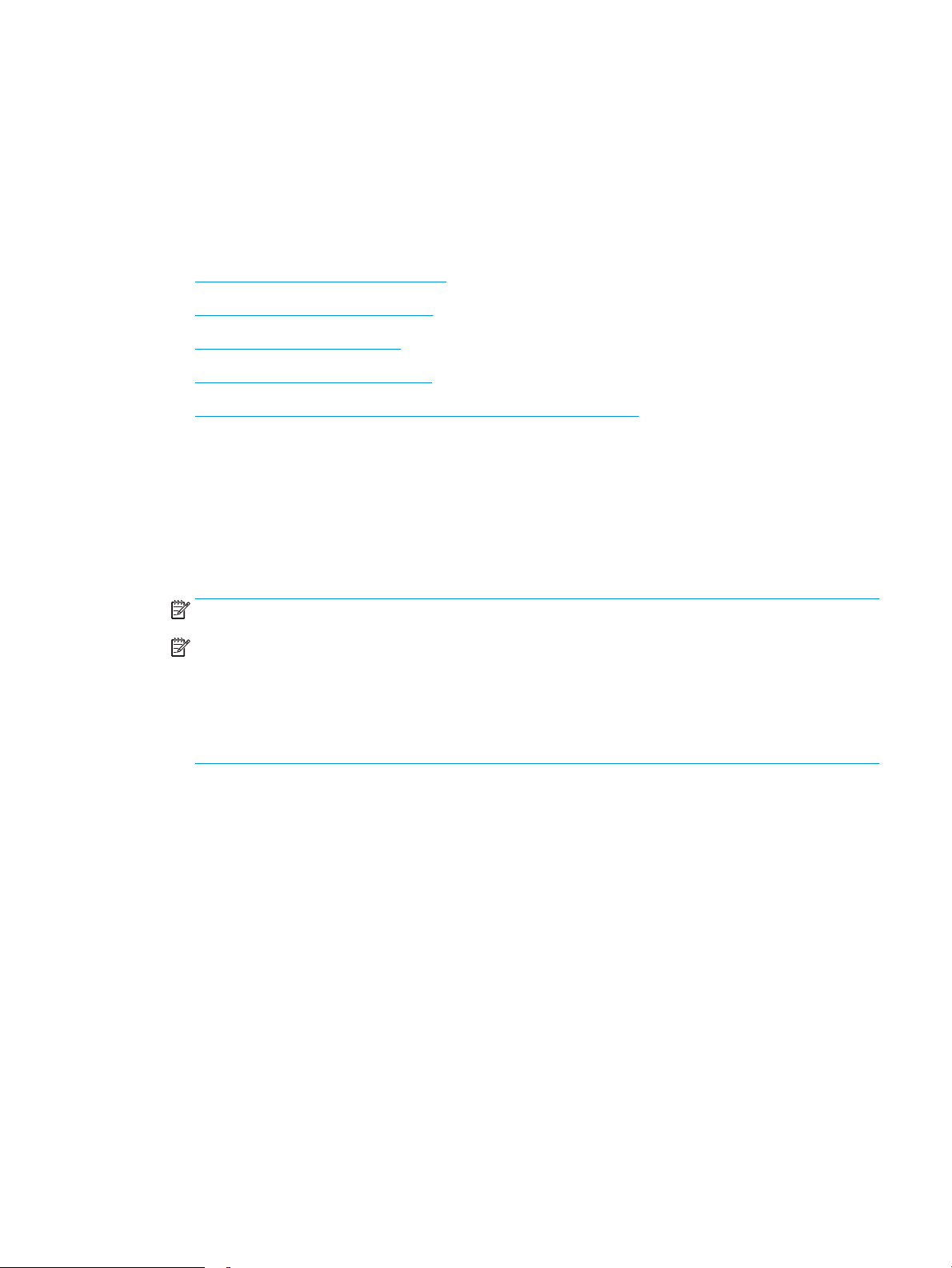
Stockage des tâches d'impression sur l'imprimante pour les imprimer ultérieurement ou en privé
Introduction
Les informations suivantes indiquent les procédures pour la création et l'impression de documents stockés sur
l'imprimante. Ces tâches peuvent être imprimées ultérieurement ou en privé.
●
Créer une tâche en mémoire (Windows)
●
Créer une tâche en mémoire (macOS)
●
Imprimer une tâche en mémoire
●
Suppression d'une tâche en mémoire
●
Informations envoyées à l'imprimante pour la comptabilité des tâches
Créer une tâche en mémoire (Windows)
Stockez des tâches sur l'imprimante pour une impression privée ou diérée.
1. Dans le logiciel,sélectionnez l'option Imprimer.
2. Sélectionnez l'imprimante dans la liste d'imprimantes, puis sélectionnez Propriétés ou Préférences (le nom
varie selon les logiciels).
REMARQUE : le nom du bouton varie selon le logiciel.
REMARQUE : Sous Windows 10, 8.1 et 8, ces applications disposent d'une mise en page et de fonctions
diérentes de celles présentées ci-dessous pour les applications bureautiques. Pour accéder à la fonction
d'impression à partir d'une application de l'écran de démarrage, procédez comme suit :
● Windows 10 : sélectionnez Imprimer, puis sélectionnez l'imprimante.
● Windows 8.1 ou 8 : sélectionnez Périphériques, Imprimer, puis l'imprimante.
3. Cliquez sur l'onglet Stockage des tâches.
4. Sélectionnez une option de Mode de stockage en mémoire des tâches.
● Mise en attente après 1ère page : Imprimer une copie de tâche et la vérier,puis imprimer des copies
supplémentaires.
● Tâche personnelle : La tâche n'est imprimée qu'au moment où vous le demandez sur le panneau de
commande de l'imprimante. Dans ce mode de stockage en mémoire des tâches, vous pouvez
sélectionner l'une des options dans Tâche privée/sécurisée. Si vous attribuez un numéro
d’identication personnel (NIP) à la tâche, vous devez indiquer le NIP requis sur le panneau de
conguration. Si vous chirez la tâche, vous devez fournir le mot de passe requis sur le panneau de
commande. La tâche d'impression est supprimée de la mémoire une fois l'impression réalisée, et elle
est perdue si l'imprimante est mise hors tension.
● Copie rapide : Vous pouvez imprimer le nombre souhaité de copies d'une tâche et enregistrer une
copie de la tâche dans la mémoire de l'imprimante an de pouvoir la réimprimer ultérieurement.
● Tâche stockée : Stockez une tâche sur l'imprimante et laissez à d'autres utilisateurs le soin de
l'imprimer à tout moment. Dans ce mode de stockage en mémoire des tâches, vous pouvez
FRWW Stockage des tâches d'impression sur l'imprimante pour les imprimer ultérieurement ou en privé 61
Page 74

sélectionner l'une des options dans Tâche privée/sécurisée. Si vous attribuez un numéro
d’identication personnel (NIP) à la tâche, la personne qui imprime la tâche doit indiquer le NIP requis
sur le panneau de commande. Si vous chirez la tâche, la personne qui imprime la tâche doit indiquer
le mot de passe requis sur le panneau de commande.
5. Pour utiliser un nom d'utilisateur ou un nom de tâche personnalisé,cliquez sur le bouton Personnalisé, puis
saisissez le nom d'utilisateur ou le nom de la tâche.
Si une autre tâche en mémoire porte déjà ce nom,sélectionnez l'option à utiliser :
● Ajouter + (1-99) au nom de tâche : Ajoutez un numéro unique à la n du nom de la tâche.
● Remplacer chier existant : Ecrasez la tâche stockée existante avec la nouvelle tâche.
6. Cliquez sur le bouton OK pour fermer la boîte de dialogue Propriétés du document. Dans la boîte de
dialogue Imprimer, cliquez sur le bouton Imprimer pour lancer la tâche d'impression.
Créer une tâche en mémoire (macOS)
Stockez des tâches sur l'imprimante pour une impression privée ou diérée.
1. Cliquez sur le menu Fichier,puis sur l'option Imprimer.
2. Dans le menu Imprimante, sélectionnez l'imprimante.
3. Par défaut,le pilote d'impression aiche le menu Copies et pages. Ouvrez la liste déroulante des menus,puis
cliquez sur le menu Stockage des tâches.
4. Dans la liste déroulante Mode,sélectionnez le type de tâche en mémoire.
● Mise en attente après 1ère page : Imprimer une copie de tâche et la vérier,puis imprimer des copies
supplémentaires.
● Tâche personnelle : La tâche n'est imprimée qu'au moment où une personne le demande sur le
panneau de commande de l'imprimante. Si un numéro d'identication personnel (PIN) est attribué à la
tâche, indiquez le code PIN requis sur le panneau de conguration. La tâche d'impression est
supprimée de la mémoire une fois l'impression réalisée, et elle est perdue si l'imprimante est mise
hors tension.
● Copie rapide : Vous pouvez imprimer le nombre souhaité de copies d'une tâche et enregistrer une
copie de la tâche dans la mémoire de l'imprimante, an de pouvoir la réimprimer ultérieurement.
● Tâche stockée : Stockez une tâche sur l'imprimante et laissez à d'autres utilisateurs le soin de
l'imprimer à tout moment. Si un numéro d'identication personnel (PIN) est attribué à la tâche, la
personne qui imprime la tâche doit indiquer le code PIN requis sur le panneau de commande.
5. Pour utiliser un nom d'utilisateur ou un nom de tâche personnalisé,cliquez sur le bouton Personnalisé, puis
saisissez le nom d'utilisateur ou le nom de la tâche.
Si une autre tâche en mémoire porte déjà ce nom,sélectionnez l'option à utiliser.
● Ajouter + (1-99) au nom de tâche : Ajoutez un numéro unique à la n du nom de la tâche.
● Remplacer chier existant : Ecrasez la tâche stockée existante avec la nouvelle tâche.
6. Si vous avez sélectionné l'option Tâche stockée ou Tâche personnelle à l'étape 4, vous pouvez protéger la
tâche à l'aide d'un numéro NIP. Saisissez un numéro à 4 chires dans le champ Utiliser un code NIP pour
62 Chapitre 4 Imprimer FRWW
Page 75

imprimer. Lorsque d'autres utilisateurs tenteront d'imprimer cette tâche, l'imprimante les invitera à saisir ce
numéro d'identication personnel.
7. Cliquez sur le bouton Imprimer pour traiter la tâche.
Imprimer une tâche en mémoire
Procédez comme suit pour imprimer un document contenu dans un dossier de stockage des tâches sur
l'imprimante.
1. Sur l'écran d'accueil du panneau de commande de l'imprimante, sélectionnez Imprimer, puis Imprimer
depuis le stockage des tâches
2. Dans Tâches d'impression stockées, sélectionnez Choisir, puis sélectionnez le dossier dans lequel le
document est enregistré.
3. Sélectionnez le document et appuyez sur Sélectionner.
Si le document est privé, saisissez le code PIN à quatre chires dans le champ Mot de passe, puis
sélectionnez OK.
4. Pour régler le nombre de copies, cochez la case située à gauche du bouton Imprimer, puis sélectionnez le
nombre de copies à l'aide du clavier qui s'aiche. Sélectionnez le bouton Fermer pour fermer le clavier.
5. Sélectionnez Imprimer pour imprimer le document.
.
Suppression d'une tâche en mémoire
Vous pouvez supprimer les documents enregistrés sur l'imprimante lorsque vous n'en avez plus besoin. Vous
pouvez également régler le nombre maximal de tâches à stocker sur l'imprimante.
●
Suppression d'une tâche stockée sur l'imprimante
●
Modication de la limite de stockage des tâches
Suppression d'une tâche stockée sur l'imprimante
Procédez comme suit pour supprimer une tâche stockée dans la mémoire de l'imprimante.
1. Sur l'écran d'accueil du panneau de commande de l'imprimante, sélectionnez Imprimer, puis Imprimer
depuis le stockage des tâches.
2. Sélectionnez Choisir, puis sélectionnez le nom du dossier qui contient le travail.
3. Sélectionnez le nom de la tâche.
4. Sélectionnez le bouton Corbeille pour supprimer la tâche.
Si la tâche est privée ou chirée, saisissez le code PIN ou le mot de passe, puis sélectionnez le bouton OK.
5. Sélectionnez Supprimer à l'invite de conrmation.
Modication de la limite de stockage des tâches
Lorsqu'une nouvelle tâche d'impression est stockée dans la mémoire de l'imprimante, l'imprimante eace toute
autre tâche précédente de cet utilisateur portant le même nom. Si aucune tâche du même nom d'utilisateur et
de tâche n'existe et que l'imprimante requiert de l'espace supplémentaire, elle risque de supprimer des tâches
FRWW Stockage des tâches d'impression sur l'imprimante pour les imprimer ultérieurement ou en privé 63
Page 76

stockées en commençant par la plus ancienne. Procédez comme suit pour modier le nombre de tâches pouvant
être stockées dans la mémoire de l'imprimante :
1. Sur l'écran d'accueil du panneau de commande de l'imprimante, accédez à l'application Paramètres, puis
sélectionnez l'icône Paramètres.
2. Ouvrez les menus suivants :
a. Copier/Imprimer ou Imprimer
b. Gestion des tâches stockées
c. Limite stock. tâches temp.
3. A l'aide du pavé numérique, saisissez le nombre de travaux que l'imprimante peut stocker.
4. Sélectionnez Terminé pour enregistrer le paramètre.
Informations envoyées à l'imprimante pour la comptabilité des tâches
Les tâches d'impression envoyées depuis les pilotes à un client (par exemple, un PC) peuvent transmettre des
informations personnellement identiables aux périphériques HP d'impression et d'imagerie. Ces informations
peuvent inclure, mais sans s'y limiter, le nom d'utilisateur et le nom du client à l'origine de la tâche. Elles peuvent
être utilisées pour la comptabilité des tâches, selon la conguration de l'administrateur du périphérique
d'impression. Ces mêmes informations peuvent également être stockées avec la tâche sur le périphérique de
stockage de masse (par exemple, un disque dur) de l'imprimante lorsque vous utilisez la fonctionnalité de
stockage des tâches.
64 Chapitre 4 Imprimer FRWW
Page 77

Solutions d'impression mobile
Introduction
HP propose plusieurs solutions d'impression mobile pour activer l'impression simpliée vers une imprimante HP
à partir d'un ordinateur portable, d'une tablette, d'un smartphone ou d'un autre périphérique mobile. Pour voir la
liste complète et déterminer les meilleurs choix, rendez-vous à la page www.hp.com/go/MobilePrinting.
REMARQUE : Mettez à jour le micrologiciel de l'imprimante an que toutes les fonctions d'impression mobiles et
d'impression ePrint soient prises en charge.
●
Wi-Fi Direct (modèles sans l uniquement, avec l'accessoire HP Jetdirect 3100w BLE/NFC/Wireless installé)
●
HP ePrint via messagerie électronique
●
AirPrint
●
Impression intégrée Android
Wi-Fi Direct (modèles sans l uniquement, avec l'accessoire HP Jetdirect 3100w
BLE/NFC/Wireless installé)
HP permet des impressions Wi-Fi, Wi-Fi Direct Print, de communication de champ proche (PCA) et Bluetooth à
basse consommation (BLE) avec les imprimantes munies d'un accessoire BLE/PCA/Sans l HP Jetdirect 3100w
pris en charge. Cet accessoire est disponible en option pour les imprimantes HP LaserJet qui comprennent un
module d'intégration de matériel (HIP).
L'impression Wi-Fi, Wi-Fi Direct Print, PCA et BLE permet aux appareils (mobiles) compatibles Wi-Fi d'établir une
connexion réseau sans l directement sur l'imprimante sans passer par un routeur sans l.
L'imprimante ne doit pas nécessairement être connectée au réseau pour que cette impression autonome mobile
fonctionne.
Utilisez l'impression Wi-Fi Direct à partir des périphériques ou services suivants :
● iPhone, iPad ou iPod touch via Apple AirPrint ou l'application HP Smart
● Les périphériques mobiles Android avec l'application HP Smart ou la solution d'impression Android intégrée
● Périphériques PC ou Mac utilisant HP ePrint via messagerie électronique (les services Web HP doivent être
activés et l'imprimante doit être enregistrée sur HP Connected)
● HP Roam
● Google Cloud Print
Pour plus d'informations sur l'impression sans l, consultez la page www.hp.com/go/wirelessprinting.
Les fonctions d'impression Wi-Fi Direct et NFC peuvent être activées ou désactivées à partir du panneau de
commande de l'imprimante.
1. Sur l'écran d'accueil du panneau de commande de l'imprimante, accédez à l'application Paramètres, puis
sélectionnez l'icône Paramètres.
2. Ouvrez les menus suivants :
FRWW Solutions d'impression mobile 65
Page 78

a. Réseaux
b. Wi-Fi Direct
c. Etat
3. Sélectionnez Activé, puis sélectionnez OK pour activer l'impression sans l.
REMARQUE : Dans les environnements où plusieurs modèles d'une même imprimante sont installés, il peut
s'avérer utile de fournir un nom Wi-Fi Direct unique à chaque imprimante, an d'assurer une identication de
l'imprimante plus simple pour l'impression Wi-Fi Direct. Les noms de réseau sans l, par exemple, Wi-Fi, Wi-Fi
Direct, etc. sont disponibles sur l'écran Informations, en touchant ou en appuyant sur le bouton Informations
sur le panneau de commande de l'imprimante, puis en sélectionnant l'option Réseau ou l'option Sans l .
Suivez cette procédure pour modier le nom Wi-Fi Direct de l'imprimante :
1. Sur l'écran d'accueil du panneau de commande de l'imprimante, accédez à l'application Paramètres, puis
sélectionnez l'icône Paramètres.
2. Ouvrez les menus suivants :
a. Réseaux
b. Wi-Fi Direct
c. Nom Wi-Fi Direct
3. Utilisez le pavé numérique pour modier le nom dans le champ de texte Nom Wi-Fi Direct. Cliquez sur OK.
HP ePrint via messagerie électronique
Utilisez HP ePrint pour imprimer des documents en les envoyant en tant que pièce jointe vers l'adresse
électronique de l'imprimante, à partir de n'importe quel périphérique capable d'envoyer du courrier électronique.
Pour utiliser HP ePrint, l'imprimante doit répondre aux exigences suivantes :
● L'imprimante doit être connectée à un réseau câblé ou sans l et avoir accès à Internet.
● Les services Web HP doivent être activés sur l'imprimante et celle-ci doit être enregistrée auprès de
HP Connected.
Suivez cette procédure pour activer les services Web HP et vous enregistrer sur HP Connected :
1. Ouvrez le serveur EWS HP :
a. Déterminez l'adresse IP de l'imprimante. Sur le panneau de commande de l'imprimante, appuyez sur
le bouton
OK pour ouvrir le menu et aicher le nom d'hôte ou l'adresse IP.
, puis utilisez les èches pour sélectionner le menu Ethernet . Appuyez sur le bouton
66 Chapitre 4 Imprimer FRWW
Page 79

AirPrint
b. Sur un ordinateur connecté au même réseau que l'imprimante, ouvrez un navigateur Web. Dans la
barre d'adresse, saisissez l'adresse IP ou le nom d'hôte exactement comme il apparaît sur le panneau
de commande de l'imprimante. Appuyez sur la touche Entrée du clavier de l'ordinateur. Le
serveur EWS s'ouvre.
REMARQUE : Si le navigateur Web aiche un message indiquant que l'accès au site Web comporte
des risques, sélectionnez l'option pour continuer vers le site Web. L'accès à ce site Web ne va pas
endommager l'ordinateur.
2. Cliquez sur l'onglet Services Web HP.
3. Sélectionnez l'option pour activer les services Web.
REMARQUE : L'activation des services Web peut prendre plusieurs minutes.
4. Rendez-vous sur www.hpconnected.com pour créer un compte HP ePrint et terminer le processus de
conguration.
L'impression directe avec AirPrint d'Apple est prise en charge par iOS et les ordinateurs Mac exécutant macOS
10.7 Lion et versions ultérieures. AirPrint permet une impression directe sur l'imprimante depuis un iPad, un
iPhone (3GS ou version ultérieure) ou un iPod Touch (troisième génération ou ultérieure) dans les applications
mobiles suivantes :
● Mail
● Photos
● Safari
● iBooks
● Une sélection d'applications tierces
Pour utiliser AirPrint, l'imprimante doit être connectée au même réseau (sous-réseau) que le périphérique Apple.
Pour plus d'informations sur l'utilisation d'AirPrint et sur les imprimantes HP compatibles avec AirPrint, rendezvous sur le site www.hp.com/go/MobilePrinting.
REMARQUE : Avant d'utiliser AirPrint avec une connexion USB, vériez le numéro de version. Les versions 1.3 et
antérieures d'AirPrint ne prennent pas en charge les connexions USB.
Impression intégrée Android
La solution d'impression intégrée de HP pour Android et Kindle permet aux périphériques mobiles de trouver et
d'imprimer automatiquement sur les imprimantes HP qui se trouvent sur un réseau ou à portée du réseau sans
l pour une impression Wi-Fi Direct.
La solution d'impression est intégrée dans les nombreuses versions du système d'exploitation.
REMARQUE : Si l'impression n'est pas disponible sur votre périphérique, accédez à Google Play > Applications
Android et installez le plug-in Service d'impression HP.
Pour plus d'informations sur l'utilisation de l'impression intégrée pour Android et les périphériques Android pris
en charge, accédez à www.hp.com/go/MobilePrinting.
FRWW Solutions d'impression mobile 67
Page 80
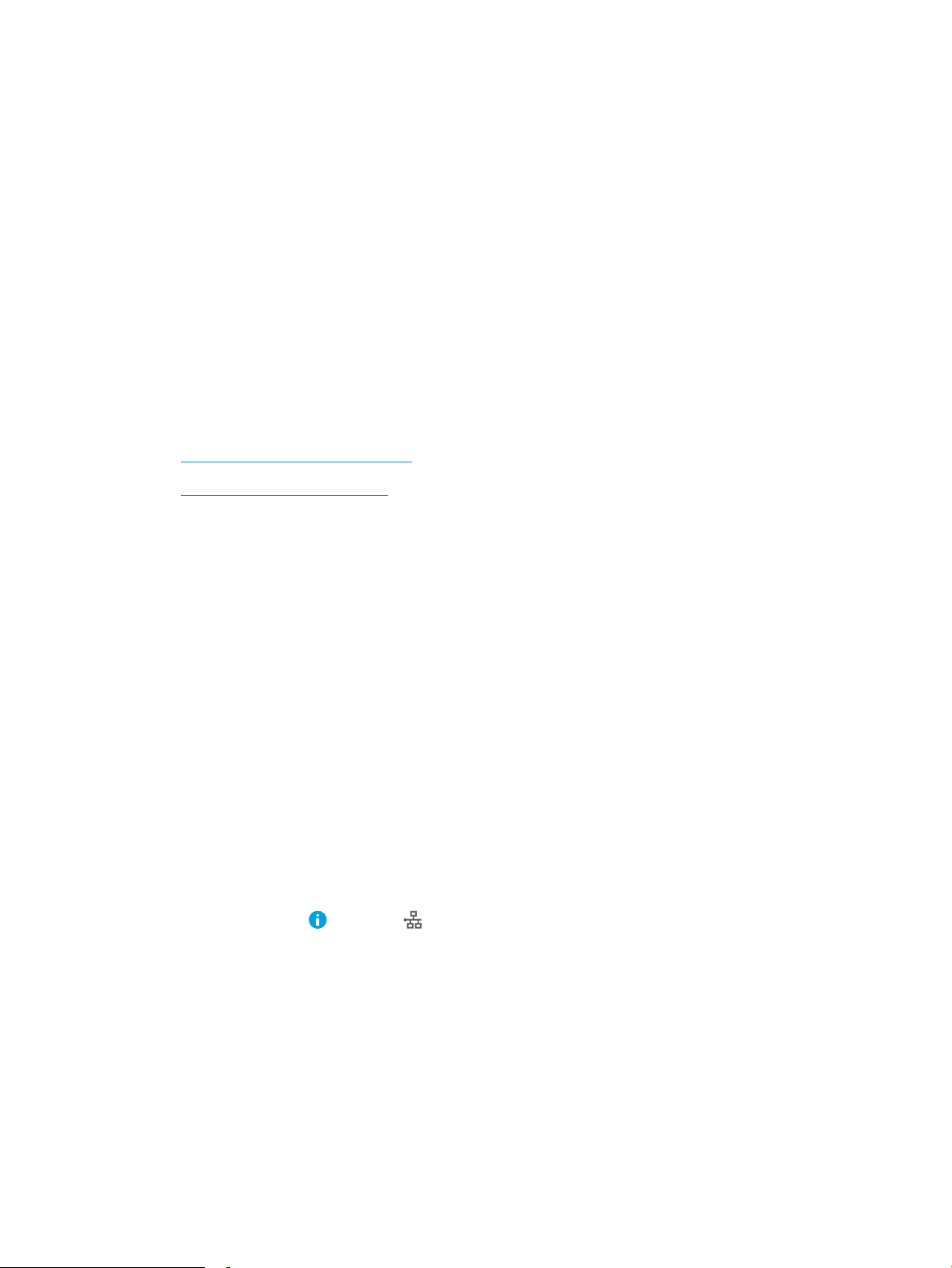
Impression à partir d'une clé USB à mémoire ash
Introduction
Cette imprimante dispose de la fonction d'impression par port USB à accès simplié qui permet d'imprimer
facilement des chiers sans avoir à passer par un ordinateur. L'imprimante accepte les clés USB standard via le
port USB situé près du panneau de commande. Le port USB du panneau de commande prend en charge les
types de chiers suivants :
– .pdf
– .prn
– .pcl
– .ps
– .cht
●
Activer le port USB pour l'impression
●
Imprimer les documents via USB
Activer le port USB pour l'impression
Par défaut, le port USB est désactivé. Avant d'utiliser cette fonction, activez le port USB. Utilisez l'une des
méthodes suivantes pour activer le port :
Première méthode : Activation du port USB à partir des menus du panneau de commande de l'imprimante
1. Sur l'écran d'accueil du panneau de commande de l'imprimante, accédez à l'application Paramètres, puis
sélectionnez l'icône Paramètres.
2. Ouvrez les menus suivants
a. Copier/Imprimer ou Imprimer
b. Activer l'impression depuis une unité USB
3. Sélectionnez l'option Activé.
Deuxième méthode : Activation du port USB à partir du serveur Web intégré HP (imprimantes connectées au réseau
uniquement)
1. Déterminez l'adresse IP de l'imprimante : Sur l'écran d'accueil du panneau de commande de l'imprimante,
sélectionnez l’icône puis l’icône , pour aicher l'adresse IP ou le nom d'hôte.
68 Chapitre 4 Imprimer FRWW
Page 81

2. Ouvrez un navigateur Web. Dans la barre d'adresse, saisissez l'adresse IP telle qu'elle apparaît sur le
panneau de commande de l'imprimante. Appuyez sur la touche Entrée du clavier de l'ordinateur. Le
serveur EWS s'ouvre.
REMARQUE : Si le navigateur Web aiche le message Le certicat de sécurité de ce site Web présente un
problème lorsque vous tentez d'ouvrir le serveur Web intégré, cliquez sur Poursuivre sur ce site Web (non
recommandé).
Choisir Poursuivre sur ce site Web (non recommandé) ne présente aucun risque pour l'ordinateur pour
naviguer dans le serveur Web intégré de l'imprimante HP.
3. Sélectionnez l'onglet Copier/Imprimer pour les modèles d'imprimantes multifonctions ou l'onglet Imprimer
pour les modèles d'imprimantes à fonction unique.
4. Dans le menu de gauche, sélectionnez Paramètres d'impression depuis une unité USB.
5. Sélectionnez Activer l'impression depuis une unité USB.
6. Cliquez sur Appliquer.
Imprimer les documents via USB
1. Insérez le lecteur ash USB dans le port USB Easy-access.
REMARQUE : Le port est peut-être couvert. Pour certaines imprimantes, le couvercle s'ouvre en se
rabattant. Pour d'autres, vous devez tirer le couvercle vers l'extérieur pour l'enlever.
2. Sur l'écran d'accueil du panneau de commande de l'imprimante, sélectionnez Imprimer, puis Impression
depuis une unité USB.
3. Sélectionnez Choisir, puis le nom du document à imprimer, et appuyez sur Sélectionner.
REMARQUE : Le document peut se trouver dans un dossier. Si nécessaire, ouvrez les dossiers.
4. Pour dénir le nombre de copies, sélectionnez le champ du nombre de copies. A l'aide du pavé numérique,
saisissez le nombre de copies à imprimer.
5. Sélectionnez Imprimer pour imprimer le document.
FRWW Impression à partir d'une clé USB à mémoire ash 69
Page 82

Impression en utilisant le port USB 2.0 haut débit (câblé)
Activation du port USB haut débit pour impression
Cette imprimante comporte un port USB 2.0 haut débit pour impression par câble USB. Le port se trouve sur la
zone des ports d'interface à l'arrière de l'imprimante et est désactivé par défaut. Utilisez l'une des méthodes
suivantes pour activer le port. Une fois le port activé, installez le logiciel du produit pour imprimer à l'aide de ce
port.
Première méthode : Activation du port USB 2.0 haut débit à partir des menus du panneau de commande de l'imprimante
1. Sur l'écran d'accueil du panneau de commande de l'imprimante, accédez à l'application Paramètres, puis
sélectionnez l'icône Paramètres.
2. Ouvrez les menus suivants
a. Général
b. Activer le port USB du périphérique
3. Sélectionnez l'option Activé.
Deuxième méthode : Activation du port USB 2.0 haut débit à partir de HP Embedded Web Server (imprimantes connectées
au réseau uniquement)
1. Déterminez l'adresse IP de l'imprimante : Sur l'écran d'accueil du panneau de commande de l'imprimante,
sélectionnez l’icône puis l’icône , pour aicher l'adresse IP ou le nom d'hôte.
2. Ouvrez un navigateur Web. Dans la barre d'adresse, saisissez l'adresse IP telle qu'elle apparaît sur le
panneau de commande de l'imprimante. Appuyez sur la touche Entrée du clavier de l'ordinateur. Le
serveur EWS s'ouvre.
REMARQUE : Si le navigateur Web aiche le message Le certicat de sécurité de ce site Web présente un
problème lorsque vous tentez d'ouvrir le serveur Web intégré, cliquez sur Poursuivre sur ce site Web (non
recommandé).
Choisir Poursuivre sur ce site Web (non recommandé) ne présente aucun risque pour l'ordinateur pour
naviguer dans le serveur Web intégré de l'imprimante HP.
3. Sélectionnez l'onglet Sécurité.
4. Sur le côté gauche de l'écran, sélectionnez Sécurité générale.
5. Faites déler vers le bas pour accéder aux Ports matériels et cochez la case pour activer les deux éléments :
● Activer le port USB du périphérique
● Activer Plug-and-Play USB Hôte
6. Cliquez sur Appliquer.
70 Chapitre 4 Imprimer FRWW
Page 83

5 Copie
●
Réaliser une copie
●
Copie recto verso
●
Options supplémentaires lors de la copie
●
Tâches de copie supplémentaires
Pour plus d'informations
Les informations suivantes sont correctes au moment de la publication.
Pour une assistance vidéo, voir www.hp.com/videos/LaserJet.
Pour obtenir des informations à jour, reportez-vous à la section www.hp.com/support/colorljE67650mfp ou
www.hp.com/support/colorljE67660mfp.
L'assistance HP tout inclus de l'imprimante comprend les éléments suivants :
● Installation et conguration
● Utilisation
● Résolution des problèmes
● Téléchargement des mises à jour de logiciels et de micrologiciels
● Inscription au forum d'assistance
● Recherche d'informations réglementaires et de garantie
FRWW 71
Page 84

Réaliser une copie
Procédez comme suit pour eectuer une copie à partir de la vitre du scanner ou du bac d'alimentation.
1. Placez le document face tournée vers le bas sur la vitre du scanner, ou face vers le haut dans le bac
d'alimentation et réglez les guide-papier en fonction de la taille du document.
2. Sur l'écran d'accueil du panneau de commande de l'imprimante, sélectionnez Copier.
3. Sélectionnez les paramètres dans les menus Côtés et Couleur/Noir (imprimantes couleur), puis sélectionnez
Terminé.
4. Si vous utilisez un réglage rapide, sélectionnez Charger dans la zone Réglages rapides et paramètres par
défaut. Sélectionnez le réglage rapide dans la liste, puis sélectionnez Charger dans l'angle inférieur droit.
REMARQUE : Les Réglages rapides sont des paramètres de copie prédénis pour diérents types de
sortie, tels que Texte, Photographie et Haute qualité.
5. Pour régler des paramètres tels que Réduire/Agrandir et Orientation du contenu, sélectionnez Options dans
l'angle inférieur gauche, puis sélectionnez des paramètres dans le menu Options. Si vous y êtes invité,
sélectionnez Terminé.
6. Aperçu en option : Appuyez sur le volet droit de l'écran pour aicher un aperçu du document. Utilisez les
boutons Développer et Réduire sur le côté gauche du volet d'aperçu pour développer et réduire l'écran
d'aperçu.
Tableau
5-1 Commandes du volet Aperçu
Bouton Développer Bouton Réduire
Utilisez les boutons à droite de l'écran pour régler les options d'aperçu et pour réorganiser, faire pivoter,
insérer ou supprimer des pages.
Tableau
5-2 Boutons d'aperçu
Bouton Description
Bascule entre la vue de deux pages et la vue miniature. La vue miniature ore plus d'options que
la vue de deux pages.
72 Chapitre 5 Copie FRWW
Page 85
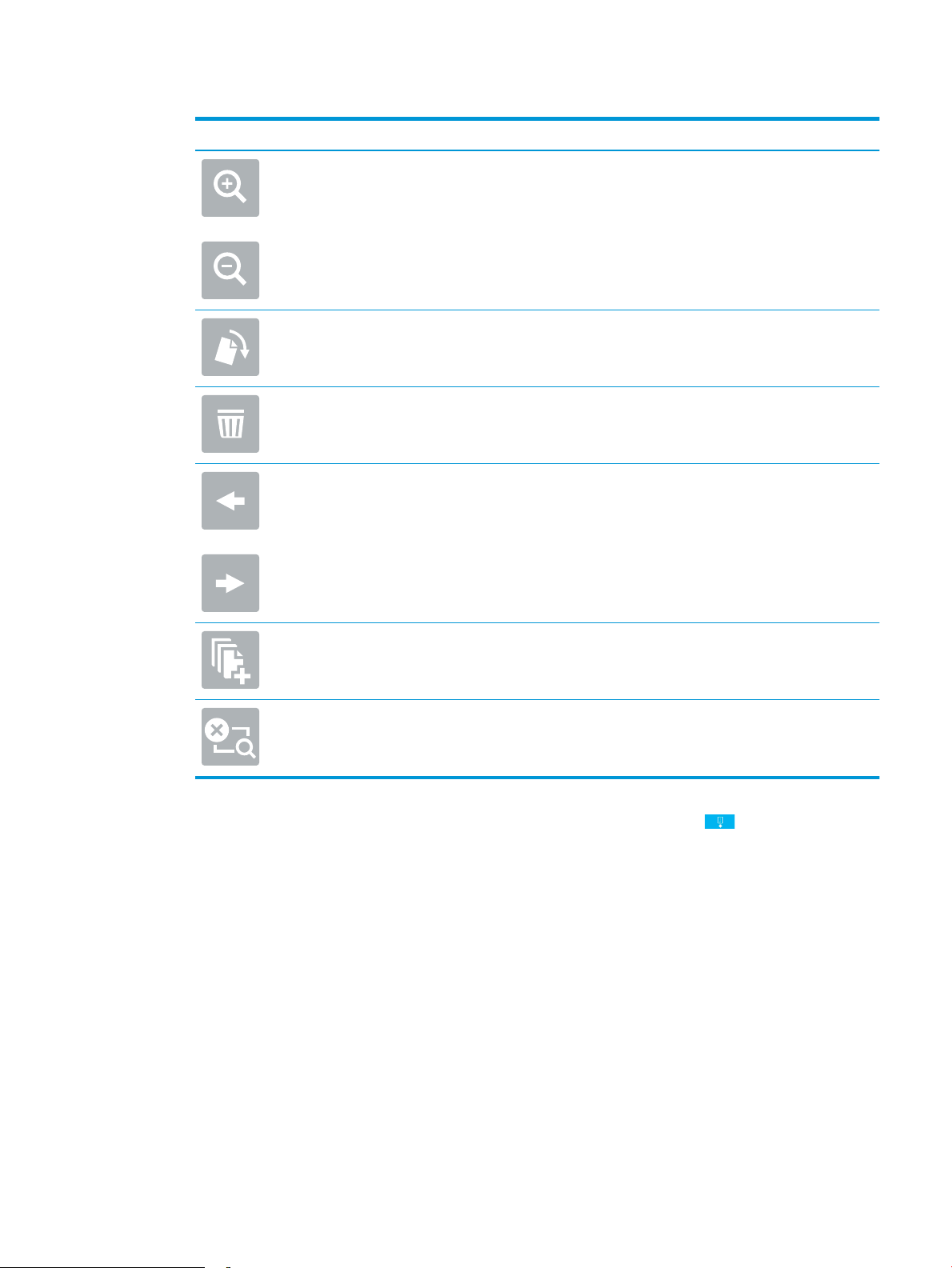
Tableau 5-2 Boutons d'aperçu (suite)
Bouton Description
Eectue un zoom avant ou arrière sur la page sélectionnée.
REMARQUE : Pour utiliser ces boutons, sélectionnez une seule page à la fois.
Fait pivoter la page de 180 degrés.
REMARQUE : Ce bouton est uniquement disponible dans la vue miniature.
Supprime les pages sélectionnées.
REMARQUE : Ce bouton est uniquement disponible dans la vue miniature.
Réorganise les pages de votre document. Sélectionnez une ou plusieurs pages et déplacez-les
vers la gauche ou vers la droite.
REMARQUE : Ces boutons sont disponibles uniquement dans la vue miniature.
Ajoute une page au document. L'imprimante vous invite à numériser d'autres pages.
Eace les modications apportées dans l'aperçu.
7. Pour régler le nombre de copies, appuyez sur la zone à gauche du bouton Copier, puis sélectionnez le
nombre de copies à l'aide du clavier qui s'aiche. Sélectionnez le bouton Fermer pour fermer le clavier.
8. Lorsque le document est prêt, sélectionnez Copier pour lancer la copie.
FRWW Réaliser une copie 73
Page 86

Copie recto verso
1. Placez le document face tournée vers le bas sur la vitre du scanner, ou face vers le haut dans le bac
d'alimentation et réglez les guide-papier en fonction de la taille du document.
2. Sur l'écran d'accueil du panneau de commande de l'imprimante, sélectionnez Copier.
3. Sélectionnez la èche sous Côtés pour aicher les options disponibles.
4. Dans la section Côtés de l'original, sélectionnez l'option qui décrit le document d'origine :
● Utilisez l'option Recto pour les originaux qui sont imprimés sur un seul côté de la page.
● Utilisez l'option Recto verso pour les originaux qui sont imprimés des deux côtés de la page.
● Activez ou désactivez l'option Pages vers le haut pour déterminer sur quel bord de la page un original
recto verso se retourne.
5. Dans la section Côtés de sortie, sélectionnez l'une des options suivantes :
● Faire correspondre l'original : La sortie correspondra au format de l'original. Par exemple, si l'original
est recto, la sortie sera recto. Toutefois, si l'administrateur a restreint l'impression recto et si l'original
est recto, la sortie sera de style livre recto verso.
REMARQUE : Cette fonction n'est pas disponible pour toutes les versions du micrologiciel. Il peut être
nécessaire de mettre à jour le micrologiciel de l'imprimante pour pouvoir utiliser cette fonction.
● Recto : La sortie est alors recto. Toutefois, si l'administrateur a restreint l'impression recto, la sortie
sera de style livre recto verso.
● Recto verso : La sortie est alors recto verso.
● Activez ou désactivez l'option Pages vers le haut pour déterminer sur quel côté de la page la sortie
recto verso se retourne.
6. Sélectionnez Terminé.
7. Réglez les autres paramètres si nécessaire. Sélectionnez Terminé pour chaque paramètre si vous y êtes
invité.
8. Aperçu en option : Appuyez sur le volet droit de l'écran pour aicher un aperçu du document. Utilisez les
boutons Développer et Réduire sur le côté gauche du volet d'aperçu pour développer et réduire l'écran
d'aperçu.
Tableau
5-3 Commandes du volet Aperçu
Bouton Développer Bouton Réduire
Utilisez les boutons à droite de l'écran pour régler les options d'aperçu et pour réorganiser, faire pivoter,
insérer ou supprimer des pages.
74 Chapitre 5 Copie FRWW
Page 87
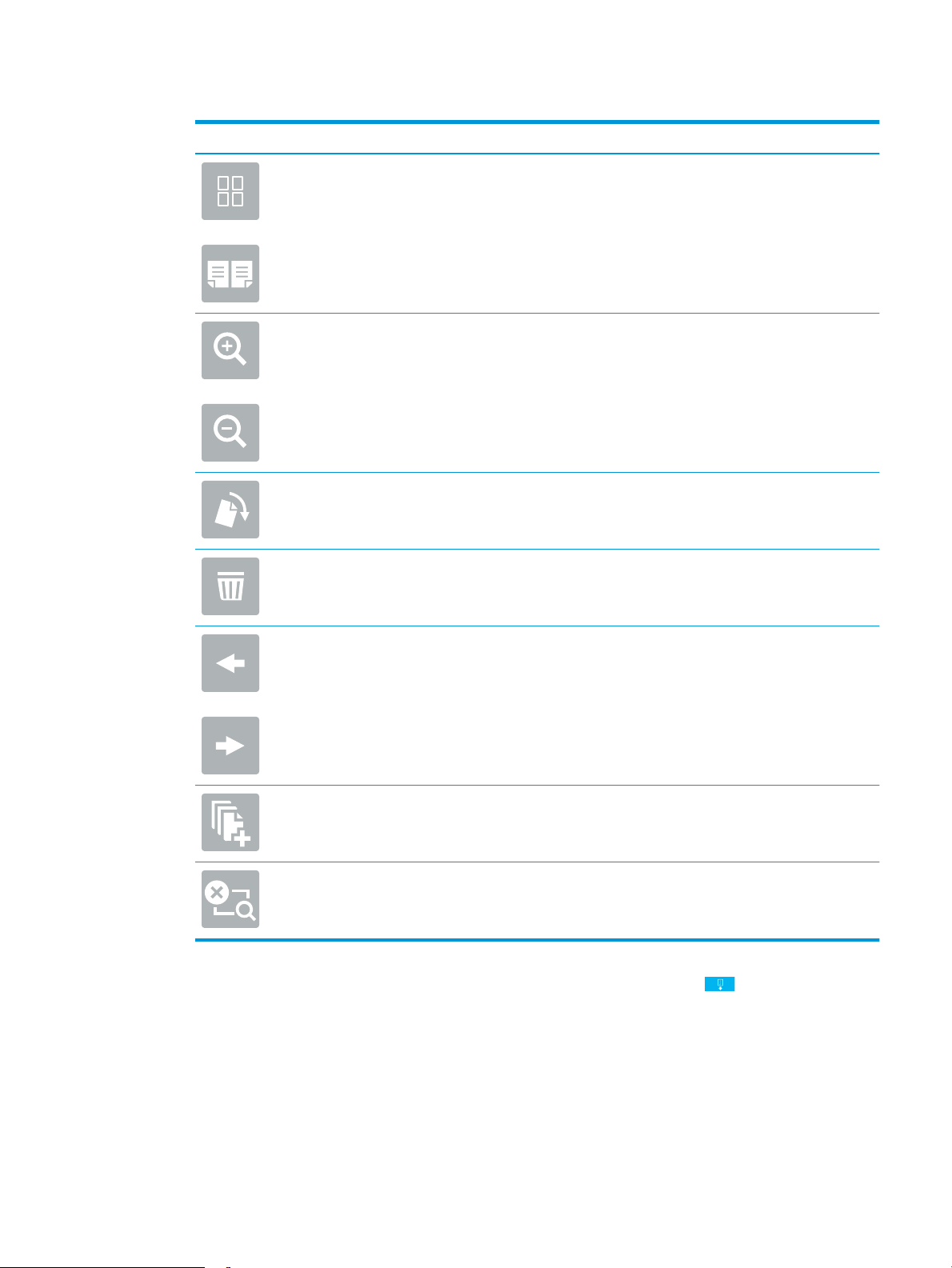
Tableau 5-4 Boutons d'aperçu
Bouton Description
Bascule entre la vue de deux pages et la vue miniature. La vue miniature ore plus d'options que
la vue de deux pages.
Eectue un zoom avant ou arrière sur la page sélectionnée.
REMARQUE : Pour utiliser ces boutons, sélectionnez une seule page à la fois.
Fait pivoter la page de 180 degrés.
REMARQUE : Ce bouton est uniquement disponible dans la vue miniature.
Supprime les pages sélectionnées.
REMARQUE : Ce bouton est uniquement disponible dans la vue miniature.
Réorganise les pages de votre document. Sélectionnez une ou plusieurs pages et déplacez-les
vers la gauche ou vers la droite.
REMARQUE : Ces boutons sont disponibles uniquement dans la vue miniature.
Ajoute une page au document. L'imprimante vous invite à numériser d'autres pages.
Eace les modications apportées dans l'aperçu.
9. Pour régler le nombre de copies, appuyez sur la zone à gauche du bouton Copier, puis sélectionnez le
nombre de copies à l'aide du clavier qui s'aiche. Sélectionnez le bouton Fermer pour fermer le clavier.
10. Lorsque le document est prêt, sélectionnez Copier pour lancer la copie.
FRWW Copie recto verso 75
Page 88
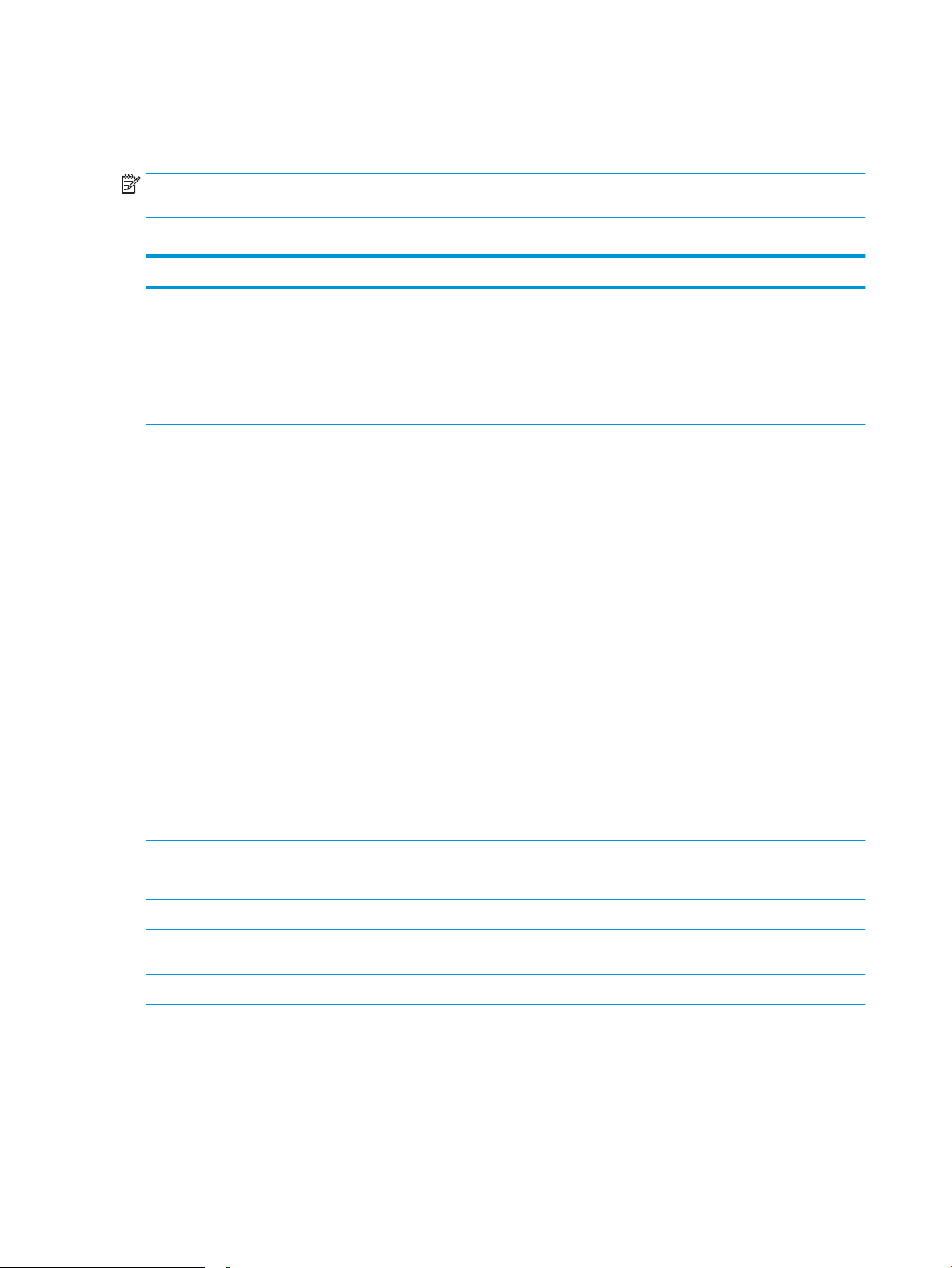
Options supplémentaires lors de la copie
Les paramètres suivants sont disponibles dans la liste Options lors de la copie.
REMARQUE : La liste suivante contient l'ensemble principal d'options disponibles pour les imprimantes
HP Enterprise MFP. Certaines options ne sont pas disponibles sur toutes les imprimantes.
Tableau 5-5 Options de copie
Option Description
Nombre de copies Spéciez le nombre de copies à eectuer.
Charger et enregistrer des
paramètres
Côtés Indiquez si le document original est imprimé sur le recto ou sur le recto et le verso et si les copies
Couleur/Noir
Pour les imprimantes couleur
uniquement.
Agrafe
Pour les imprimantes avec
accessoires de nition
automatique uniquement. Cette
fonctionnalité ne s'applique pas
aux imprimantes avec une
agrafeuse d'appoint.)
Mode de numérisation Document standard : Numérisez une page ou une pile de pages via le bac d'alimentation ou
Charger un réglage rapide : Chargez des paramètres de copie à partir d'un réglage rapide enregistré.
REMARQUE : Utilisez le serveur Web intégré HP pour créer et enregistrer des réglages rapides.
Enregistrer par défaut : Enregistrez les paramètres actuels de la liste Options en tant que paramètres
par défaut des prochaines tâches de copie.
doivent être imprimées sur le recto ou sur le recto et le verso.
Vous pouvez spécier si les copies sont imprimées en couleur, en noir et gris ou en noir uniquement.
Spéciez le positionnement des agrafes.
individuellement sur la vitre à plat.
Mode Livre : Numérisez un livre ouvert de sorte que chaque page du livre apparaisse sur une page
diérente.
Copie de pièces d'identité recto verso : Numérisez chaque côté d'une carte d'identité sur la vitre à plat
de sorte que les deux côtés apparaissent sur une seule et même page. Après la numérisation du
premier côté, l'imprimante vous invite à placer le verso dans la bonne position sur la vitre.
Réduire/Agrandir Ajustez la taille du document numérisé, pour l'agrandir ou le réduire.
Format d’origine Spéciez le format de papier du document original.
Sélection du papier Spéciez le format et le type de papier pour les copies.
Livret Spéciez le format et réorganisez les images d'origine numérisées dans les pages à imprimer au format
de livret.
Orientation du contenu Spéciez si l'original est imprimé en orientation portrait ou paysage.
Pages par feuille Copiez plusieurs feuilles de papier sur une seule feuille. Sélectionnez une, deux ou quatre pages par
feuille.
Bac de sortie
Pour les imprimantes à plusieurs
bacs de sortie uniquement.
Spéciez le bac de sortie à utiliser pour la tâche, lorsque les bacs de sortie de l'imprimante sont
congurés pour le mode trieuse.
REMARQUE : Cette option ne s'aiche pas si les bacs de sortie sont congurés pour le mode
réceptacle ou le mode séparateur de fonction.
76 Chapitre 5 Copie FRWW
Page 89

Tableau 5-5 Options de copie (suite)
Option Description
Chemin du papier
Pour les imprimantes qui
disposent d'une option
permettant de retourner les
pages dans le chemin du papier.
Réglage image Netteté : Eclaircissez ou atténuez l'image. Si vous augmentez la netteté, par exemple, le texte sera plus
Optimiser le texte/l'image Optimisez la tâche pour le type d'image numérisée : texte, images ou photos.
Bord à bord Numérisez et imprimez une copie plus près du bord de la page que ce qui est normalement autorisé.
Eacer les bords Supprimez les imperfections telles que les bords sombres ou les marques d'agrafes grâce au nettoyage
Sélectionnez un chemin spécique pour le papier :
Face vers le haut (circuit le plus direct) : Les pages sortent du bac dans l'ordre inverse de celui dans
lequel elles ont été placées dans le bac d'alimentation.
Face vers le bas (ordre correct) : Les pages sont empilées dans le même ordre que celui dans lequel
elles ont été placées dans le bac d'alimentation.
net, mais si vous la diminuez, les photos seront plus lisses.
Obscurité : Augmentez ou diminuez la quantité de noir et de blanc utilisée dans les couleurs des images
numérisées.
Contraste : Augmentez ou diminuez le contraste entre les couleurs les plus claires et les plus sombres
de la page.
Nettoyage du fond : Eliminez les couleurs pâles de l'arrière-plan des images numérisées. Par exemple,
si le document d'origine est imprimé sur du papier coloré, utilisez cette fonction pour éclaircir l'arrièreplan sans modier l'opacité de l'image.
Tonalité automatique : Disponible pour les imprimantes Flow uniquement. L’imprimante règle
automatiquement les paramètres de Noirceur, de Contraste et de Nettoyage de l’arrière-plan pour les
adapter au mieux au document numérisé.
Une impression au bord de la page peut entraîner certains problèmes de qualité d'impression.
des bords de l'image numérisée.
Assembler Assemblez chaque série de pages dans le même ordre que le document d'origine lorsque vous
imprimez plusieurs copies d'un document.
Redressement automatique
REMARQUE : Disponible sur les
modèles Flow uniquement.
Cette fonction n'est pas
disponible pour toutes les
versions du micrologiciel. Il peut
être nécessaire de mettre à jour
le micrologiciel de l'imprimante
pour pouvoir utiliser cette
fonction.
Redressez automatiquement une image numérisée.
FRWW Options supplémentaires lors de la copie 77
Page 90

Tableau 5-5 Options de copie (suite)
Option Description
Suppr. pages blanches
REMARQUE : Cette fonction
n'est pas disponible pour toutes
les versions du micrologiciel. Il
peut être nécessaire de mettre à
jour le micrologiciel de
l'imprimante pour pouvoir
utiliser cette fonction.
Détection multi-alimentation Activez ou désactivez la détection multi-alimentation. Lorsque cette option est activée, la numérisation
Excluez les pages blanches du document original des images numérisées. Cette fonction, qui vous est
utile pour numériser des pages imprimées recto verso, permet d'éliminer les pages blanches contenues
dans le document.
s'arrête quand l'imprimante détecte que plusieurs pages sont simultanément tirées du bac
d'alimentation. Lorsque cette option est désactivée, la numérisation continue lorsqu'une erreur de
multi-alimentation est détectée, pour permettre la numérisation des pages qui sont collées entre elles,
des originaux sur lesquels sont xés des notes autocollantes ou du papier épais.
78 Chapitre 5 Copie FRWW
Page 91

Tâches de copie supplémentaires
Visitez le site Web www.hp.com/support/colorljE67650mfp ou www.hp.com/support/colorljE67660mfp.
Vous trouverez des instructions pour vous guider dans l'exécution de certaines tâches de copie, telles que :
● Copie ou numérisation des pages de livres ou autres documents reliés
● Copie de documents de formats diérents
● Copie ou numérisation des deux côtés d'une carte d'identité
● Copie ou numérisation d'un document au format livret
FRWW Tâches de copie supplémentaires 79
Page 92

80 Chapitre 5 Copie FRWW
Page 93

6 Numérisation
●
Conguration de la numérisation pour envoi par courrier électronique
●
Conguration de la numérisation pour envoi vers un dossier réseau
●
Conguration de la numérisation vers SharePoint® (modèles Flow uniquement)
●
Conguration de la numérisation vers une unité USB
●
Numérisation vers la messagerie
●
Numérisation vers le stockage des tâches
●
Numériser vers un dossier réseau
●
Numérisation au format SharePoint
●
Numériser vers une unité USB
●
Options supplémentaires lors de la numérisation
●
Solutions professionnelles HP JetAdvantage
●
Tâches de numérisation supplémentaires
Pour plus d'informations
Les informations suivantes sont correctes au moment de la publication.
Pour une assistance vidéo, voir www.hp.com/videos/LaserJet.
Pour obtenir des informations à jour, reportez-vous à la section www.hp.com/support/colorljE67650mfp ou
www.hp.com/support/colorljE67660mfp.
L'assistance HP tout inclus de l'imprimante comprend les éléments suivants :
● Installation et conguration
● Utilisation
● Résolution des problèmes
● Téléchargement des mises à jour de logiciels et de micrologiciels
● Inscription au forum d'assistance
● Recherche d'informations réglementaires et de garantie
FRWW 81
Page 94

Conguration de la numérisation pour envoi par courrier électronique
●
Introduction
●
Avant de commencer
●
Etape 1 : accéder au serveur Web intégré HP (EWS)
●
Etape 2 : congurer les paramètres d'identication réseau
●
Etape 3 : Congurer la fonction de numérisation vers la messagerie
●
Etape 4 : congurer les réglages rapides (facultatif)
●
Etape 5 : Conguration de la fonction de numérisation vers la messagerie an d'utiliser Oice 365 Outlook
(facultatif)
Introduction
L'imprimante peut numériser un chier et l'envoyer vers une ou plusieurs adresses électroniques. Pour utiliser la
numérisation, l'imprimante doit être connectée à un réseau. Cette fonctionnalité n'est cependant pas disponible
avant une conguration. Deux méthodes sont disponibles pour congurer la fonction Numériser vers la
messagerie : l'Assistant de conguration de la numérisation vers la messagerie électronique pour une
conguration de base et la Conguration de la messagerie électronique pour une conguration avancée. Utilisez
les informations suivantes pour congurer la fonction Numériser vers la messagerie.
Avant de commencer
Pour congurer la fonction Numériser vers la messagerie, l'imprimante doit avoir une connexion réseau active.
Les administrateurs doivent posséder les informations suivantes avant de commencer le processus de
conguration.
● Accès administrateur sur cette imprimante
● Suixe DNS (p. ex., nomdelasociété.com)
● Serveur SMTP (par exemple : smtp.masociété.com)
REMARQUE : Si vous ne connaissez pas le nom du serveur SMTP, le numéro du port de serveur SMTP ou
les informations d'authentication, contactez votre fournisseur d'accès à Internet ou de messagerie ou
votre administrateur système pour obtenir ces informations. Une simple recherche sur Internet permet
généralement de trouver les noms des serveurs SMTP et des ports. Saisissez par exemple des mots-clés
du type « nom de serveur smtp Gmail » ou « nom de serveur smtp Yahoo » et lancez votre recherche.
● Paramètres d'authentication au serveur SMTP pour les courriers électroniques sortants, notamment le
nom utilisateur et le mot de passe utilisés pour l'authentication, le cas échéant.
REMARQUE : Consultez la documentation de votre fournisseur de services de messagerie pour plus
d'informations sur les limites de l'envoi numérique de votre compte de messagerie. Certains fournisseurs
peuvent verrouiller temporairement votre compte si vous dépassez votre limite d'envoi.
82 Chapitre 6 Numérisation FRWW
Page 95

Etape 1 : accéder au serveur Web intégré HP (EWS)
1. Sur l'écran d'accueil du panneau de commande de l'imprimante, appuyez sur l'icône Informations , puis
appuyez sur l'icône Réseau pour aicher l'adresse IP ou le nom d'hôte.
2. Ouvrez un navigateur Web, et dans la barre d'adresse, tapez l'adresse IP ou le nom d'hôte exactement
comme il apparaît sur le panneau de commande de l'imprimante. Appuyez sur la touche Entrée du clavier
de l'ordinateur. Le serveur EWS s'ouvre.
REMARQUE : Si le navigateur Web aiche un message indiquant que l'accès au site Web comporte des
risques, sélectionnez l'option pour continuer vers le site Web. L'accès à ce site Web ne va pas endommager
l'ordinateur.
Etape 2 : congurer les paramètres d'identication réseau
REMARQUE : La conguration de la messagerie dans l'onglet Réseau est une procédure avancée pouvant
nécessiter l'assistance d'un administrateur système.
1. A l'aide des onglets de navigation supérieurs du serveur EWS, cliquez sur Mise en réseau.
REMARQUE : Pour congurer les paramètres réseau de manière à utiliser Oice 365, reportez-vous à la
section « Etape cinq : Conguration de la fonction de numérisation vers la messagerie an d'utiliser
Oice 365 Outlook (facultatif) ».
2. Dans le volet de navigation de gauche, cliquez sur Paramètres TCP/IP. Un nom d'utilisateur/mot de passe
peut être requis pour accéder à l'onglet Identication réseau du serveur Web intégré (EWS).
3. Dans la boîte de dialogue Paramètres TCP/IP, cliquez sur l'onglet Identication réseau.
FRWW Conguration de la numérisation pour envoi par courrier électronique 83
Page 96

4. Si le DNS est requis sur le réseau, vériez dans la zone Suixe de domaine TCP/IP que le suixe DNS du
client de messagerie que vous utilisez est répertorié. Les suixes DNS ont ce format : nomdelasociété.com,
gmail.com, etc.
REMARQUE : Si le suixe du nom de domaine n'est pas conguré, utilisez l'adresse IP.
5. Cliquez sur Appliquer.
6. Cliquez sur OK.
Etape 3 : Congurer la fonction de numérisation vers la messagerie
Deux méthodes sont disponibles pour congurer la fonction de numérisation vers la messagerie : l'Assistant de
conguration de la messagerie électronique pour une conguration de base et la Conguration de la messagerie
électronique pour une conguration avancée. Utilisez les options suivantes pour congurer la fonction de
numérisation vers la messagerie :
●
Première méthode : Conguration de base à l'aide de l'Assistant de conguration de la messagerie
électronique
●
Deuxième méthode : Conguration avancée via la conguration de la messagerie électronique
Première méthode : Conguration de base à l'aide de l'Assistant de conguration de la messagerie
électronique
Cette option ouvre l'Assistant de conguration de la messagerie électronique qui se trouve sur le serveur EWS HP
(EWS) pour la conguration de base.
1. A l'aide des onglets de navigation supérieurs du serveur EWS, cliquez sur Numérisation/Envoi numérique.
2. Dans le volet de navigation de gauche, cliquez sur Assistants de conguration rapides de la messagerie
électronique et de la numérisation vers un dossier réseau.
84 Chapitre 6 Numérisation FRWW
Page 97
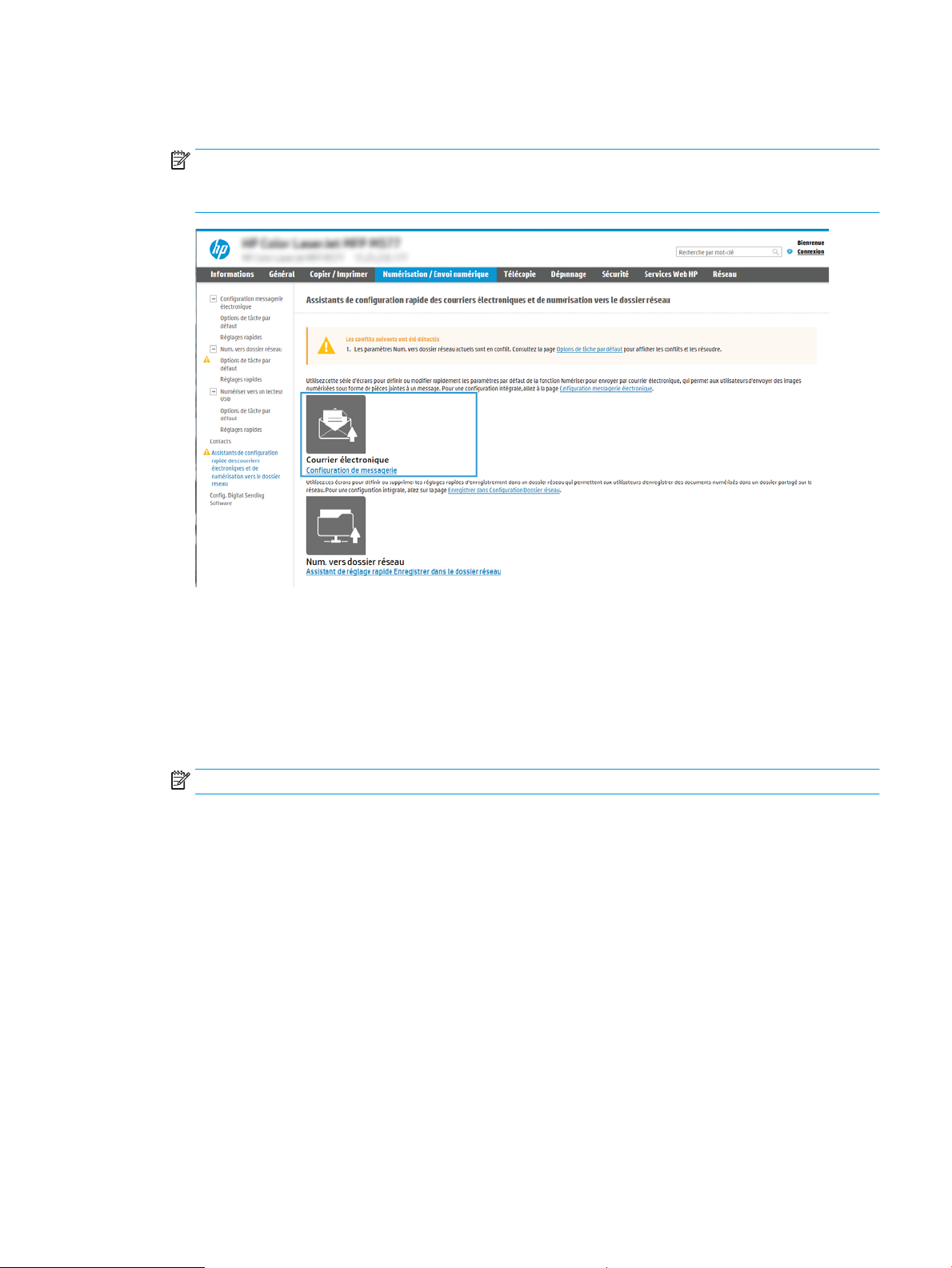
3. Dans la boîte de dialogue Assistants de conguration rapide de la messagerie électronique et de la
numérisation vers un dossier réseau, cliquez sur le lien Conguration de la messagerie électronique.
REMARQUE : Si un message s'aiche indiquant que la fonctionnalité Numériser vers la messagerie est
désactivée, cliquez sur Continuer pour procéder à la conguration et activer la fonctionnalité Numériser
vers la messagerie une fois la conguration terminée.
4. Dans la boîte de dialogue Congurer les serveurs de courrier électronique (SMTP), sélectionnez une des
options ci-dessous et procédez comme suit :
Option 1 : Utiliser un serveur déjà utilisé par une autre fonction
▲ Sélectionnez Utiliser un serveur déjà utilisé par une autre fonction, puis cliquez sur Suivant.
Option 2 : Recherche d'un serveur de courrier électronique sortant sur le réseau
REMARQUE : Cette option détecte les serveurs SMTP sortants à l'intérieur de votre pare-feu uniquement.
a. Sélectionnez Rechercher le réseau pour les serveurs de messagerie électronique sortante, puis
cliquez sur Suivant.
b. Sélectionnez le serveur approprié dans la liste Congurer le serveur de courrier électronique (SMTP),
puis cliquez sur Suivant.
c. Sélectionnez l'option qui décrit les paramètres d'authentication serveur :
– Le serveur ne nécessite pas d'authentication : Sélectionnez Le serveur ne nécessite pas
d'authentication, puis cliquez sur Suivant.
-OU-
– Le serveur demande une authentication : Dans la liste déroulante, sélectionnez une option
d'authentication.
○ Utiliser les informations de connexion de l'utilisateur pour la connexion après la connexion
au panneau de commande : Sélectionnez Utiliser les informations de connexion de
FRWW Conguration de la numérisation pour envoi par courrier électronique 85
Page 98

l'utilisateur pour la connexion après la connexion au panneau de commande, puis cliquez
sur Suivant.
-OU-
○ Toujours utiliser ces informations de connexion : Sélectionnez Toujours utiliser ces
informations de connexion, saisissez le nom d'utilisateur et le mot de passe, puis cliquez
sur Suivant.
Option 3 : Ajouter serveur SMTP
a. Sélectionnez Ajouter un serveur SMTP
b. Entrez le nom du serveur et le numéro de port, puis cliquez sur Suivant.
REMARQUE : Dans la plupart des cas, vous n'avez pas besoin de changer le numéro de port par
défaut.
REMARQUE : Si vous utilisez un serveur SMTP hébergé tels que Gmail, vériez l'adresse SMTP, le
numéro de port et les paramètres SSL à partir du site Web du fournisseur de service ou d'autres
sources. Généralement, pour Gmail, l'adresse SMTP est smtp.gmail.com, le numéro de port est le 465
et le SSL doit être activé.
Veuillez vous reporter aux sources en ligne pour vérier que ces paramètres de serveur sont à jour et
valides au moment de la conguration.
c. Sélectionnez l'option d'authentication serveur appropriée :
– Le serveur ne nécessite pas d'authentication : Sélectionnez Le serveur ne nécessite pas
d'authentication, puis cliquez sur Suivant.
-OU-
– Le serveur demande une authentication : Sélectionnez une option dans la liste déroulante Le
serveur demande une authentication :
○ Utiliser les informations de connexion de l'utilisateur pour la connexion après la connexion
au panneau de commande : Sélectionnez Utiliser les informations de connexion de
l'utilisateur pour la connexion après la connexion au panneau de commande, puis cliquez
sur Suivant.
-OU-
○ Toujours utiliser ces informations de connexion : Sélectionnez Toujours utiliser ces
informations de connexion, saisissez le nom d'utilisateur et le mot de passe, puis cliquez
sur Suivant.
5. Dans la boîte de dialogue Congurer les paramètres de courrier électronique, saisissez les informations
suivantes sur l'adresse électronique de l'expéditeur, puis cliquez sur Suivant.
REMARQUE : Lors de la dénition des champs De, Objet et Message, si la case Modiable par l'utilisateur
n'est pas cochée, les utilisateurs ne pourront pas modier ces champs à partir du panneau de commande
de l'imprimante lors de l'envoi d'un e-mail.
86 Chapitre 6 Numérisation FRWW
Page 99

Option Description
De
(Requis)
Objet
(Facultatif)
Message
(Facultatif)
Sélectionnez l'une des options suivantes dans la liste déroulante De :
● Adresse de l'utilisateur (connexion requise)
● Adresse de provenance par défaut : Saisie d'une adresse électronique et un nom
d'aichage par défaut dans les champs Adresse électronique De par défaut et Nom
d'aichage par défaut
REMARQUE : Créez un compte de messagerie électronique pour l'imprimante et
utilisez l'adresse de messagerie de ce compte comme adresse par défaut.
REMARQUE : Congurez la fonction de messagerie électronique de sorte que les
utilisateurs doivent se connecter avant de pouvoir utiliser la messagerie. Cette
opération empêche les utilisateurs d'envoyer un e-mail à partir d'une adresse qui n'est
pas la leur.
Saisissez une ligne d'objet par défaut pour les e-mails.
Créez un message personnalisé.
Pour utiliser ce message pour tous les e-mails envoyés à partir de l'imprimante, décochez la
case Modiable par l'utilisateur pour Message.
6. Dans la zone Congurer les paramètres du chier de numérisation, dénissez les préférences de
numérisation par défaut, puis cliquez sur Suivant.
Option Description
Type de chier Sélectionnez le type de chier par défaut à utiliser pour le document numérisé :
● PDF
● JPEG
● TIFF
● MTIFF
● XPS
● PDF/A
Couleur/Noir Sélectionnez le paramètre de couleur par défaut pour le document numérisé :
● Couleur
● Noir
● Noir/Gris
● Détection automatique
FRWW Conguration de la numérisation pour envoi par courrier électronique 87
Page 100

Option Description
Qualité et taille de chier Sélectionnez la qualité de sortie par défaut pour le document numérisé :
● Basse (petit chier)
● Moyen
● Elevée (chier volumineux)
Résolution Sélectionnez la résolution de numérisation par défaut pour le document numérisé :
● 75 ppp
● 150 ppp
● 200 ppp
● 300 ppp
● 400 ppp
● 600 ppp
7. Vériez la boîte de dialogue Résumé, puis cliquez sur Terminer pour terminer la conguration.
Deuxième méthode : Conguration avancée via la conguration de la messagerie électronique
1. A l'aide des onglets de navigation supérieurs du serveur EWS, cliquez sur Numérisation/envoi numérique,
puis cliquez sur Conguration de la messagerie électronique dans le volet de navigation de gauche.
REMARQUE : Par défaut, la page Conguration de la messagerie électronique aiche les paramètres de
base pour la conguration de Numériser vers la messagerie. Pour accéder aux paramètres
supplémentaires, cliquez sur le bouton Paramètres avancés en bas de la page.
2. Dans la boîte de dialogue Conguration de la messagerie électronique, cochez la case Activer la
numérisation vers la messagerie. Si cette case n'est pas activée, la fonction n'est pas disponible sur le
panneau de commande de l'imprimante.
88 Chapitre 6 Numérisation FRWW
